Page 1
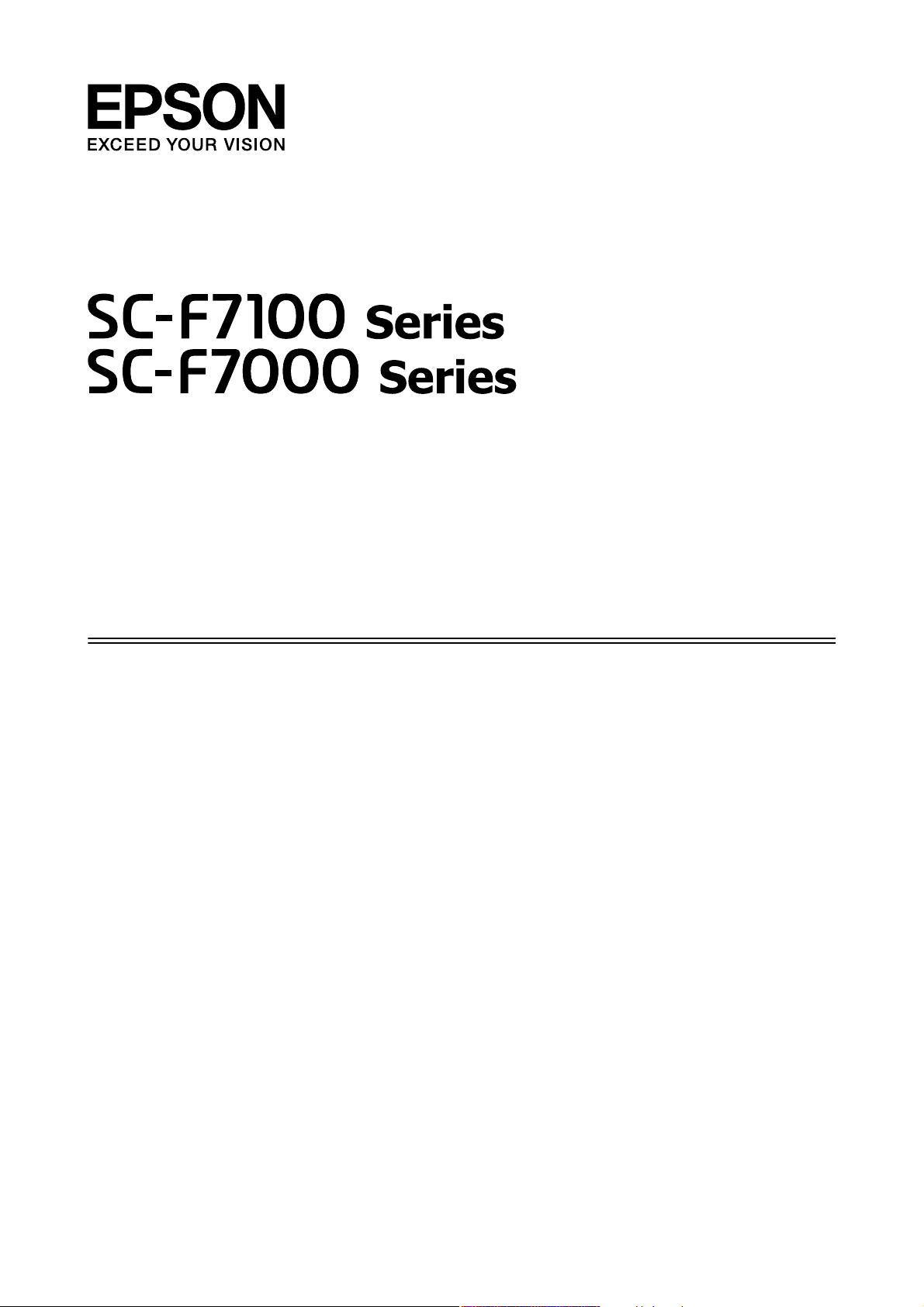
Руководство
пользователя
CMP0011-00 RU
Page 2
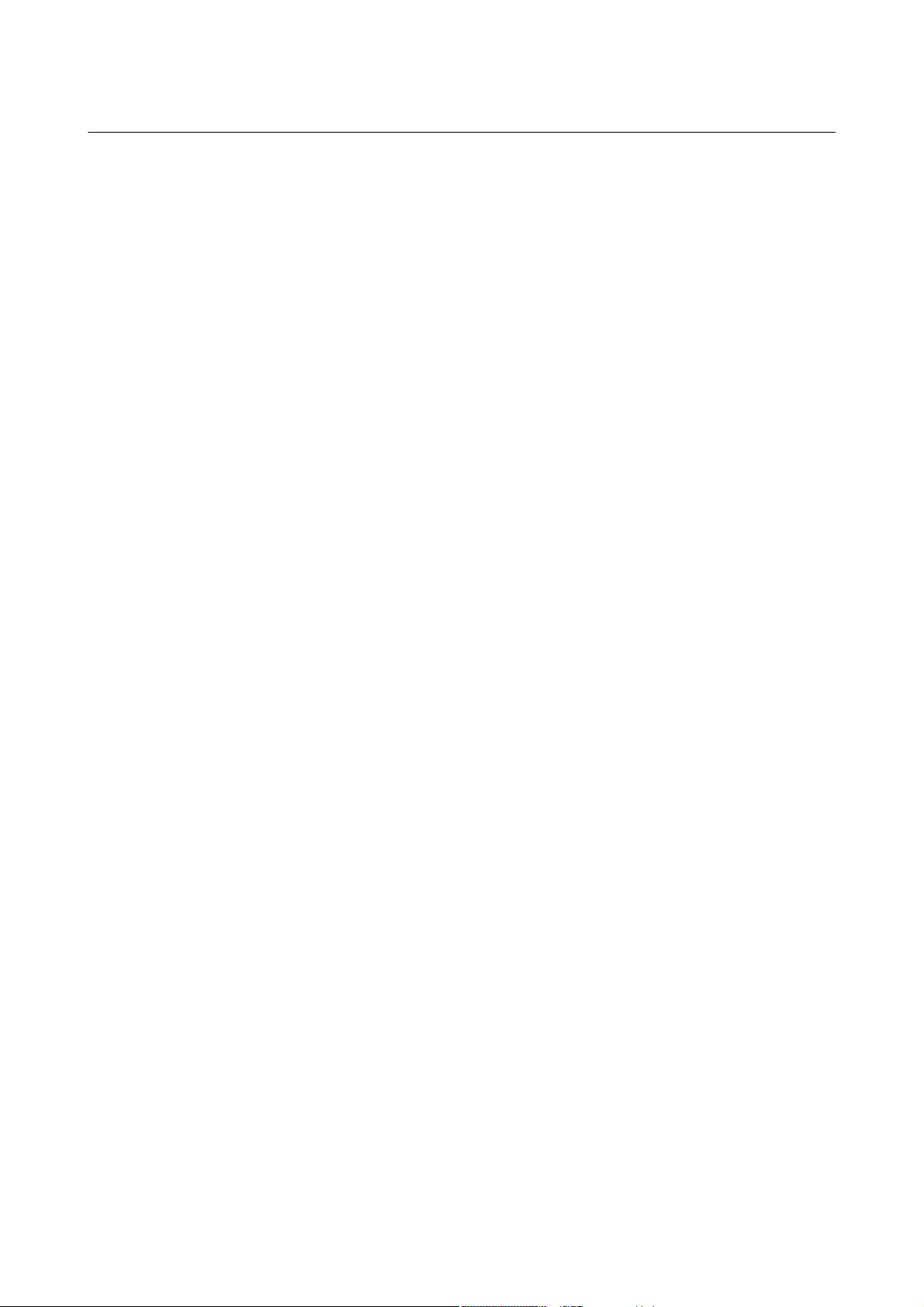
SC-F7100 Series/SC-F7000 Series Руководство пользователя
Авторские права и торговые марки
Авторские права и торговые марки
Никакую часть данного документа нельзя воспроизводить, хранить в поисковых системах или передавать в любой форме и любыми
способами (электронными, механическими, путем копирования, записи или иными) без предварительного письменного разрешения Seiko
Epson Corporation. Информация, содержащаяся в документе, предназначена исключительно для использования с данным устройством
Epson. Epson не несет ответственности за применение сведений, содержащихся в этом документе, к другим устройствам.
Seiko Epson Corporation и ее филиалы не несут ответственности перед покупателями данного продукта или третьими сторонами за
понесенные ими повреждения, потери, сборы или затраты, вызванные несчастными случаями, неправильным использованием продукта,
недозволенной модификацией, ремонтом или изменением продукта и невозможностью (исключая США) строгого соблюдения инструкций
по работе и обслуживанию, разработанных Seiko Epson Corporation.
Seiko Epson Corporation не несет ответственности за любые повреждения или проблемы, возникшие из-за использования любых функций
или расходных материалов, не являющихся оригинальными продуктами Epson или продуктами, одобренными Seiko Epson Corporation.
Seiko Epson Corporation не несет ответственности за любые повреждения, возникшие из-за электромагнитных наводок, вызванных
использованием любых интерфейсных кабелей, не являющихся продуктами, одобренными Seiko Epson Corporation.
EPSON
— зарегистрированный товарный знак, а EPSON EXCEED YOUR VISION или EXCEED YOUR VISION — товарный знак Seiko
®
Epson Corporation.
Microsoft
Intel
PowerPC
Общее примечание. Прочие названия продуктов упоминаются в документе только для идентификации и могут являться торговыми
марками соответствующих владельцев. Epson отрицает владение любыми правами на эти марки.
© 2012 Seiko Epson Corporation. All rights reserved.
, Windows® и Windows Vista® являются товарными знаками корпорации Майкрософт.
®
является товарным знаком корпорации Intel.
®
является товарным знаком корпорации International Business Machines.
®
2
Page 3
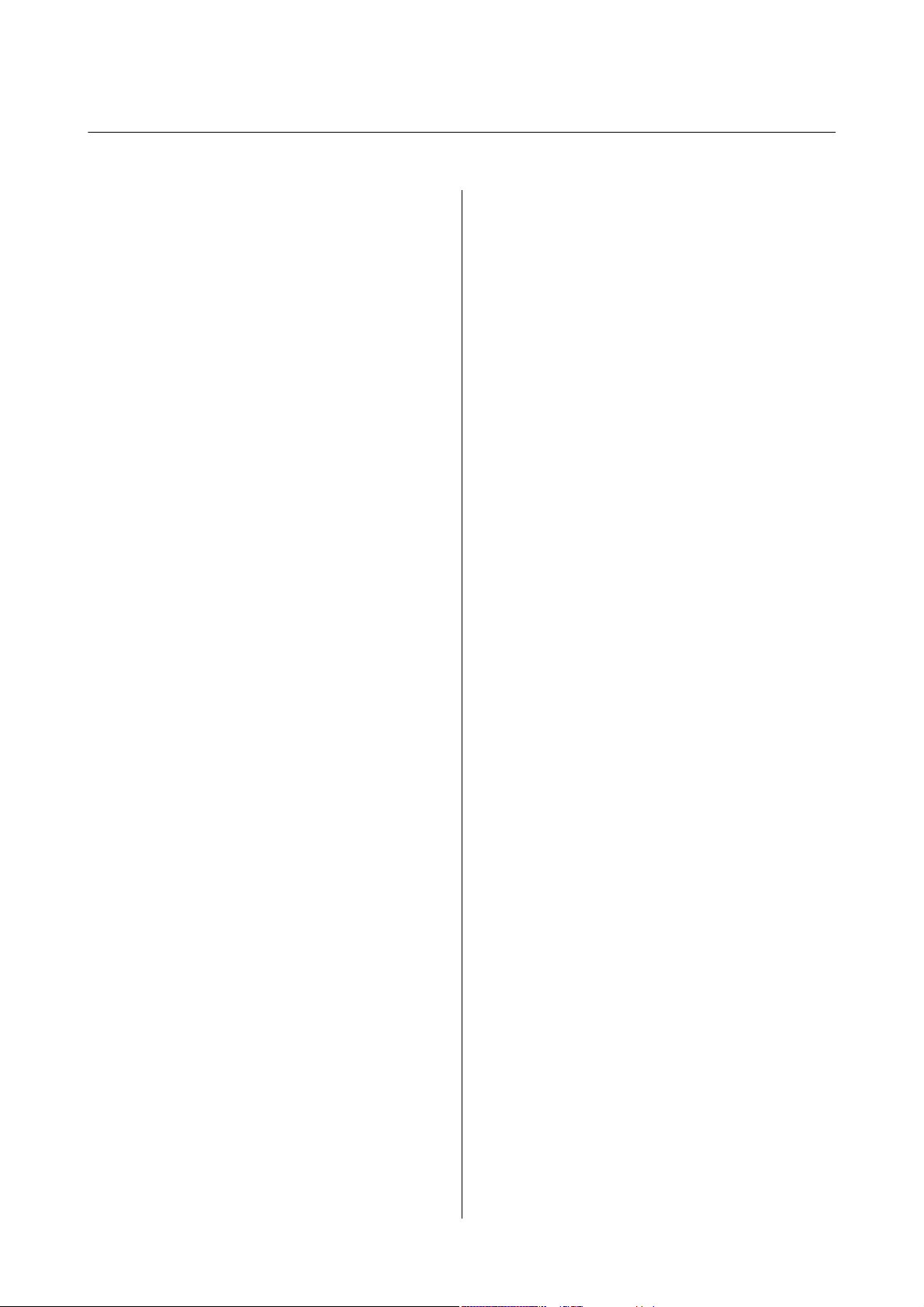
SC-F7100 Series/SC-F7000 Series Руководство пользователя
Содержание
Содержание
Авторские права и торговые марки
Введение
Важные инструкции по безопасности.......... 5
Выбор места для установки................ 5
При установке устройства................ 5
При работе с устройством................. 5
При работе с чернильными пакетами........ 6
Примечания к этому руководству............. 6
Значение символов...................... 6
Иллюстрации.......................... 6
Версии операционных систем.............. 6
Элементы устройства...................... 8
Вид спереди (серия SC-F7100).............. 8
Вид спереди (серия SC-F7000)............. 11
Ползунок............................. 14
LAN — разъем для телефонного аппарата
.................................... 14
Внутренняя сторона.................... 15
Задняя сторона........................ 16
Панель управления..................... 18
Знакомство с дисплеем.................. 20
Функции............................... 22
Обеспечение высокой
производительности.................... 22
Невероятно простое использование........ 22
Примечания по использованию и хранению
принтера............................... 23
Размер необходимого пространства........ 23
Примечания по работе с принтером........ 23
Когда принтер не используется............ 24
Примечания к работе с чернильными
пакетами и емкостями для чернил......... 25
Обращение с носителями................ 26
Работа с поставляемым программным
обеспечением принтера................... 27
Содержание диска с ПО................. 27
Запуск EPSON LFP Remote Panel 2......... 28
Выход из EPSON LFP Remote Panel 2....... 28
Удаление программного обеспечения......... 28
Основные операции
Загрузка и замена носителей................ 30
Загрузка носителей (серия SC-F7100). . . . . . . 31
Загрузка носителей (серия SC-F7000). . . . . . . 37
Просмотр и изменение настроек носителей
.................................... 49
Смена носителей....................... 50
Использование автоматического натяжного
ролика................................. 53
Загрузка носителей (серия SC-F7100). . . . . . . 53
Снятие приемной сердцевины рулона
(серия SC-F7100)....................... 60
Загрузка носителей (серия SC-F7000). . . . . . . 61
Извлечение носителя с приемной
сердцевины рулона (серия SC-F7000). . . . . . . 68
Перед печатью........................... 69
Сохранение оптимальных настроек для
текущих носителей (настройки печатных
носителей).............................. 70
Параметры, хранимые в банках настроек
носителей............................ 70
Сохранение настроек................... 70
Изменение настроек нагревателя и
вентилятора (только серия SC-F7100). . . . . . . . . 76
Регулировка печатающей головки
(Калибровка головки)..................... 77
Настройка подачи........................ 79
Использование проверочного шаблона..... 79
Выполнение настройки подачи в процессе
печати............................... 81
Область печати.......................... 82
Обслуживание
Ежедневное обслуживание................. 84
Очистка вала, прижимных роликов и
держателей носителей................... 84
Проверка состояния дюз................. 85
Утилита прочистки печатающей головки.... 86
Обслуживание области вокруг печатающей
головки................................ 87
Очистка деталей: подготовка и примечания
.................................... 88
Инструкции по очистке................. 88
Утилизация отработанных чернил......... 93
Замена скребка и очистителя скребка....... 96
Замена блока микросхемы и заправка емкости
для чернил.............................. 98
Период времени для замены блока
микросхемы и заправки емкости для
чернил............................... 98
Процедура замены и заправки чернил. . . . . . 98
3
Page 4
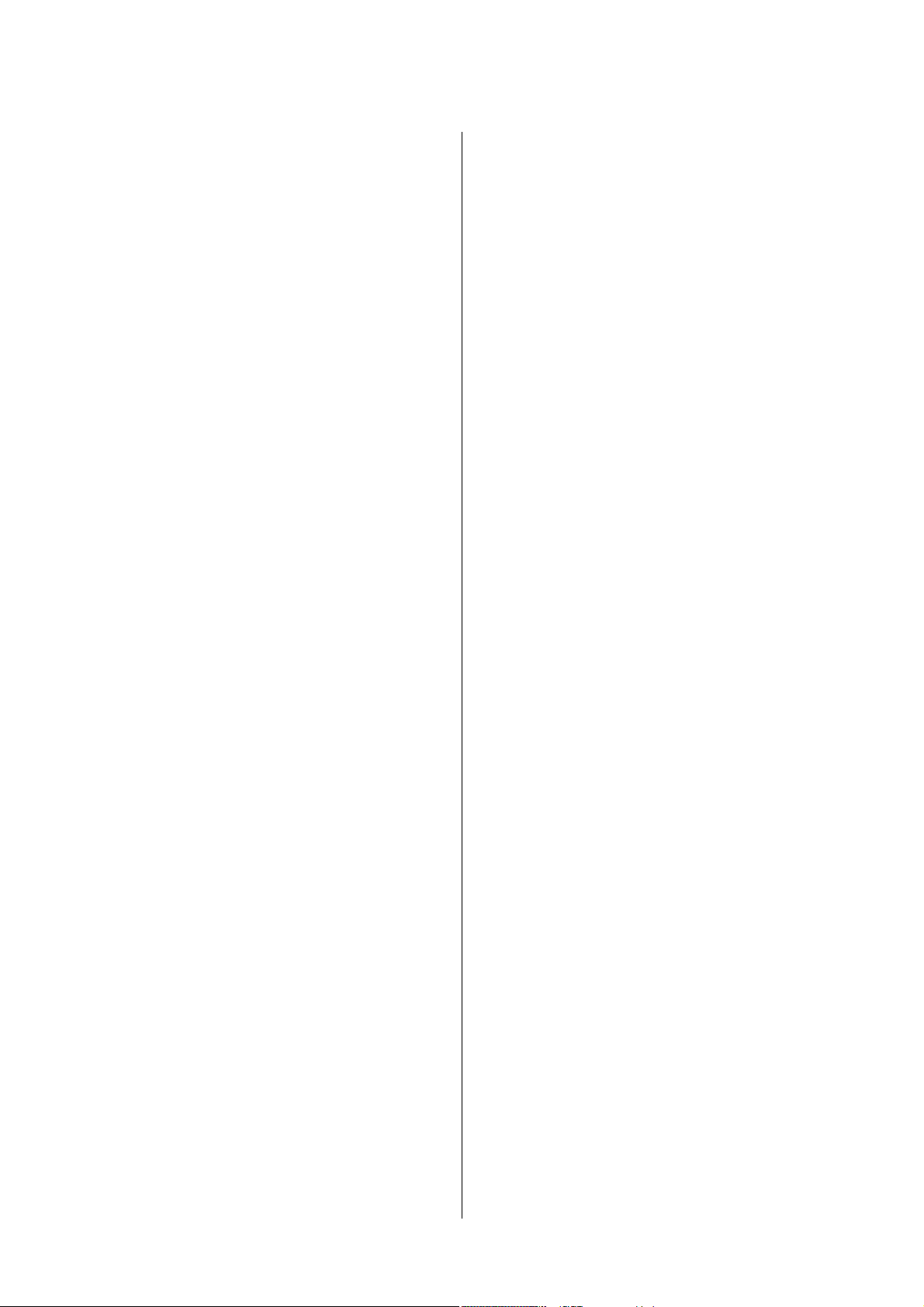
SC-F7100 Series/SC-F7000 Series Руководство пользователя
Содержание
Утилизация использованных расходных
материалов............................ 103
Детали, которые необходимо заменять
периодически.......................... 103
Работа с меню панели управления
Работа с меню.......................... 104
Список меню........................... 105
Подробное описание меню................ 109
Меню Настройка носителей............. 109
Меню Настройка принтера.............. 117
Меню Обслуживание.................. 119
Меню Журналы печати................. 120
Меню Состояние принтера.............. 121
Меню Настройка сети.................. 122
Меню Предпочтения................... 122
Меню Сброс всех параметров............ 123
Устранение неполадок
При отображении сообщения.............. 124
При возникновении сервисной ошибки или
ошибки, требующей обращения в сервисную
службу................................ 125
Устранение неполадок.................... 127
Вы не можете выполнить печать (так как
принтер не работает)................... 127
Принтер издает звуки, как при печати, но
не печатает.......................... 128
Документы печатаются не так, как вы
ожидали............................ 128
Носитель............................ 132
Прочее.............................. 149
Приложение
Дополнительное оборудование и расходные
материалы............................. 150
Поддерживаемые типы носителей.......... 152
Передвижение и транспортировка принтера
..................................... 152
Передвижение принтера................ 152
Транспортировка..................... 153
Извлечение и прикрепление штанги
направляющей носителей................. 153
Извлечение штанги направляющей
носителей........................... 153
Присоединение штанги направляющей
носителей........................... 155
Требования к системе.................... 158
Таблица спецификаций................... 158
Соответствие стандартам и допускам. . . . . . 160
Информация для потребителя........... 160
Служба поддержки
Веб-сайт технической поддержки........... 162
Обращение в службу поддержки
пользователей продукции EPSON........... 162
Перед обращением в Epson.............. 162
Служба поддержки пользователей в
Северной Америке.................... 163
Служба поддержки пользователей в
Европе.............................. 163
Служба поддержки пользователей в
Австралии........................... 163
Служба поддержки пользователей в
Сингапуре........................... 164
Служба поддержки пользователей в
Таиланде............................ 164
Служба поддержки пользователей во
Вьетнаме............................ 164
Служба поддержки пользователей в
Индонезии........................... 165
Служба поддержки пользователей в
Гонконге............................ 165
Служба поддержки пользователей в
Малайзии........................... 166
Служба поддержки пользователей в Индии
................................... 166
Служба поддержки пользователей на
Филиппинах......................... 167
Условия лицензионных соглашений
об использовании ПО
Лицензии на ПО с открытым исходным кодом
..................................... 168
Bonjour............................. 168
Другие лицензионные соглашения.......... 173
Info-ZIP copyright and license............. 173
4
Page 5
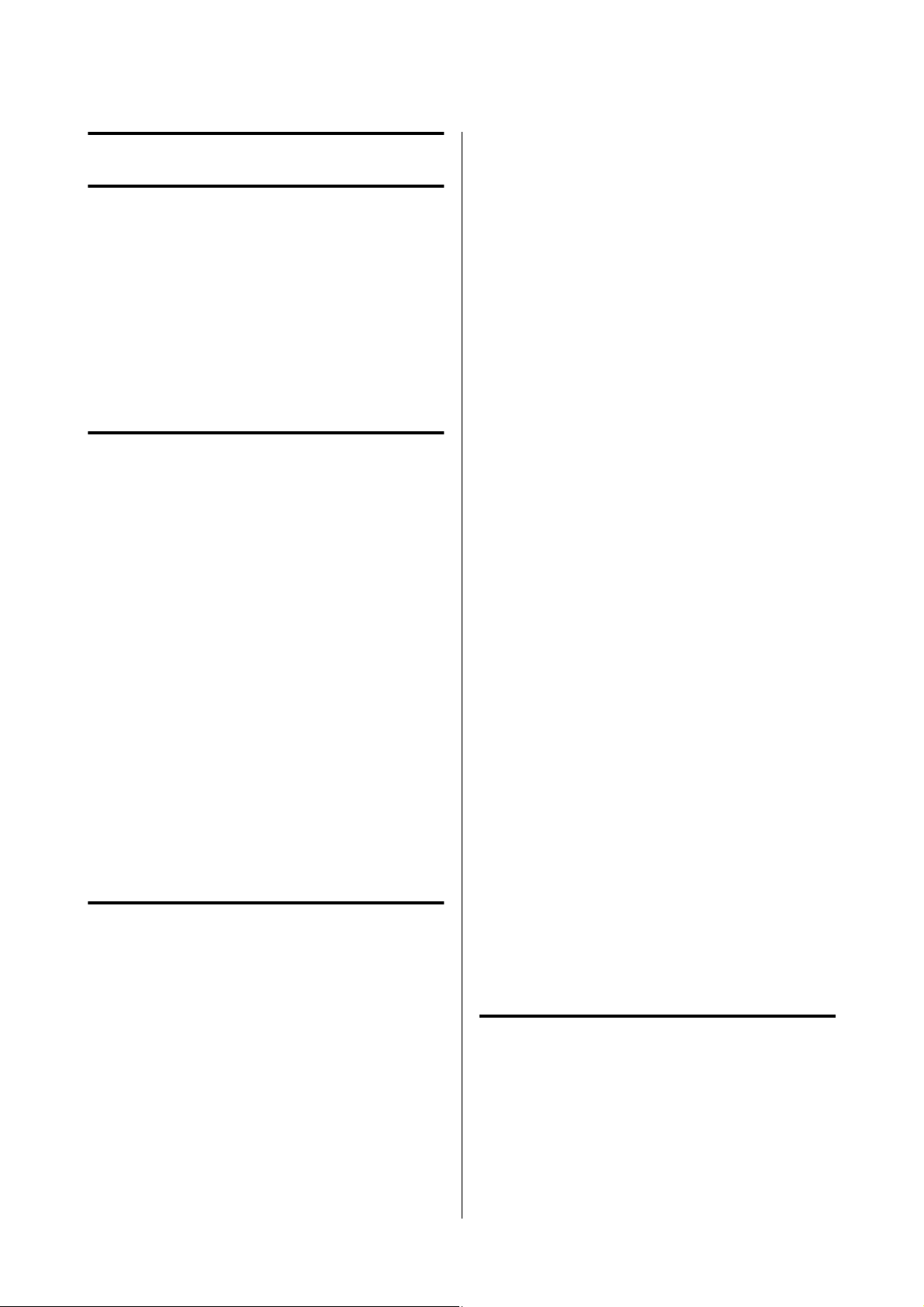
SC-F7100 Series/SC-F7000 Series Руководство пользователя
Введение
❏ Не подключайте устройство к розеткам,
Введение
❏ Устанавливайте компьютер и устройство
Важные инструкции по безопасности
❏ Используйте источник питания только того
Перед началом работы с принтером прочитайте
все инструкции. Также следуйте всем
предупреждениям и инструкциям, которые
нанесены на корпус устройства.
Выбор места для установки
❏ Размещайте устройство на плоской
устойчивой поверхности, площадь которой
больше площади основания устройства.
Устройство не будет работать правильно, если
оно установлено под углом или качается.
❏ Не устанавливайте устройство в местах,
подверженных резким изменениям
температуры и влажности. Держите принтер
вдали от прямых солнечных лучей,
источников яркого света и тепла.
❏ Используйте только шнур питания, который
❏ Не используйте поврежденный или
❏ Если это устройство подключается к
оснащенным настенными выключателями или
автоматическими таймерами.
вдали от потенциальных источников помех,
таких как громкоговорители или базовые
модули беспроводных телефонов.
типа, который указан на наклейке принтера.
поставляется с устройством. Применение
другого шнура может привести к возгоранию
или поражению электрическим током.
перетертый шнур питания.
электропитанию через удлинитель, убедитесь,
что номинал тока на всех устройствах,
подключенных к этому удлинителю, не
превышает номинала тока для шнура питания.
Кроме того, убедитесь, что общий номинал
тока всех устройств, подключенных к
электрической розетке, не превышает номинал
тока электрической розетки.
❏ Избегайте мест, подверженных вибрации и
ударам.
❏ Не помещайте устройство в пыльные места.
❏ Устройство должно находиться рядом с
электрической розеткой, от которой шнур
питания можно легко отсоединить.
При установке устройства
❏ Шнур питания, прилагаемый к устройству,
предназначен для использования только с
этим устройством. Применение этого шнура
для подключения другой аппаратуры может
привести к возгоранию или поражению
электрическим током.
❏ Подключайте все устройства к правильно
заземленным розеткам электропитания.
Не подключайте устройства к розеткам, от
которых питаются регулярно включающиеся
и выключающиеся копировальные аппараты
или системы кондиционирования.
❏ Если вы намерены использовать принтер в
Германии, соблюдайте следующие условия:
для защиты от короткого замыкания и
избыточного тока электросеть здания должна
быть оборудована 10 или 16-амперными
автоматическими выключателями.
❏ Если вилка повреждена, замените весь кабель
или обратитесь к квалифицированному
электрику. Если в вилку устанавливается
предохранитель, убедитесь, что вы заменили
его предохранителем подходящего размера
и номинала.
При работе с устройством
❏ Не блокируйте и не закрывайте отверстия на
корпусе принтера.
❏ Не вставляйте предметы в отверстия корпуса.
Будьте осторожны, не проливайте на
устройство жидкости.
5
Page 6
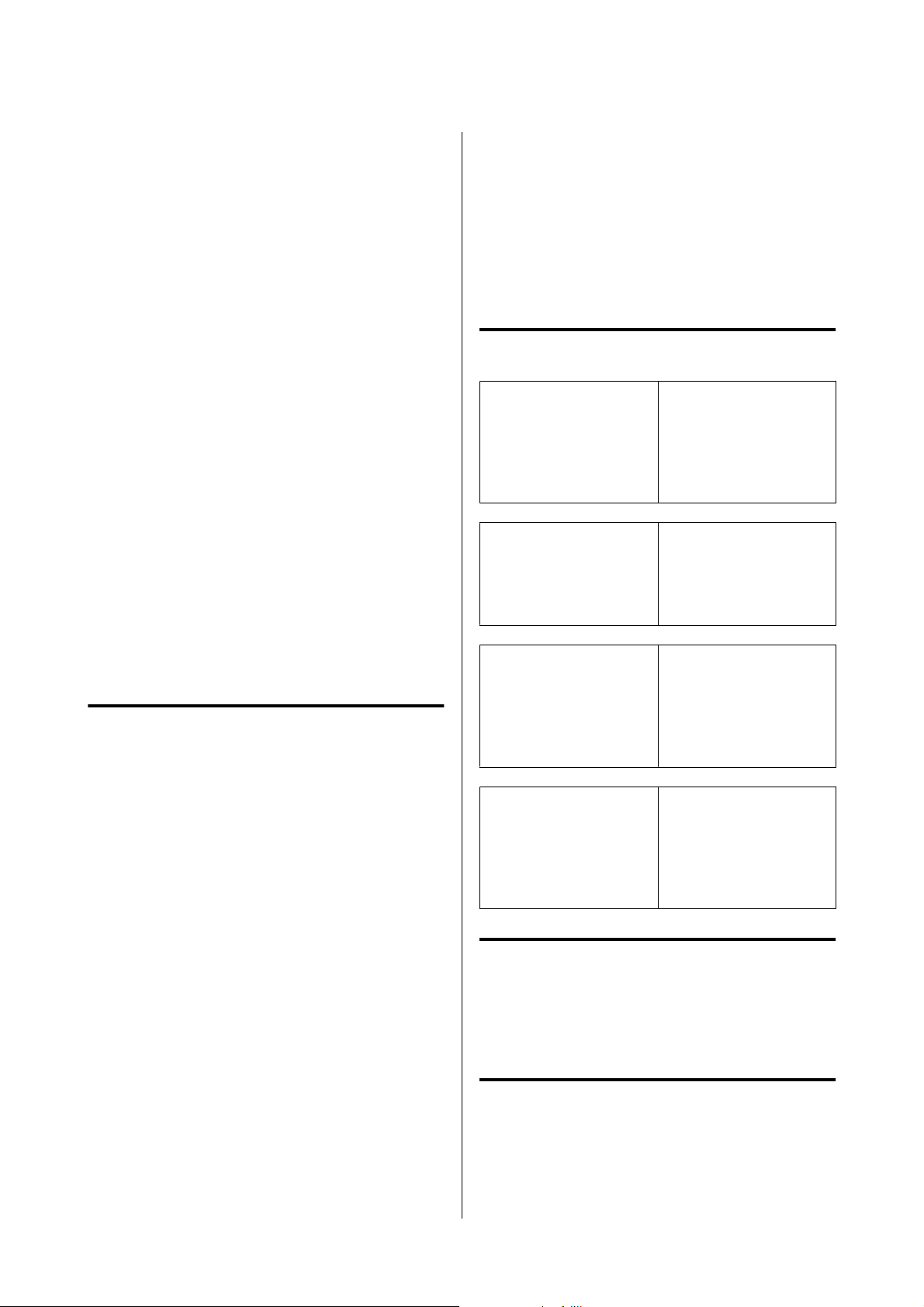
SC-F7100 Series/SC-F7000 Series Руководство пользователя
Введение
❏ Не пытайтесь самостоятельно осматривать
или ремонтировать устройство.
❏ Отключите устройство от источника питания
и обратитесь для обслуживания к
квалифицированному персоналу в следующих
случаях: шнур питания или вилка
повреждены; внутрь устройства попала
жидкость; устройство упало или поврежден
корпус; устройство работает неправильно или
заметно медленнее.
❏ Не перемещайте печатающие головки
вручную; это может повредить устройство.
❏ Всегда выключайте принтер при помощи
кнопки питания на панели управления.
Если нажать на эту кнопку, индикатор
питания начнет мигать и погаснет.
Не отключайте принтер от источника питания
и не выключайте источник питания, пока
индикатор питания не прекратит мигать.
❏ Серия SC-F7100 (модель K191A) оборудована
двумя системами питания. Если при
выполнении обслуживания от устройства не
отключены оба кабеля питания, существует
возможность поражения электрическим током.
При работе с чернильными пакетами
❏ Если вы случайно проглотили чернила,
незамедлительно сделайте промывание
желудка и обратитесь к врачу.
Примечания к этому руководству
Значение символов
Предупреждение
!
Предостережение
!
Важно!
c
Предупреждения
необходимо
внимательно
выполнять во
избежание травм.
Предостережения
необходимо
соблюдать во
избежание травм.
Важные замечания
необходимо
соблюдать во
избежание поломок
устройства.
❏ Держите чернильные пакеты в местах,
недоступных детям.
❏ При заправке чернильных емкостей или
замене емкости для отработанных чернил
используйте защитные очки и перчатки.
При попадании чернил на кожу, в глаза или
рот, незамедлительно сделайте следующее:
❏ Если жидкость попала на кожу,
незамедлительно промойте ее большим
количеством воды с мылом. Если на
коже появилось раздражение или она
изменила цвет, обратитесь к врачу.
❏ При попадании жидкости в глаза
незамедлительно промойте их водой.
Несоблюдение данного требования
может привести к покраснению глаз или
легкому воспалению.
Примечание
Примечания содержат
дополнительную или
просто полезную
информацию о работе
с устройством.
Иллюстрации
Иллюстрации в этом руководстве могут
незначительно отличаться от фактических
объектов.
Версии операционных систем
В настоящей документации используются
следующие сокращения.
6
Page 7
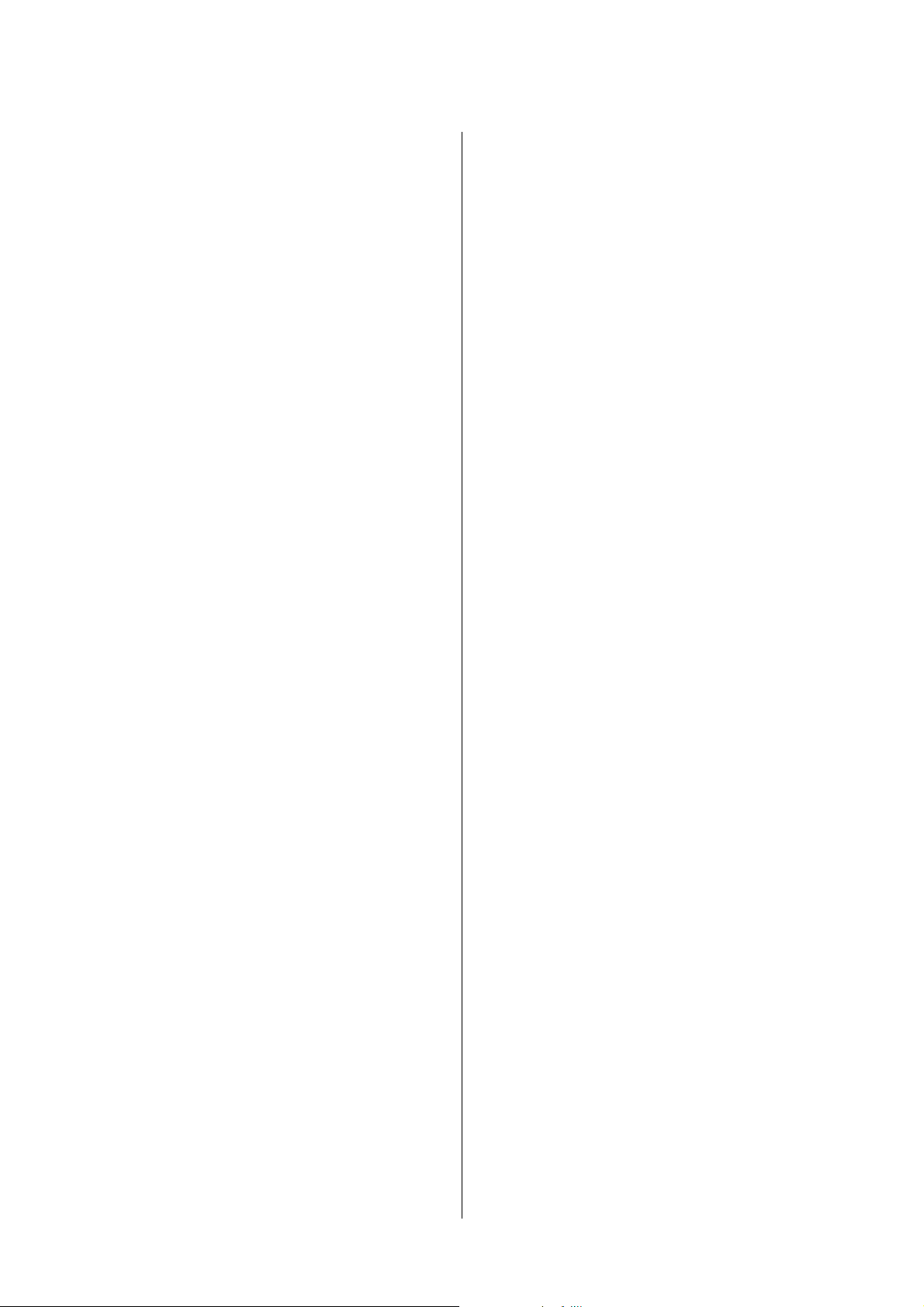
SC-F7100 Series/SC-F7000 Series Руководство пользователя
Введение
Windows означает Windows 8, 7, Vista, XP
❏ Windows 8 означает Windows 8, Windows 8
Профессиональная и Windows 8
Корпоративная.
❏ Windows 7 означает Windows 7 Домашняя
базовая, Windows 7 Домашняя расширенная,
Windows 7 Профессиональная и Windows 7
Максимальная.
❏ Windows Vista означает Windows Vista Home
Basic Edition, Windows Vista Home Premium
Edition, Windows Vista Business Edition,
Windows Vista Enterprise Edition и Windows
Vista Ultimate Edition.
❏ Windows XP означает Windows XP Home
Edition, Windows XP Professional x64 Edition и
Windows XP Professional.
7
Page 8

SC-F7100 Series/SC-F7000 Series Руководство пользователя
Введение
Элементы устройства
Вид спереди (серия SC-F7100)
A Крышка отсека обслуживания (левая)
Открывайте данную крышку, если требуется очистка поверхностей вокруг печатающей головки. Не открывайте данную крышку без необходимости.
U «Прочистка вокруг печатающей головки» на стр. 89
B Нагреватель после печати
Нагреватель после печати может использоваться для быстрой сушки чернил после печати.
U «Нагрев и сушка (только серия SC-F7100)» на стр. 72
C Штанга направляющей носителей
Штанга направляющей носителей обеспечивает нужный уровень натяжения для предотвращения провисания носителей при их смотке.
D Ручка
После установки носителя в левый держатель рулона, вращайте данную ручку для создания давления
держателя на сердцевину рулона.
8
Page 9
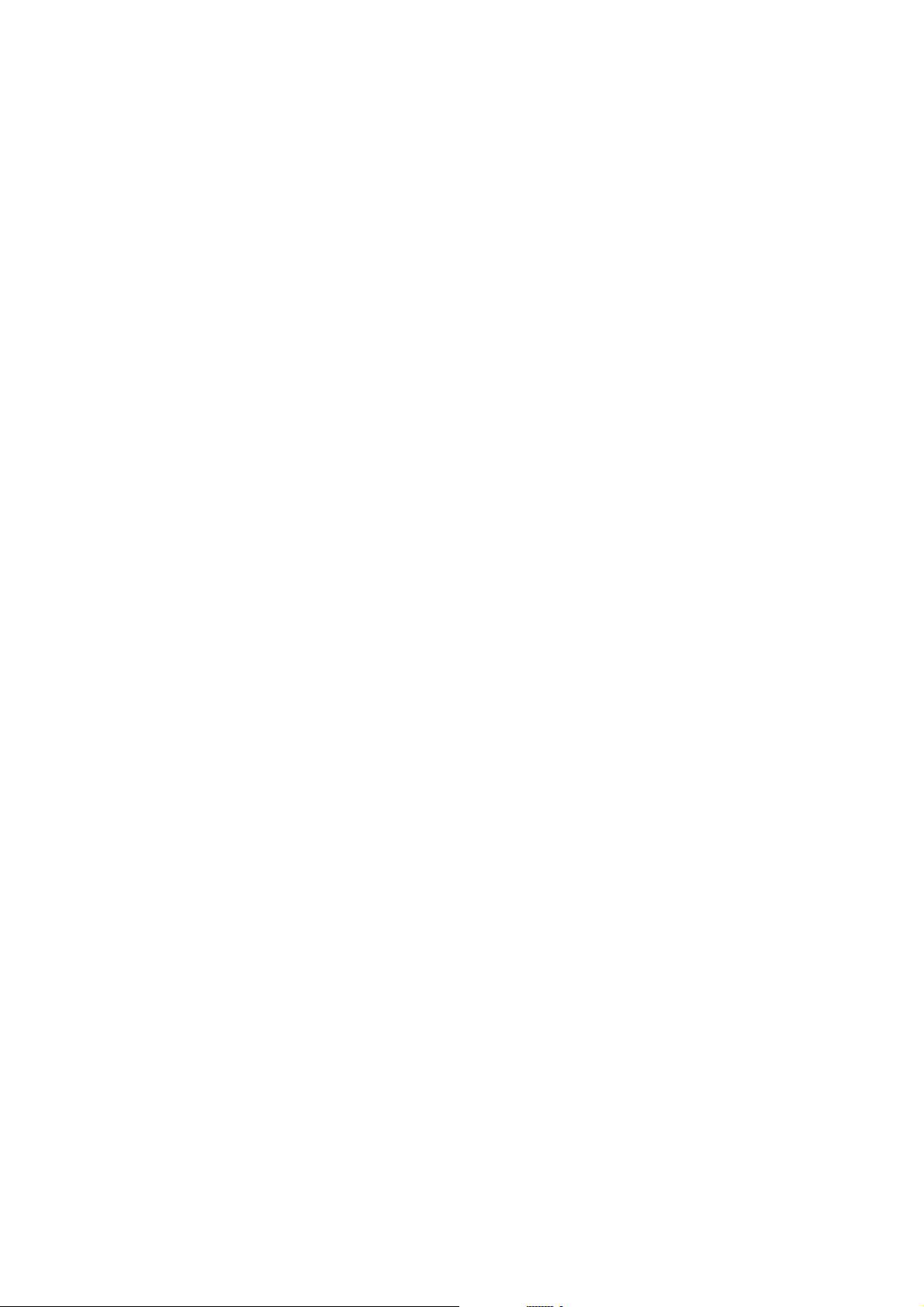
SC-F7100 Series/SC-F7000 Series Руководство пользователя
Введение
E Держатель сердцевины рулона
Располагайте приемную сердцевину рулона на данных держателях. Устройство оборудовано двумя подставками: одна с левой и одна с правой стороны.
U «Загрузка носителей (серия SC-F7100)» на стр. 53
F Фиксирующий винт держателя сердцевины рулона
Данные винты предназначены для фиксации держателей сердцевины рулона после их присоединения к
сердцевине рулона. Устройство оборудовано двумя подставками: одна с левой и одна с правой стороны.
G Подставка для рулона
Временно располагайте носители на данных подставках при извлечении приемного рулона. Устройство
оборудовано двумя подставками: одна с левой и одна с правой стороны.
H Настроечный винт
Используйте настроечный винт при выполнении параллельной настройки.
U «Параллельная настройка автоматического натяжного ролика (серия SC-F7000)» на стр. 145
I Auto переключатель
Используйте данный переключатель для задания направления автоматического приема. Установите положение Off для отключения автоматического приема.
J Переключатель Manual
Используйте данный переключатель для задания направления ручного приема. Данный параметр вступает в силу, когда переключатель Auto установлен в положение Off.
K Ролики
На каждой «ноге» стойки установлено по два ролика. По завершении установки и при использовании
принтера передние ролики должны быть заблокированы.
Если фиксирующий винт стойки слишком опущен, ролик поднимается над полом. Не используйте принтер, если ролик не стоит на полу.
L Вентиляционные отверстия
Через эти отверстия воздух выпускается из принтера. Не перекрывайте эти отверстия.
M Держатель емкости для отработанных чернил
Установите емкость для отработанных чернил в этот держатель.
N Фиксирующий винт стойки
В дополнение к фиксации роликов, фиксирующий винт стойки также надежно удерживает принтер на
месте. Фиксирующий винт стойки нельзя использовать для горизонтальной настройки принтера. После установки принтера и в процессе его использования тщательно фиксируйте их.
O Емкость для отработанных чернил
В данной емкости собираются отработанные чернила.
По достижении чернилами уровня, обозначенного линией, замените емкость на новую емкость для отработанных чернил.
P Стопор
Стопор предотвращает разбрызгивание при выходе отработанных чернил.
Стопор должен плотно прилегать к емкости для отработанных чернил в большинстве ситуаций.
9
Page 10

SC-F7100 Series/SC-F7000 Series Руководство пользователя
Введение
Q Трубка для отработанных чернил
По этой трубке подаются отработанные чернила. При использовании принтера убедитесь, что конец
данной трубки находится в емкости для отработанных чернил.
R Емкость для чернил
Содержит чернила, используемые для печати.
S Ползунок
U «Ползунок» на стр. 14
T Рычаг блокировки
Поднимите рычаг блокировки для разблокировки ползунка при замене блока микросхемы. Всегда опускайте рычаг блокировки в заблокированное состояние после вставки ползунка.
U Индикатор проверки блока микросхемы
Этот индикатор загорается при отображении сообщения, относящегося к блоку микросхемы.
Горит : Прочитайте информацию об ошибке на дисплее панели управления.
Не горит : Ошибок не обнаружено.
V Разъем для шнура питания 1/Разъем для шнура питания 2
Подключите к данному разъему шнур питания. Убедитесь в подключении обоих кабелей.
W LAN — разъем для телефонного аппарата
U «LAN — разъем для телефонного аппарата» на стр. 14
X Разъем USB
Подсоедините к данному разъему кабель USB.
Y Крышка отсека обслуживания (правая)
Откройте эту крышку для выполнения обслуживания области вокруг печатающей головки. Не открывайте данную крышку без необходимости.
U «Обслуживание области вокруг печатающей головки» на стр. 87
Z Рычаг загрузки носителей
После загрузки носителей, опустите данный рычаг для фиксации носителей на месте. Перед извлечением носителей поднимите данный рычаг для их разблокировки.
a Индикатор предупреждений
Данный индикатор горит или мигает, когда обнаружена ошибка.
Горит/
Мигает
: Произошла ошибка. Тип ошибки определяется в зависимости от того, горит ли индикатор
или мигает. Прочитайте информацию об ошибке на дисплее панели управления.
Не горит : Ошибок не обнаружено.
b Панель управления
U «Панель управления» на стр. 18
c Передняя крышка
Открывайте данную крышку при загрузке носителей, очистке внутренних поверхностей принтера или
извлечении замятой бумаги. Не открывайте данную крышку без необходимости.
10
Page 11
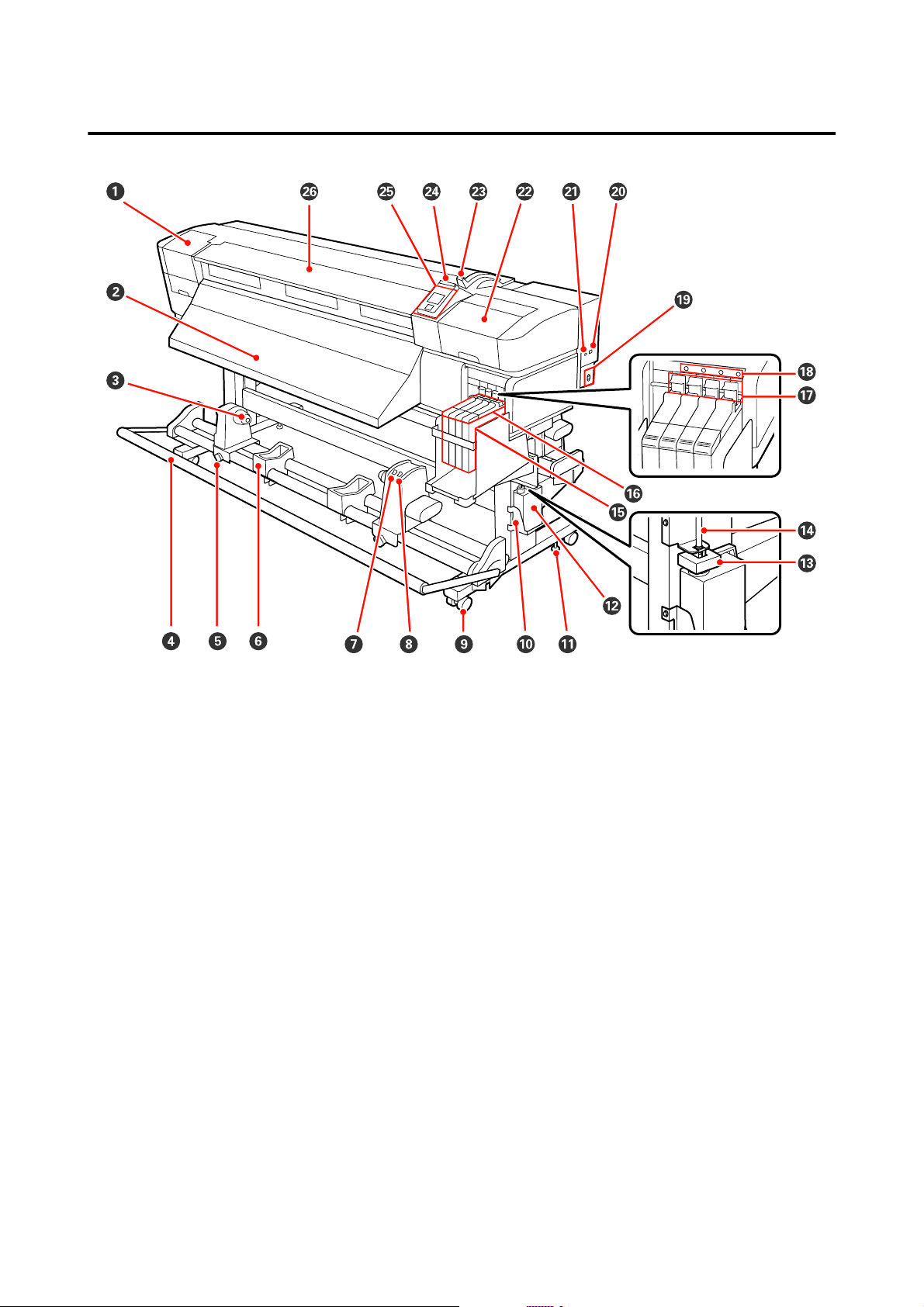
SC-F7100 Series/SC-F7000 Series Руководство пользователя
Введение
Вид спереди (серия SC-F7000)
A Крышка отсека обслуживания (левая)
Открывайте данную крышку, если требуется очистка поверхностей вокруг печатающей головки. Не открывайте данную крышку без необходимости.
U «Прочистка вокруг печатающей головки» на стр. 89
B Направляющая выхода бумаги
Носители выходят из устройства вдоль этой направляющей.
C Держатель сердцевины рулона
Располагайте приемную сердцевину рулона на данных держателях. Устройство оборудовано двумя подставками: одна с левой и одна с правой стороны.
U «Загрузка носителей (серия SC-F7000)» на стр. 61
D Натяжное устройство
Натяжное устройство обеспечивает нужный уровень натяжения для предотвращения провисания носителей при их смотке.
E Фиксирующий винт держателя сердцевины рулона
Данные винты предназначены для фиксации держателей сердцевины рулона после их присоединения к
сердцевине рулона. Устройство оборудовано двумя подставками: одна с левой и одна с правой стороны.
F Подставка для рулона
Временно располагайте носители на данных подставках при извлечении приемного рулона. Устройство
оборудовано двумя подставками: одна с левой и одна с правой стороны.
11
Page 12
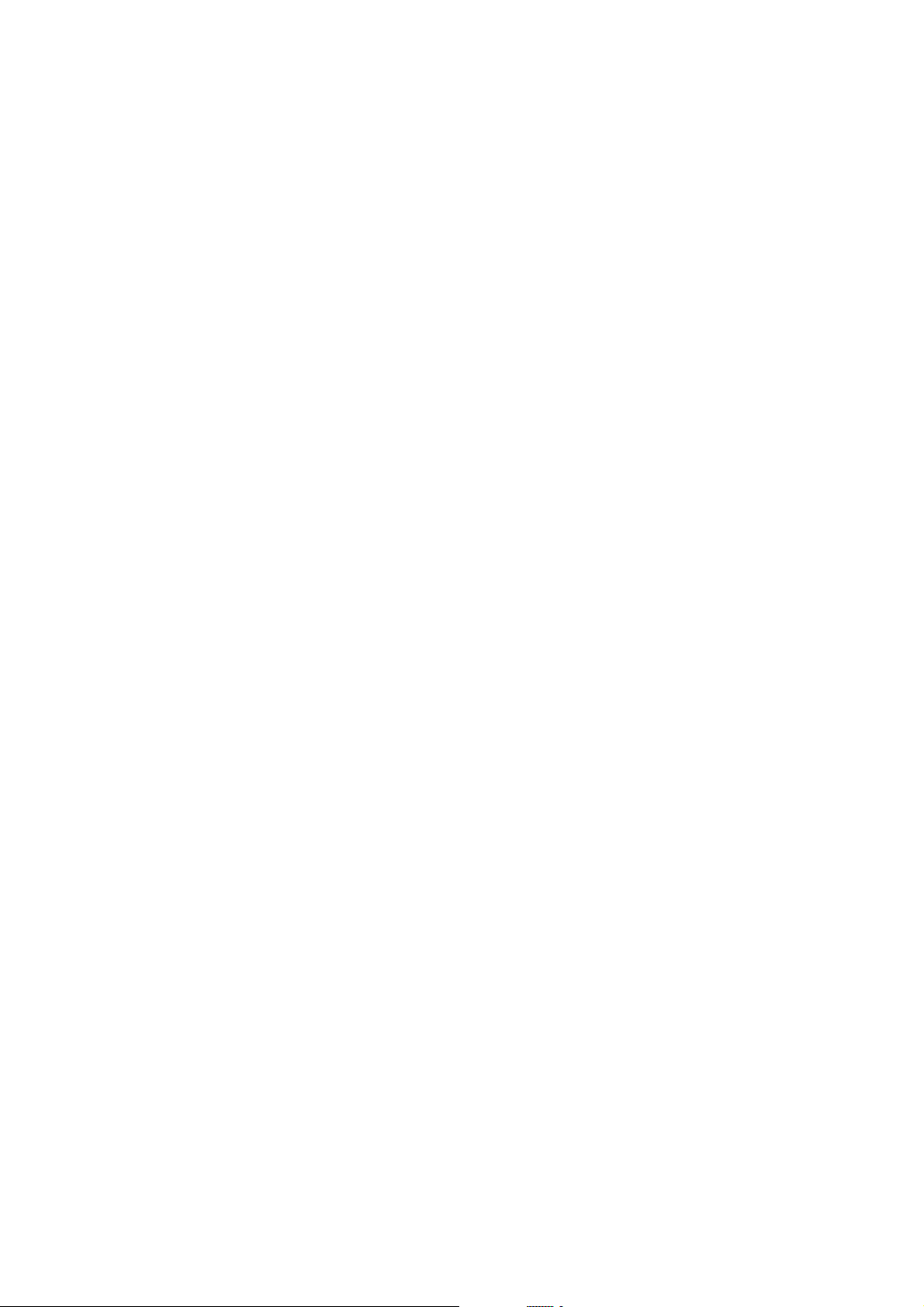
SC-F7100 Series/SC-F7000 Series Руководство пользователя
Введение
G Переключатель Auto
Используйте данный переключатель для задания направления автоматического приема. Установите положение Off для отключения автоматического приема.
H Manual переключатель
Используйте данный переключатель для задания направления ручного приема. Данный параметр вступает в силу, когда переключатель Auto установлен в положение Off.
I Ролики
На каждой «ноге» стойки установлено по два ролика. По завершении установки и при использовании
принтера передние ролики должны быть заблокированы.
Если фиксирующий винт стойки слишком опущен, ролик поднимается над полом. Не используйте принтер, если ролик не стоит на полу.
J Держатель емкости для отработанных чернил
Установите емкость для отработанных чернил в этот держатель.
K Фиксирующий винт стойки
В дополнение к фиксации роликов, фиксирующий винт стойки также надежно удерживает принтер на
месте. Фиксирующий винт стойки нельзя использовать для горизонтальной настройки принтера. После установки принтера и в процессе его использования тщательно фиксируйте их.
L Емкость для отработанных чернил
В данной емкости собираются отработанные чернила.
По достижении чернилами уровня, обозначенного линией, замените емкость на новую емкость для отработанных чернил.
M Стопор
Стопор предотвращает разбрызгивание при выходе отработанных чернил.
Стопор должен плотно прилегать к емкости для отработанных чернил в большинстве ситуаций.
N Трубка для отработанных чернил
По этой трубке подаются отработанные чернила. При использовании принтера убедитесь, что конец
данной трубки находится в емкости для отработанных чернил.
O Емкость для чернил
Содержит чернила, используемые для печати.
P Ползунок
U «Ползунок» на стр. 14
Q Рычаг блокировки
Поднимите рычаг блокировки для разблокировки ползунка при замене блока микросхемы. Всегда опускайте рычаг блокировки в заблокированное состояние после вставки ползунка.
R Индикатор проверки блока микросхемы
Этот индикатор загорается при отображении сообщения, относящегося к блоку микросхемы.
Горит : Прочитайте информацию об ошибке на дисплее панели управления.
Не горит : Ошибок не обнаружено.
12
Page 13
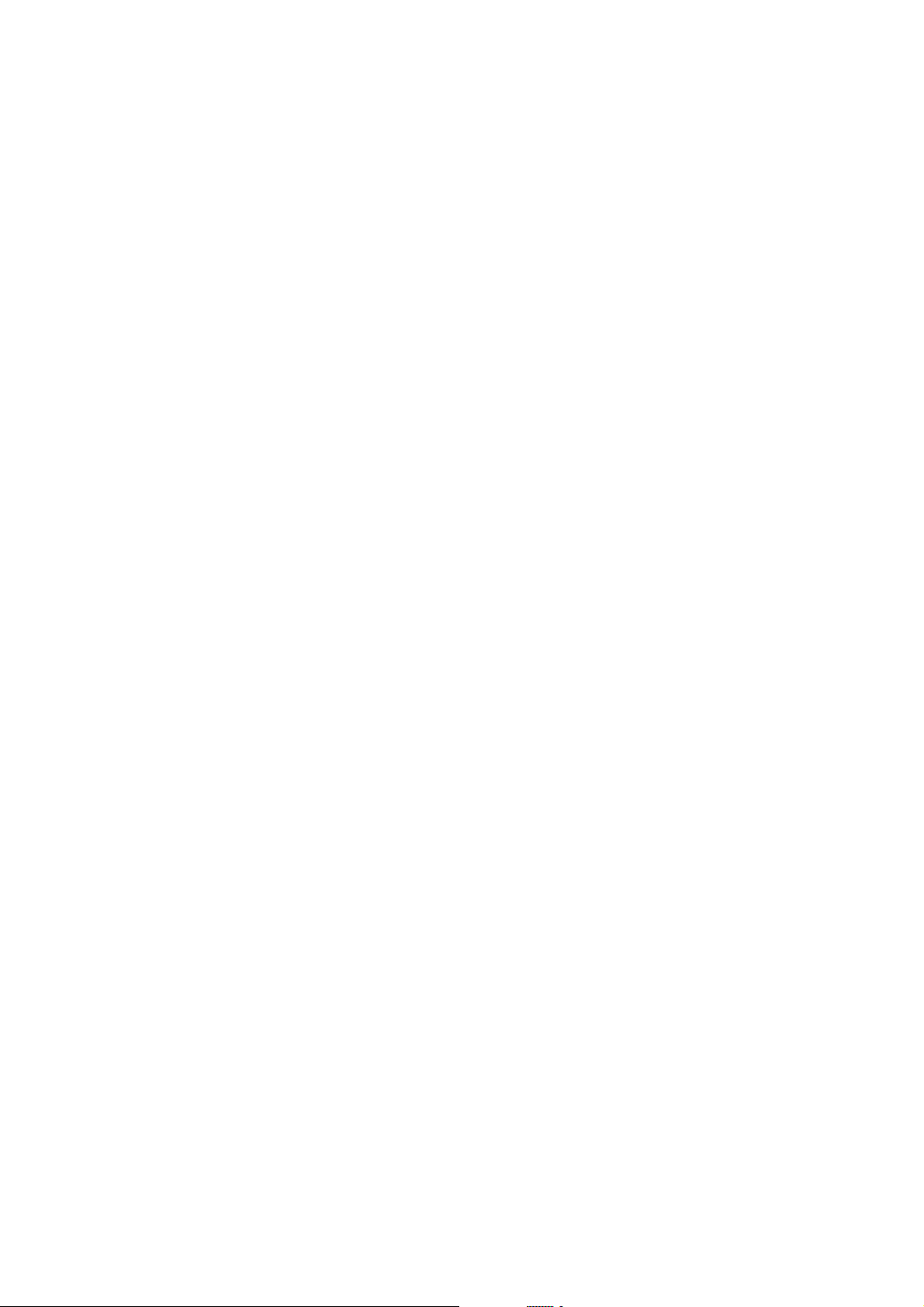
SC-F7100 Series/SC-F7000 Series Руководство пользователя
Введение
S Разъем для шнура питания
Подключите к данному разъему шнур питания.
T LAN — разъем для телефонного аппарата
U «LAN — разъем для телефонного аппарата» на стр. 14
U Разъем USB
Подсоедините к данному разъему кабель USB.
V Крышка отсека обслуживания (правая)
Откройте эту крышку для выполнения обслуживания области вокруг печатающей головки. Не открывайте данную крышку без необходимости.
U «Обслуживание области вокруг печатающей головки» на стр. 87
W Рычаг загрузки носителей
После загрузки носителей, опустите данный рычаг для фиксации носителей на месте. Перед извлечением носителей поднимите данный рычаг для их разблокировки.
X Индикатор предупреждений
Данный индикатор горит или мигает, когда обнаружена ошибка.
Горит/
Мигает
: Произошла ошибка. Тип ошибки определяется в зависимости от того, горит ли индикатор
или мигает. Прочитайте информацию об ошибке на дисплее панели управления.
Не горит : Ошибок не обнаружено.
Y Панель управления
U «Панель управления» на стр. 18
Z Передняя крышка
Открывайте данную крышку при загрузке носителей, очистке внутренних поверхностей принтера или
извлечении замятой бумаги. Не открывайте данную крышку без необходимости.
13
Page 14
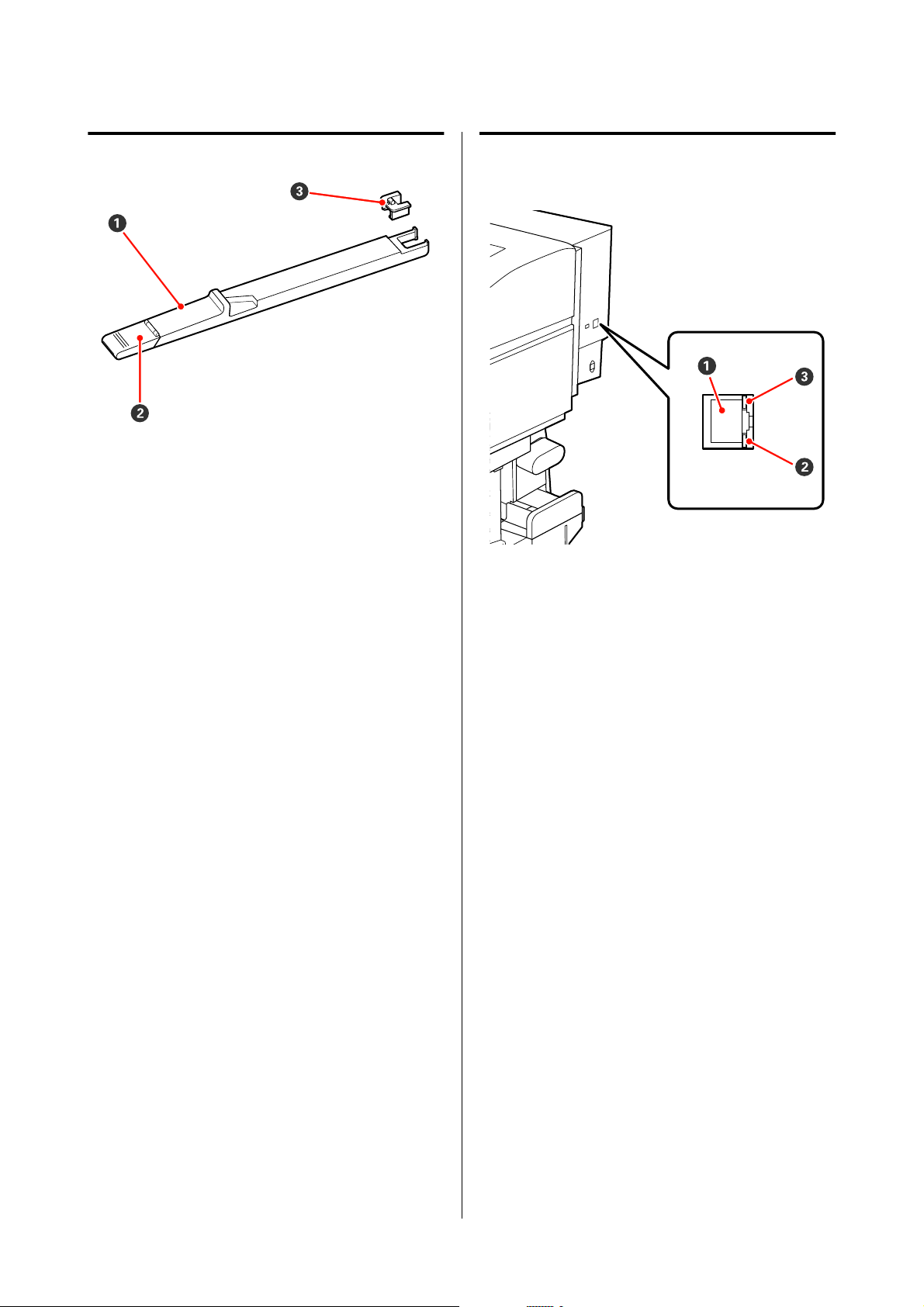
SC-F7100 Series/SC-F7000 Series Руководство пользователя
Введение
Ползунок
A Ползунок
Перед заправкой чернилами подсоедините
блок микросхемы, входящий в состав чернильного пакета.
U «Замена блока микросхемы и заправка ем-
кости для чернил» на стр. 98
B Крышка отверстия для чернил
Откройте эту крышку для заполнения емкости
чернилами.
C Блок микросхемы
Блок, содержащий микросхему.
LAN — разъем для телефонного аппарата
A Разъем RJ-45
Подключите к данному разъему сетевой кабель.
Используйте экранированную витую пару (категории 5 или выше).
B Индикатор передачи данных (оранжевый)
Указывает состояние сетевого подключения и
получения данных миганием или включением.
Он входит в комплект поставки чернильного
пакета.
Горит : Сеть подключена.
Мигает : Принимаются данные.
C Индикатор состояния (зеленый/красный)
Цвет индикатора определяет скорость сетевого
подключения.
Красный : 100Base-TX
Зеленый : 1000Base-T
14
Page 15
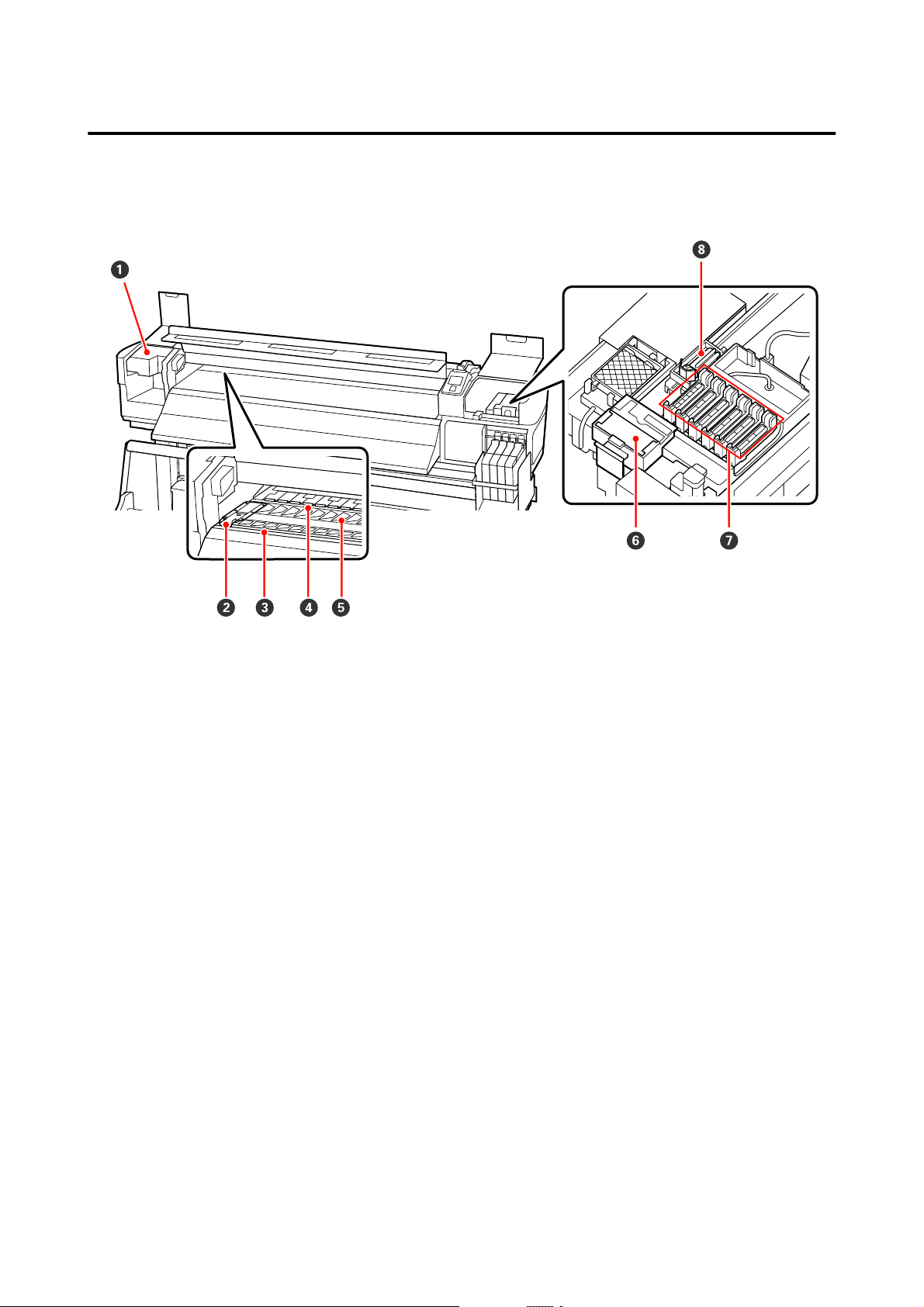
SC-F7100 Series/SC-F7000 Series Руководство пользователя
Введение
Внутренняя сторона
Наличие грязи на следующих поверхностях может привести к ухудшению качества печати. Регулярно
очищайте или меняйте данные объекты так, как описано в разделах, ссылки на которые приведены ниже.
A Печатающая головка
Печатающая головка производит печать, перемещаясь влево и вправо, распыляя чернила. В
зависимости от состояния может понадобиться очистка.
U «Прочистка вокруг печатающей головки» на стр. 89
B Держатели носителей
Держатели носителей предназначены для предотвращения смещения носителей, а также
соприкосновения волокон обрезного края носителя с печатающей головкой. Перед печатью установите
держатели с обеих сторон носителя.
U «Загрузка носителей (серия SC-F7100)» на стр. 31
U «Загрузка носителей (серия SC-F7000)» на стр. 37
C Паз обреза
Для обреза носителя проводите лезвием/резаком по этому пазу.
D Прижимные ролики
Данные ролики создают давление на носители в процессе печати.
U «Очистка вала, прижимных роликов и держателей носителей» на стр. 84
E Вал
Эта часть служит для подачи носителей для печати.
U «Очистка вала, прижимных роликов и держателей носителей» на стр. 84
15
Page 16
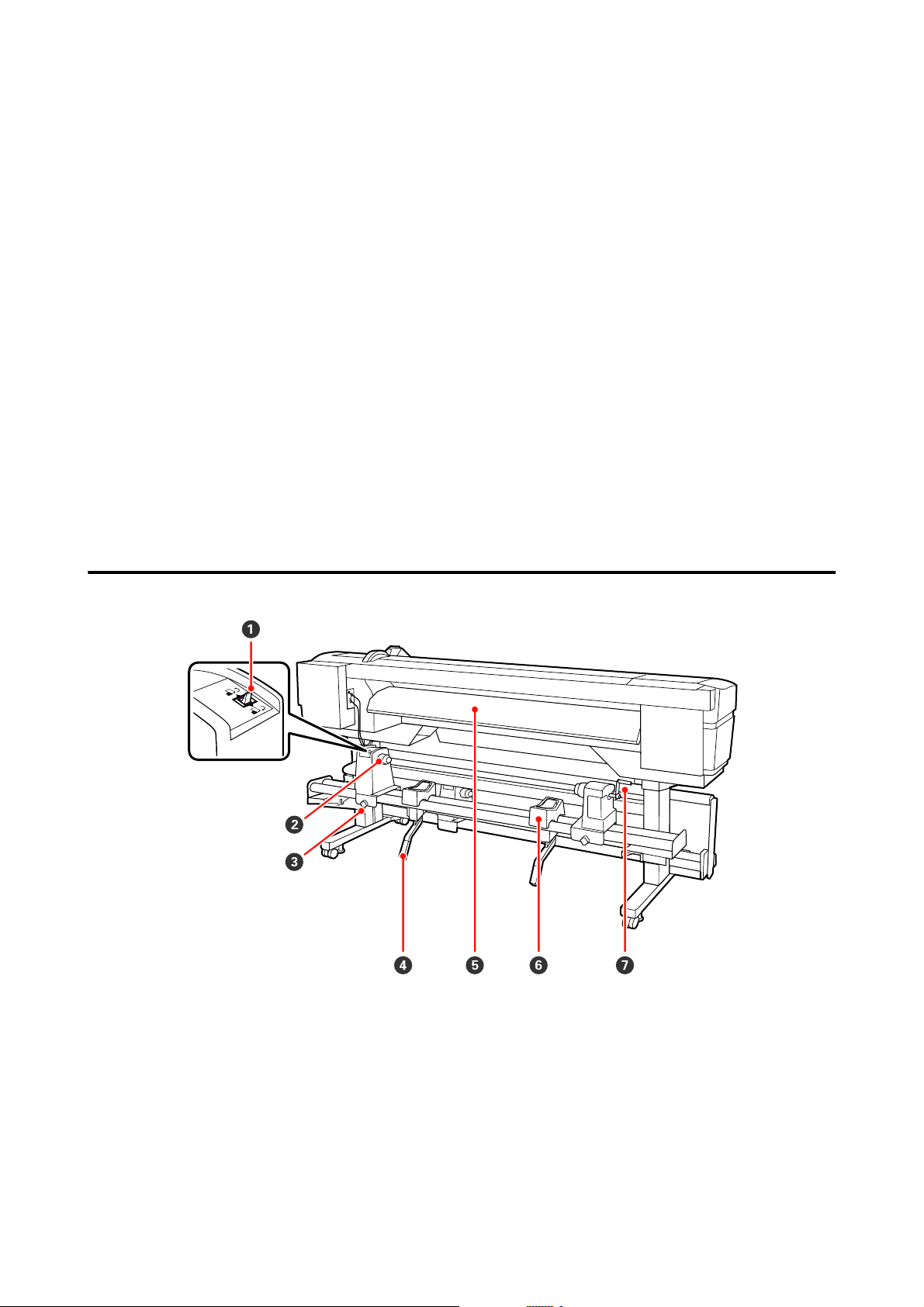
SC-F7100 Series/SC-F7000 Series Руководство пользователя
Введение
F Очиститель
Очиститель скребка предназначен для удаления чернил со скребка. Считается расходным материалом;
в зависимости от состояния может потребоваться замена.
U «Замена скребка и очистителя скребка» на стр. 96
G Шляпки
За исключением времени, когда принтер находится в процессе печати, данные шляпки закрывают дюзы
печатающей головки для предотвращения из засыхания. В зависимости от состояния может
понадобиться очистка.
U «Инструкции по очистке» на стр. 88
H Очиститель дюз
Очиститель предназначен для удаления чернил с дюз печатающей головки. Считается расходным
материалом; в зависимости от состояния может потребоваться очистка или замена.
U «Инструкции по очистке» на стр. 88
U «Замена скребка и очистителя скребка» на стр. 96
Задняя сторона
A Переключатель подачи
Данный переключатель используется для протяжки носителей в процессе загрузки, а также для
перемотки носителей при их замене.
B Держатель рулона
Располагайте носители на данных держателях. Устройство оборудовано двумя подставками: одна с
левой и одна с правой стороны.
16
Page 17
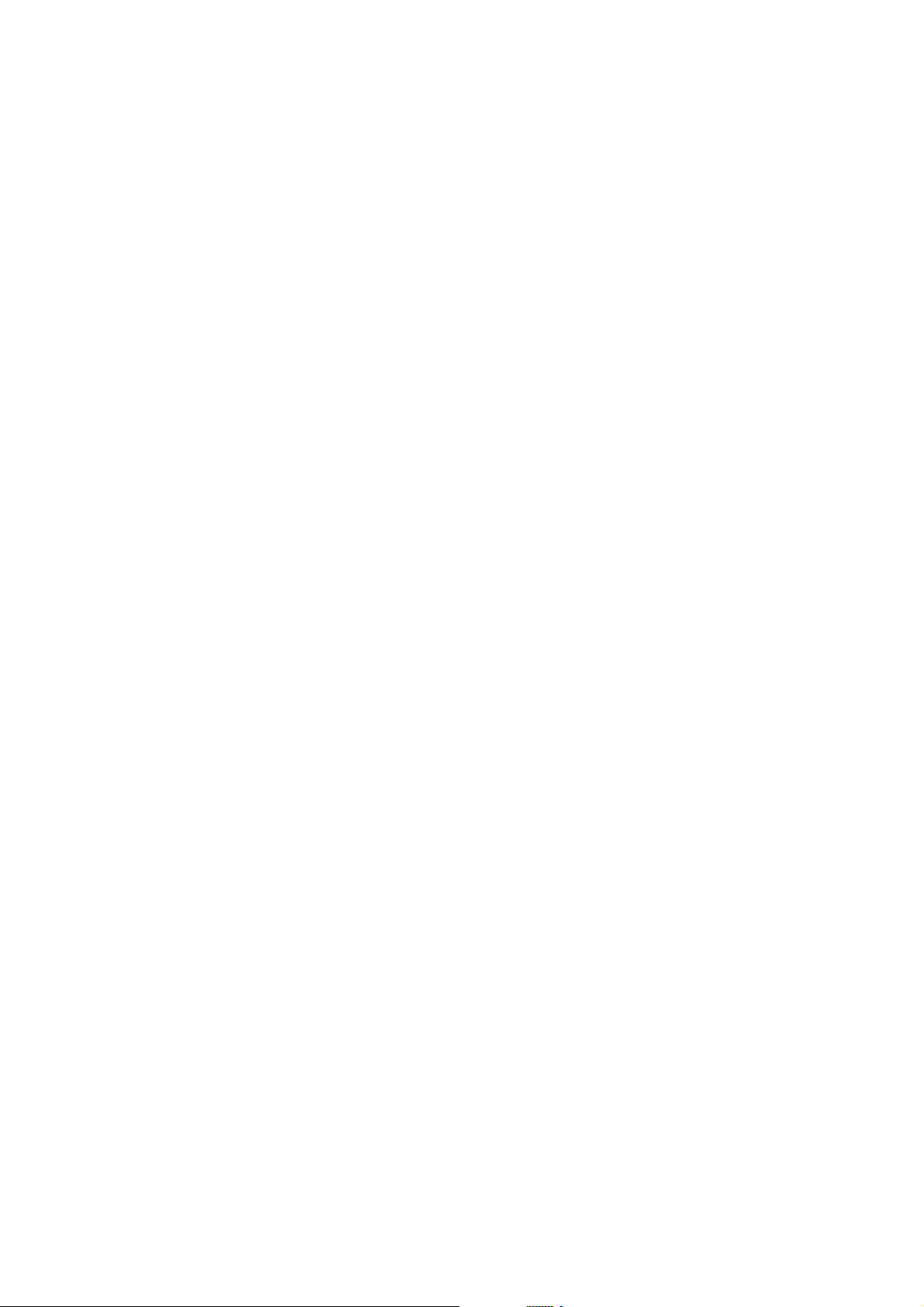
SC-F7100 Series/SC-F7000 Series Руководство пользователя
Введение
C Фиксирующий винт держателя рулона
Данные винты предназначены для фиксации держателей рулона после загрузки носителей. Устройство
оборудовано двумя подставками: одна с левой и одна с правой стороны.
D Подъемный рычаг
Если на держателях рулона требуется закрепить слишком тяжелые носители, используйте данные
рычаги для поднятия носителей на уровень держателей рулона. Устройство оборудовано двумя
подставками: одна с левой и одна с правой стороны.
E Направляющая загрузки
Носители загружаются вдоль этой направляющей.
F Подставка для рулона
Располагайте носители на данных подставках перед их установкой на держатели рулона. Устройство
оборудовано двумя подставками: одна с левой и одна с правой стороны.
G Ручка
После установки носителя в правый держатель рулона, вращайте данную ручку для создания давления
держателя на сердцевину рулона.
17
Page 18
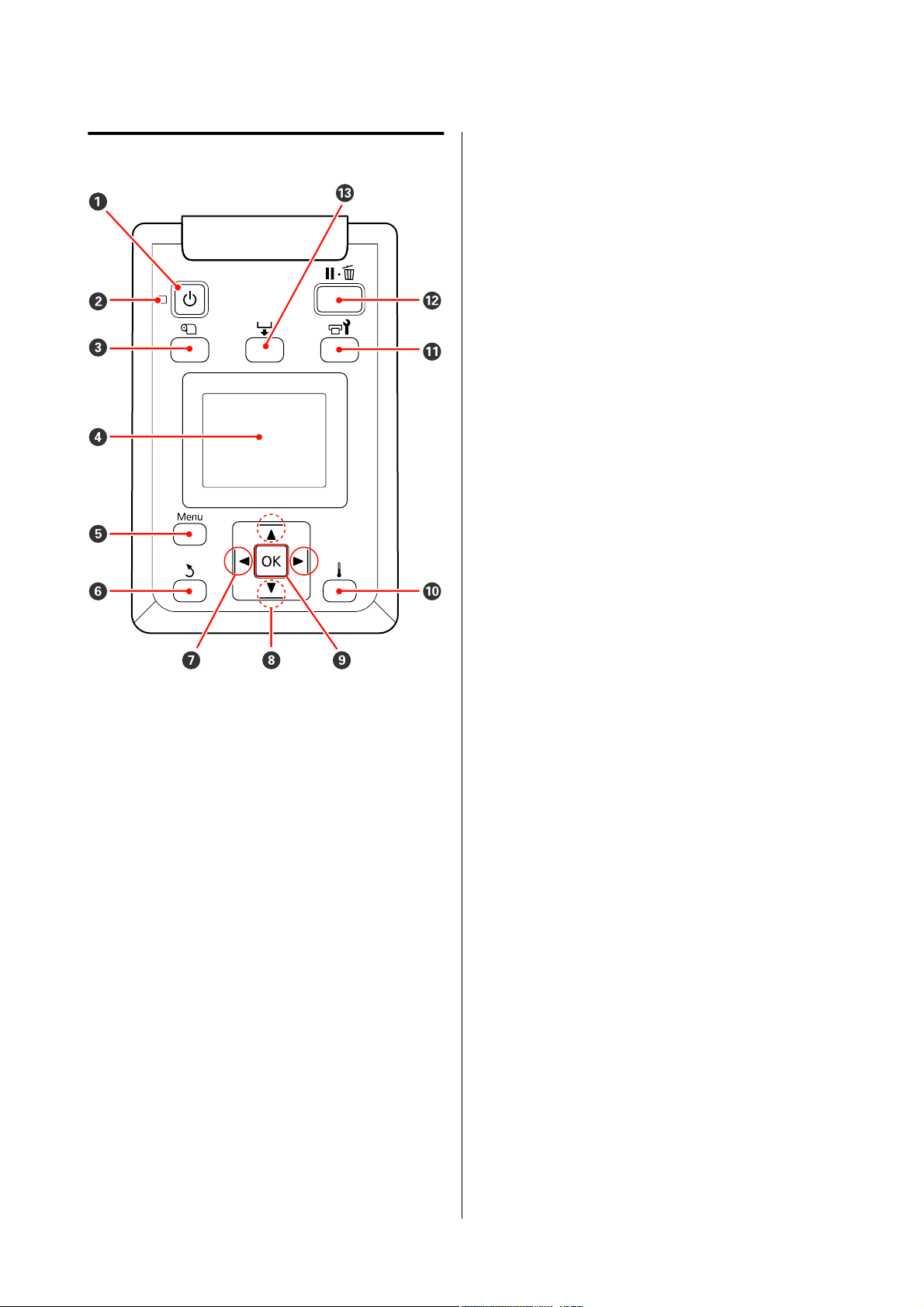
SC-F7100 Series/SC-F7000 Series Руководство пользователя
Введение
Панель управления
Нажмите эту кнопку, чтобы отобразить меню
Настройка носителей, которое содержит такие
элементы, как Остаток носителя, Выбор носи-
теля, Настройка параметров и Печать списка
носител. Данная кнопка не функционирует в
процессе печати.
U «Меню Настройка носителей» на стр. 109
D Дисплей
Отображает состояние принтера, меню, сообщения об ошибках и т. д. U «Знакомство с дис-
плеем» на стр. 20
E Кнопка Menu
Нажмите на данную кнопку для отображения
меню. U «Работа с меню панели управления»
на стр. 104
F Кнопка y (кнопка возврата)
Нажмите на данную кнопку для выхода в предыдущее меню. U «Работа с меню» на стр. 104
A
Кнопка P (кнопка питания)
С помощью данной кнопки осуществляется
включение и выключение принтера.
B
Индикатор P (индикатор питания)
Горит или мигает, отображая состояние принтера.
Горит : Принтер включен.
Мигает : Принтер принимает данные, выпол-
няет прочистку печатающей головки или другие операции, выполняемые в процессе выключения.
Не горит : Принтер выключен.
C Кнопка M (кнопка настройки носителей)
G
Кнопки l/r (левая и правая стрелки)
Используйте данные кнопки для расположения
курсора при выполнении таких задач как например ввод значений параметров Название пара-
метра или IP-адрес в меню настроек.
H
Кнопки u/d (кнопки подачи носителей)
❏ Когда носители загружены, кнопкой d можно
подать носители, а кнопкой u выполнить их
перемотку. Удерживайте кнопку d нажатой для
подачи носителя вплоть до 103 см. Удерживайте
кнопку u нажатой, чтобы перемотать носитель до
25 см.
Обратите внимание, что если кнопка u
используется для перемотки, носитель
остановится, когда его край достигнет начальной
позиции печати. Перемотка может быть
продолжена если отпустить кнопку и затем
нажать на нее снова.
❏ При работе с меню данные кнопки могут быть
использованы для выбора параметров меню и их
значений. U «Работа с меню» на стр. 104
I Кнопка Z
18
Page 19
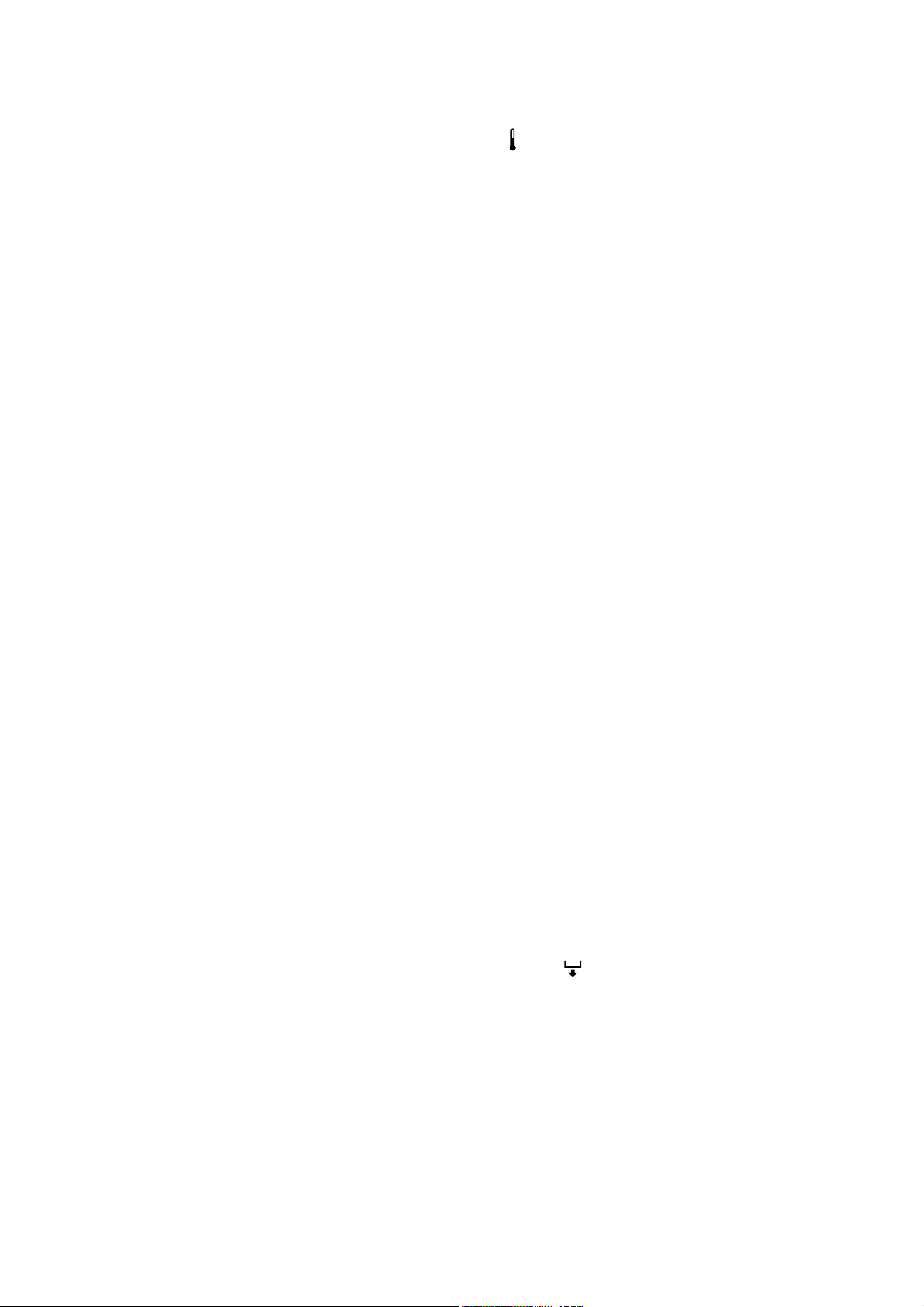
SC-F7100 Series/SC-F7000 Series Руководство пользователя
Введение
❏ При работе с меню данные кнопки могут быть
использованы для выбора параметров меню и их
значений.
❏ Нажатие на данную кнопку, когда выделено
какое-либо из значений параметра, приводит к
выбору данного значения или выполнению
выбранной операции.
❏ При нажатии во время звучащего
предупреждающего сигнала, сигнал отключается.
J
кнопка
Серия SC-F7100
Нажмите эту кнопку для отображения меню Нагрев и сушка, в котором можно настроить Тем-
пературу нагрева. Если параметр Дополнительная система просушки для серии SC-F7100 присоединен, также можно настроить параметры
Дополнительной сушки. Данные параметры
можно настроить в процессе печати.
U «Меню Настройка носителей» на стр. 109
Серия SC-F7000
Нажатие на данную кнопку, когда отображаются какие-либо меню, приводит к закрытию меню и возврату принтера в состояние готовности.
K Кнопка # (кнопка обслуживания)
Нажмите эту кнопку, чтобы отобразить меню
Обслуживание, которое содержит такие элементы, как Проверка дюз, Прочистка, Обслужива-
ние головки и Счетчик израсх. чернил. Данная кнопка не функционирует в процессе печати.
U «Меню Обслуживание» на стр. 119
L Кнопка W (кнопка паузы/отмены)
❏ Если данная кнопка нажата в процессе печати,
принтер останавливает печать и переходит в
состояние ожидания (пауза). Для выхода из
режима ожидания (паузы) нажмите на кнопку W
или выбрать Отмена паузы на экране и нажать
кнопку Z. Для отмены выполняемого задания
печати на экране выберите Отмена задания и
нажмите кнопку Z.
❏ Нажатие на данную кнопку, когда отображаются
какие-либо меню, приводит к закрытию меню и
возврату принтера в состояние готовности.
M
Кнопка
❏ Когда принтер находится в состоянии готовности,
можно подать носитель на позицию обреза,
нажав на данную кнопку и затем нажав на кнопку
Z.
U «Обрез носителей» на стр. 51
❏ В процессе выполнения печати вы можете
использовать данную кнопку для регулировки
подачи носителей.
U «Настройка подачи» на стр. 79
(кнопка подачи носителей)
19
Page 20
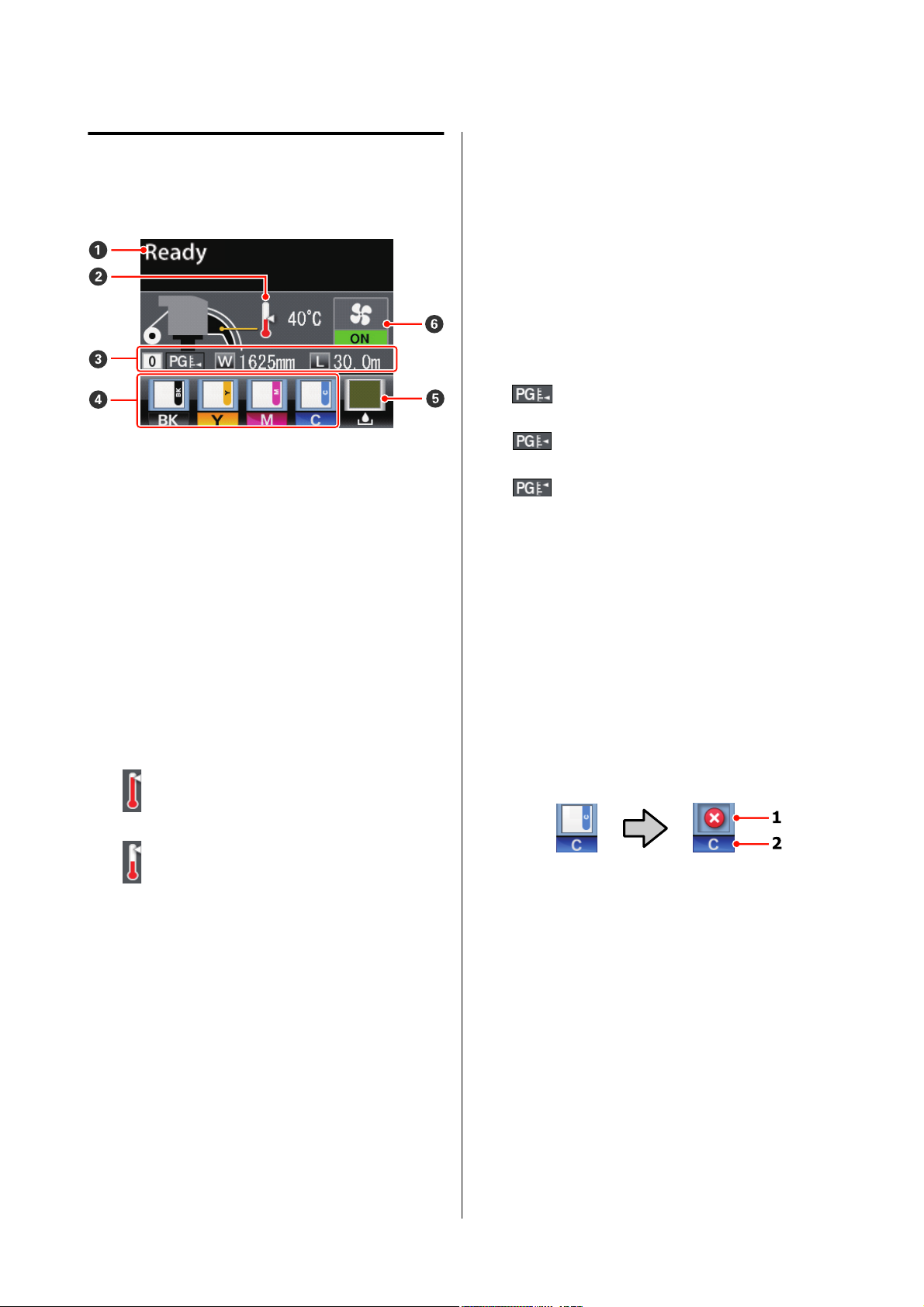
SC-F7100 Series/SC-F7000 Series Руководство пользователя
Введение
Знакомство с дисплеем
На иллюстрации изображен дисплей для серии
SC-F7100.
A Сообщения
Отображает сообщения о состоянии принтера,
его функционировании и ошибках.
U «При отображении сообщения» на стр. 124
B Температура нагрева
C Информация о носителе
❏ Слева направо отображаются настройки для
величины зазора, ширины носителя и остатка
носителя.
❏ Если выбран сохраненный банк с настройками,
будет отображен номер банка (от 1 до 30). Когда
выбран параметр Параметры RIP, будет
отображаться 0.
❏ Величина зазора отображается следующим
образом.
:1.5
:2.0
:2.5
❏ Оставшийся носитель не отображается, если для
параметра Настройка остатка в меню Остаток
носителя выбрано значение Выкл.
U «Меню Настройка носителей» на стр. 109
Отображается только для серии SC-F7100.
Дисплей отображает настройки температуры
для нагревателя после печати. Значки термометра дают примерное представление о текущей
температуре нагревателей.
: Нагреватель достиг выбранной темпе-
ратуры.
: Нагреватель не достиг выбранной тем-
пературы.
D Состояние блока микросхемы
При обнаружении ошибки в установленном блоке микросхемы отображение меняется, как показано ниже.
Обычный Предупреждение или
ошибка
20
Page 21
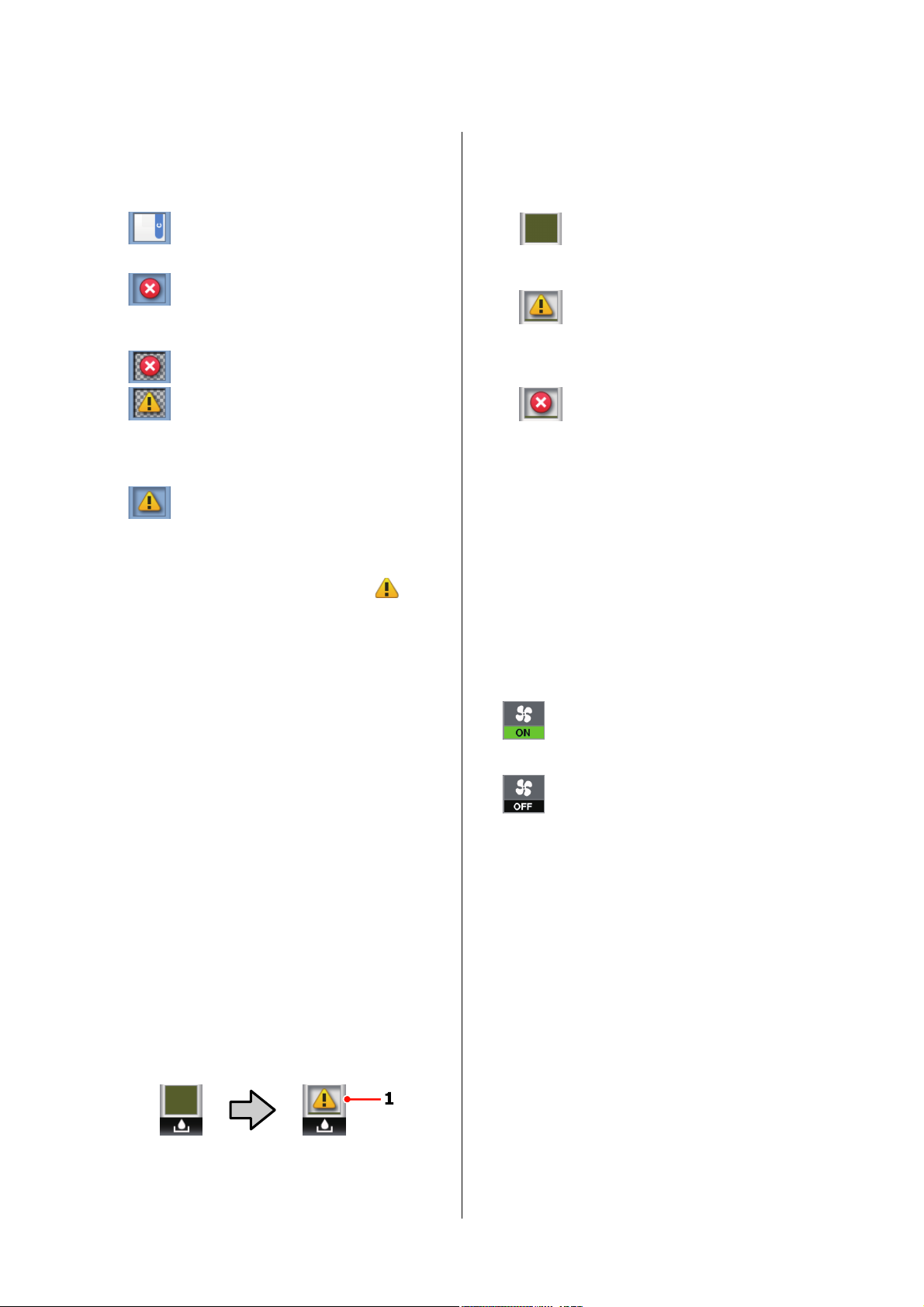
SC-F7100 Series/SC-F7000 Series Руководство пользователя
Введение
1 Индикаторы состояния
Состояние блока микросхемы обозначается
следующим образом.
: Ошибок не обнаружено. Принтер
готов к печати.
: Произошла ошибка. Изучите сооб-
щение на дисплее и затем устраните проблему.
:Блок микросхемы не может быть
распознан или несовместим с принтером. Или ползунок не заблокирован.
Просмотрите сообщение на экране.
: Блок микросхемы нуждается в заме-
не. Замените блок микросхемы на
блок от нового чернильного пакета.
По мере приближения времени замены блока микросхемы
чнет мигать.
на-
1 Индикаторы состояния
Состояние емкости для отработанных чернил отображается следующим образом.
: Ошибок не обнаружено. Индика-
тор меняется в соответствии с количеством свободного пространства.
: емкость для отработанных чернил
почти заполнена. Приготовьте новую емкость для отработанных чернил.
: Емкость для отработанных чернил
заполнена. Замените емкость для отработанных чернил.
F Состояние параметра Дополнительная
система просушки
Отображается только для серии SC-F7100.
Данный дисплей отображает настройки для параметра Дополнительная система просушки.
2 Буквенные коды чернил
BK : Black (Черный)
Y:Yellow (Желтый)
M : Magenta (Пурпурный)
C:Cyan (Голубой)
E Состояние емкости для отработанных чернил
Отображает приблизительный объем свободного пространства в емкости для отработанных
чернил. Когда емкость для отработанных чернил почти заполнена или обнаружена ошибка,
информация, отображаемая на дисплее, меняется следующим образом.
Обычный Предупреждение или
ошибка
Нет значка
: Не установлена или неправильно
установлена.
: Вентилятор сушки включен.
: Вентилятор сушки не включен.
Чтобы запустить вентилятор, установите параметр Дополнительная
сушка на Вкл в меню настроек.
U «Меню Настройка носителей» на стр. 109
21
Page 22
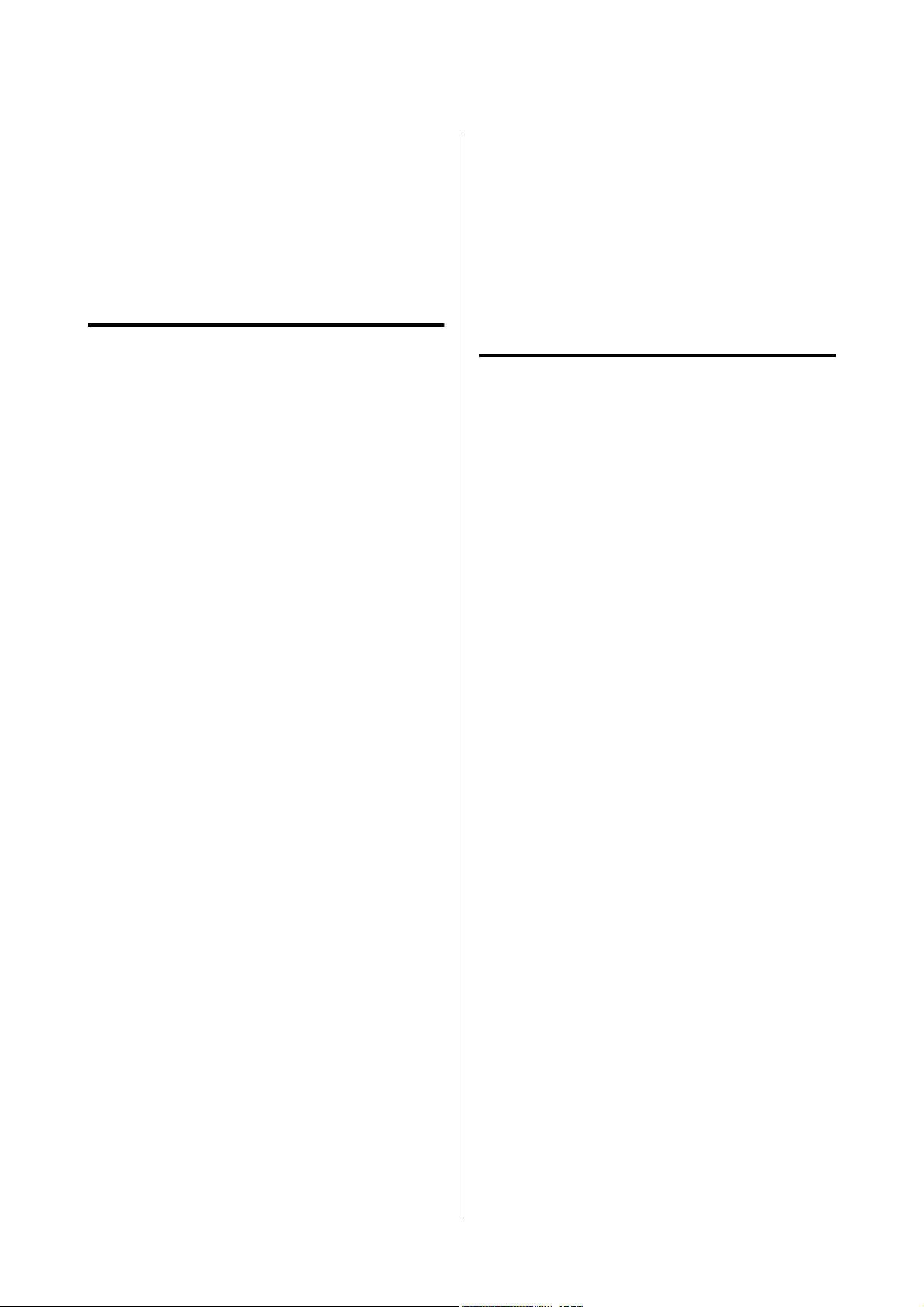
SC-F7100 Series/SC-F7000 Series Руководство пользователя
Введение
Функции
Данное устройство является широкоформатным
цветным струйным принтером, поддерживающим
работу с носителями шириной до 1626 мм (64
дюйма). Ниже описаны основные функции
данного принтера.
Обеспечение высокой производительности
Улучшение характеристик сушки
Серия SC-F7100 оснащена нагревателем после
печати, который может использоваться для
быстрой сушки чернил после печати.
Также для улучшения характеристик сушки и
высокой производительности можно
использовать параметр Дополнительная система
просушки.
Устройство подачи/протяжки носителей
принимает рулоны повышенной емкости
Стандартное устройство подачи/протяжки
носителей может принимать рулоны повышенной
емкости внешним диаметром до 250 мм и весом до
40 кг, что способствует снижению количества
замен носителей.
В комплект входит контейнер для чернил
повышенной емкости
В комплект поставки принтера входит контейнер
для чернил повышенной емкости,
обеспечивающий высокую производительность.
Кроме того, предоставляются чернильные пакеты
повышенной емкости (1000 мл) для заправки
картриджей чернилами. Это устраняет
потребность в частой, затруднительной замене
чернильных картриджей.
Невероятно простое использование
Простая установка носителей
Держатели рулона и сердцевины рулона работают
без использования вала; таким образом
устраняется необходимость установки носителей
на вал. Просто возьмите носитель и установите его
в принтер напрямую. Отсутствие необходимости
использования вала облегчает процесс загрузки
носителей даже в условиях ограниченного
пространства.
Дополнительно к подставкам для рулона,
обеспечивающим место для расположения
носителя в процессе установки, принтер также
оборудован подъемными рычагами,
предназначенными для упрощения подъема
тяжелых носителей на уровень держателей рулона.
Когда установлена дополнительная система
роликов для материалов с высокой массой тела,
серия SC-F7000 может принимать рулоны весом в
80 кг и диаметром 300 мм.
Автоматический натяжной ролик входит в
стандартную комплектацию
Автоматический натяжной ролик предназначен
для приема носителей без замятия. Это полезно
при печати больших объемов или при
непрерывной печати в течение ночи. Серия
SC-F7100 достигает высокоточного приема,
необходимого для поддержки сублимационных
принтеров переноса непрерывного типа.
Простота обслуживания
Хорошее качество печати может быть обеспечено
только при выполнении ежедневного
обслуживания. Принтер сконструирован так,
чтобы в нем имелось достаточное количество
свободного пространства, что позволяет с
легкостью производить обслуживание.
Уведомления об ошибках/предупреждениях по
электронной почте
Утилита EpsonNet Config с веб-браузером,
встроенным в сетевой интерфейс принтера,
предоставляет возможность передачи
уведомлений по электронной почте. После
настройки отправки уведомлений по электронной
почте принтер будет отправлять сообщения об
ошибках и предупреждениях на заданный
электронный адрес, обеспечивая ваше
спокойствие, когда принтер остается без
управления, например в процессе выполнения
печати в течение ночи или в других аналогичных
ситуациях.
22
Page 23
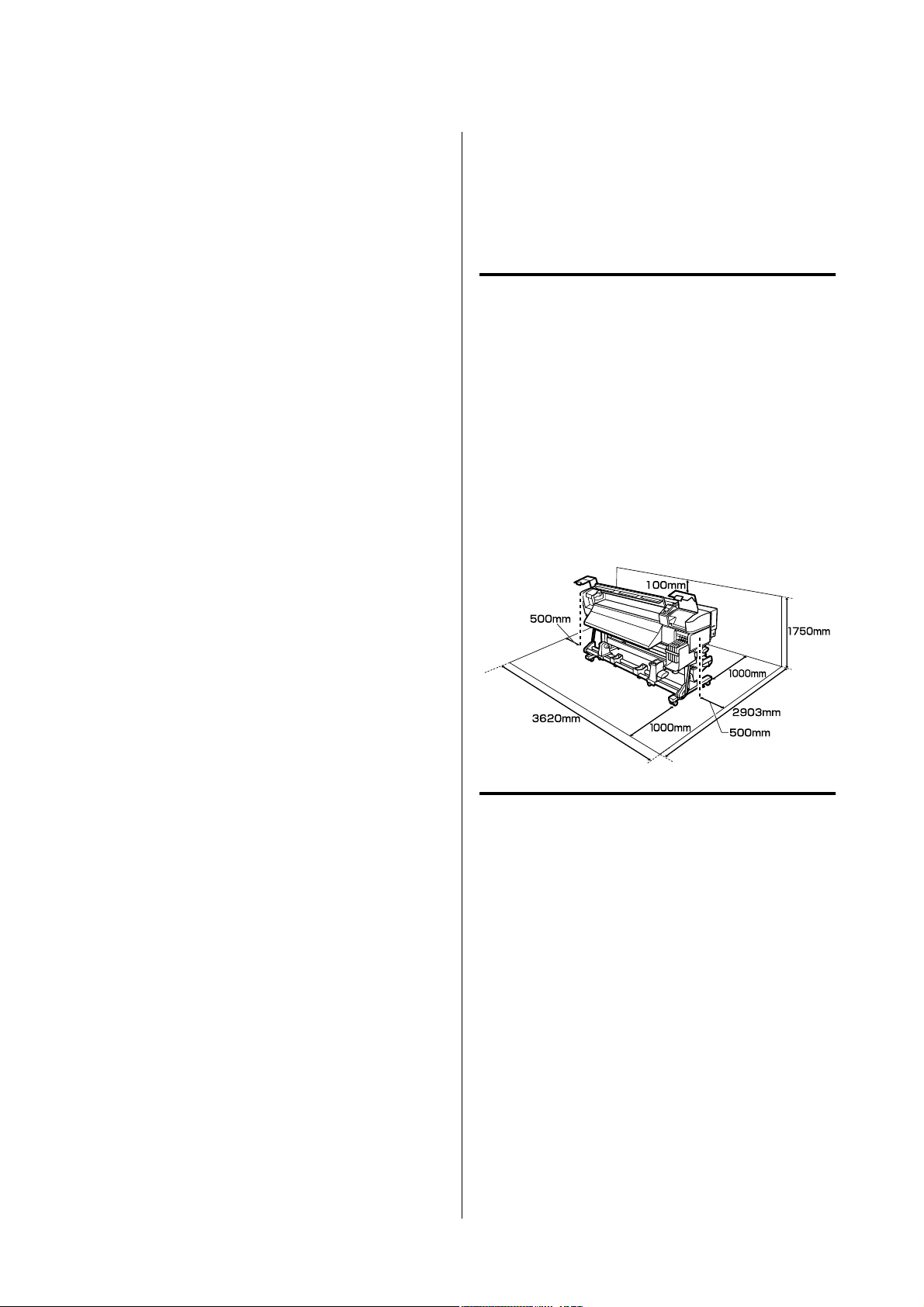
SC-F7100 Series/SC-F7000 Series Руководство пользователя
Введение
Запуск EpsonNet Config (с веб-браузером) U
Руководство по работе в сети (pdf)
Световые и звуковые оповещения об ошибках
При возникновении ошибки будет произведено
звуковое и световое оповещение. Большой
световой индикатор хорошо виден даже на
расстоянии.
Одновременно с этим издается звук для
уменьшения времени, в течение которого ошибка
будет оставаться незамеченной.
Высокоскоростной USB/Gigabit Ethernet
Принтер оборудован высокоскоростным
интерфейсом USB и сетевым интерфейсом
100Base-TX/1000Base-T.
Примечания по использованию и хранению принтера
Размер необходимого пространства
Убедитесь, что для принтера обеспечено место
соответствующее размерам, приведенным на
следующей иллюстрации, очищенное от любых
посторонних предметов, чтобы вывод бумаги и
замена расходных материалов не были затруднены.
См. информацию о внешних размерах принтера в
таблице спецификаций.
U «Таблица спецификаций» на стр. 158
Примечания по работе с принтером
Во избежание повреждений, неправильной работы
принтера, а также ухудшения качества печати, при
работе с принтером помните о следующем.
❏ Температура и влажность окружающей среды
в помещении, где осуществляется работа с
принтером, должны соответствовать
значениям, указанным в «Таблице
спецификаций». U «Таблица спецификаций»
на стр. 158
Однако помните, что желаемые результаты
могут быть не достигнуты, если значения
температуры и влажности находятся в
пределах, допустимых для принтера, но
недопустимых для используемых носителей.
Убедитесь, что условия окружающей среды
23
Page 24
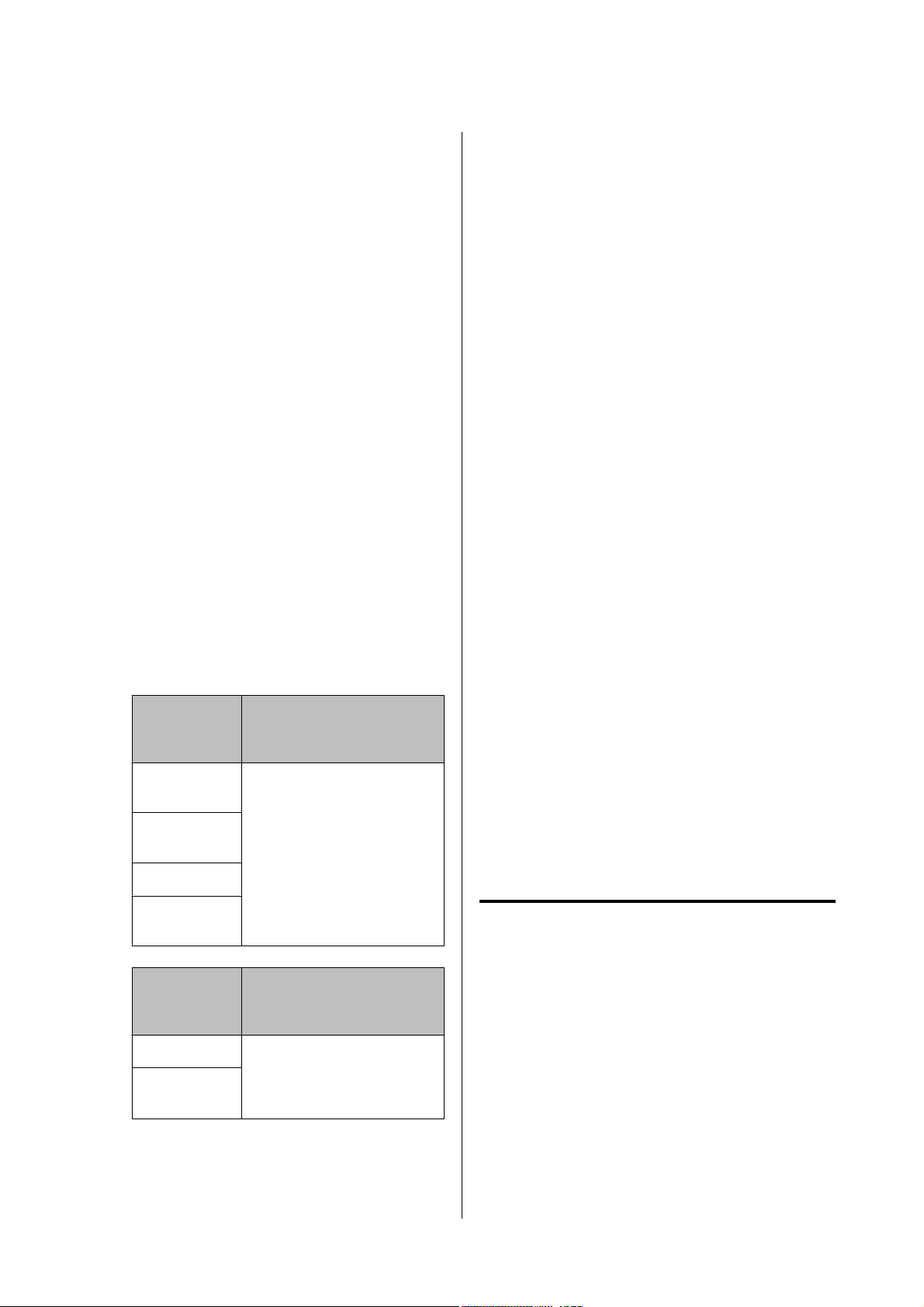
SC-F7100 Series/SC-F7000 Series Руководство пользователя
Введение
подходят для используемых носителей. Для
получения более подробной информации см.
документацию, прилагаемую к бумаге.
Так же при работе в сухих помещениях,
помещениях с кондиционированием воздуха
или местах, подверженных воздействию
прямых солнечных лучей, убедитесь, что
соблюдается необходимый уровень влажности.
❏ Избегайте использования принтера в местах с
источниками тепла или местах, подверженных
воздействию сквозняков от вентиляторов или
кондиционеров. Дюзы печатающей головки
могут просохнуть и засориться.
❏ Не сгибайте и не выдергивайте емкость для
отработанных чернил. Чернила могут
пролиться внутри или рядом с принтером.
❏ Рекомендуется при необходимости проводить
обслуживание приведенных ниже
компонентов. Невыполнение необходимого
обслуживания приводит к уменьшению срока
печатающей головки.
❏ Печатающая головка может быть не закрыта
защитными шляпками (печатающая головка
могла не вернуться в исходное правое
положение), если принтер был выключен при
замятии бумаги или при возникновении
ошибки. Закупоривание — это функция,
которая обеспечивает автоматическое
закрытие печатающей головки крышкой для
предотвращения высыхания печатающей
головки. В этом случае включите принтер и
подождите немного, пока функция
закупоривания не сработает автоматически.
❏ Не вынимайте провод питания из принтера и
не выключайте питание в сети, когда принтер
включен. Закупоривание печатающей головки
может произойти неправильно. В этом случае
включите принтер и подождите немного, пока
функция закупоривания не сработает
автоматически.
❏ Прочистка печатающей головки производится
автоматически с заданной периодичностью
после печати для предотвращения засорения
дюз.
U «Обслуживание области вокруг
печатающей головки» на стр. 87
Компонент,
подвергаемый очистке
Печатающая
головка
Очиститель
дюз
Шляпки
Направляющая скребка
Компонент,
требующий
замены
Очиститель Если отпечаток блеклый или
Очиститель
дюз
Частота
❏ Когда цвета на
отпечатке блеклые или
отсутствуют даже после
прочистки печатающей
головки.
❏ Если отпечаток грязный
или нечеткий.
Частота
грязный, а также части отпечатка отсутствуют даже после очистки.
Убедитесь, что емкость для отработанных
чернил установлена всегда, когда принтер
включен.
Периодическая чистка U «Меню Настройка
принтера» на стр. 117
❏ Чернила расходуются не только во время
печати, но и во время очистки головок и
выполнения других задач обслуживания,
необходимых для поддержания печатающей
головки в работоспособном состоянии.
Когда принтер не используется
Когда принтер не используется, при его хранении
помните о следующем. Если хранение принтера
осуществляется неправильно, то при следующем
его использовании печать может осуществляться
некорректно.
24
Page 25

SC-F7100 Series/SC-F7000 Series Руководство пользователя
Введение
❏ Если вы не использовали принтер в течение
долгого времени, дюзы печатающей головки
могут быть засорены. Для предотвращения
засорения дюз включайте принтер хотя бы
один раз в две недели.
При включении принтера очистка головки
выполняется автоматически. Не выключайте
принтер до завершения прочистки.
Если не включать принтер слишком долгое
время, это может привести к нарушению его
работы. В этом случае владелец принтера
также оплачивает ремонтные работы.
❏ Если принтер не будет использоваться более 2
недель, технический специалист должен
провести обслуживание принтера до и после
этого периода времени. Ответственность за
оплату этого обслуживания лежит на
владельце принтера.
Обратите внимание, что даже при
надлежащем обслуживании принтера до
длительного периода хранения во время
проведения обслуживания для повторного
применения принтера может потребоваться
ремонт. Все зависит от длительности и
условий хранения устройства. В этом случае
владелец принтера также оплачивает
ремонтные работы.
Обратитесь в сервисный центр или службу
поддержки Epson.
❏ Перед помещением принтера на хранение
закрывайте все его крышки. Если принтер не
используется в течение длительного периода
времени, накройте его тканью (имеющей
антистатические свойства), тем самым не
давая пыли скапливаться на принтере. Дюзы
печатающей головки очень маленькие — они
могут легко засориться, если пыль попадет на
печатающую головку, и печать будет
производиться некорректно.
❏ Если вы не использовали принтер в течение
долгого времени, перед началом печати
проверьте, не забились ли дюзы печатающей
головки. Выполните прочистку печатающей
головки, если ее дюзы загрязнены.
U «Проверка состояния дюз» на стр. 85
❏ Храните принтер в горизонтальном
положении; не храните его расположенным
под углом, на боку или перевернутым.
Примечания к работе с чернильными пакетами и емкостями для чернил
При работе с чернильными пакетами и емкостями
для чернил обратите внимание на два следующих
аспекта.
❏ Не вынимайте чернильные емкости.
❏ Воздействие давящих роликов может
привести к смещению носителей в принтере
влево. Носители также могут стать
волнистыми или скрученными, что в свою
очередь может привести к замятию или к
прямому контакту носителя с печатающей
головкой. Перед помещением принтера на
хранение извлеките из него все носители.
❏ Убедитесь, что при хранении принтера
печатающая головка закрыта крышкой
(находится в крайнем правом положении).
Если печатающая головка останется не
закрытой на длительный период времени,
качество печати может ухудшиться.
Примечание
Если печатающая головка не закрыта крышкой,
включите принтер и затем выключите его снова.
Чернильные емкости настраиваются при
установке. Их извлечение может снизить
качество печати и функциональные
возможности устройства.
❏ Храните чернильные пакеты при комнатной
температуре в местах, не подверженных
воздействию прямого солнечного света.
❏ Для обеспечения надлежащего качества
печати, используйте чернильные пакеты до
истечения следующих сроков:
❏ дата, нанесенная на чернильном пакете;
❏ 25 дней с момента перезаправки
емкости из чернильного пакета.
25
Page 26
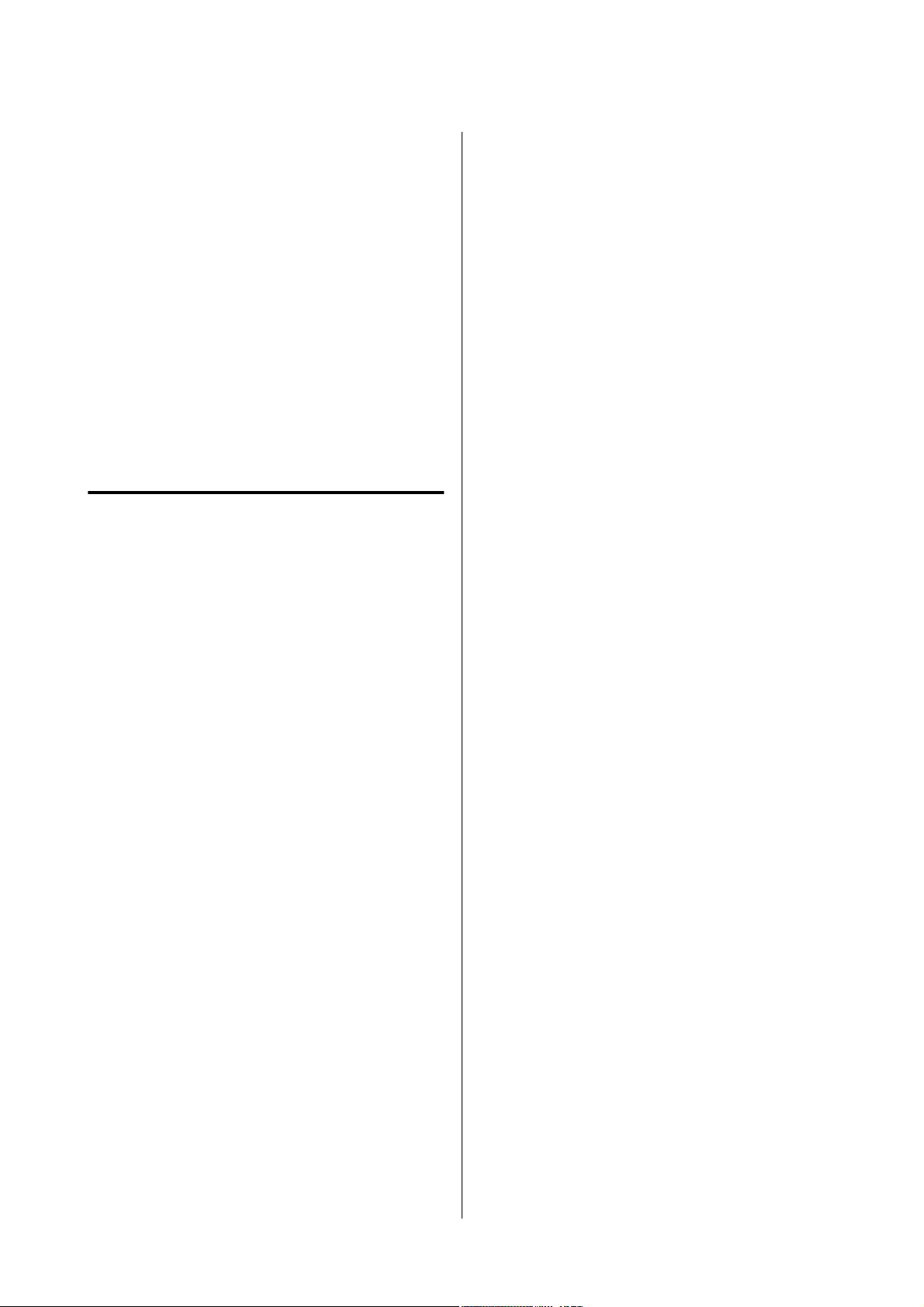
SC-F7100 Series/SC-F7000 Series Руководство пользователя
Введение
❏ Если чернильный пакет длительное время
хранился в холодном месте, держите его 4 часа
в комнатной температуре перед
использованием.
❏ При заправке емкости чернилами необходимо
использовать все чернила из пакета.
❏ Заправьте емкость для чернил сразу же после
открытия чернильного пакета.
❏ Не помещайте предметы на емкость для
чернил и не подвергайте ее сильным ударам.
Емкость для чернил может быть снята.
Обратитесь в сервисный центр или службу
поддержки Epson.
Обращение с носителями
При работе с носителями или их хранении
помните следующее. Носители, которые находятся
в плохом состоянии, не смогут обеспечить
хорошее качество отпечатков.
Изучайте документацию по каждому из
используемых типов носителей.
❏ Если носители не используются, они должны
быть извлечены из принтера, смотаны и
помещены в оригинальную упаковку для
дальнейшего хранения. Длительное
пребывание носителей в принтере может
привести к их изношенности.
Обращение с носителями после печати
Помните о следующем, если вы хотите получать
долговечные, высококачественные результаты
печати.
❏ Не трите и не царапайте отпечаток. Если
отпечаток потерт или поцарапан, чернила
могут осыпаться.
❏ Не прикасайтесь к поверхности отпечатка —
чернила могут размазаться.
❏ Перед работой с отпечатком (складыванием
или сложением в пачку) убедитесь, что он
полностью высох. Если отпечатки
складываются или принимаются без должной
просушки, поверхность печати может быть
повреждена.
Хранение бумаги
❏ Не складывайте носители и не повреждайте
поверхность печати.
❏ Не прикасайтесь к поверхности барабана OPC.
С рук на бумагу могут попасть влага или
жиры, что может привести к ухудшению
качества печати.
❏ При работе с носителями держите их за оба
конца. При обращении с рулонной бумагой
мы рекомендуем надевать хлопчатобумажные
перчатки.
❏ Храните носители сухими.
❏ Носители могут храниться в оригинальной
упаковке, которую не следует выбрасывать.
❏ Не устанавливайте принтер в местах,
подверженных воздействию прямого
солнечного света, а также высокой
температуры и влажности.
❏ Избегайте попадания на отпечаток прямых
солнечных лучей.
❏ Для избежания обесцвечивания работайте с
отпечатками, выставляйте и храните их в
соответствии с инструкциями, прилагаемыми
к носителям.
26
Page 27
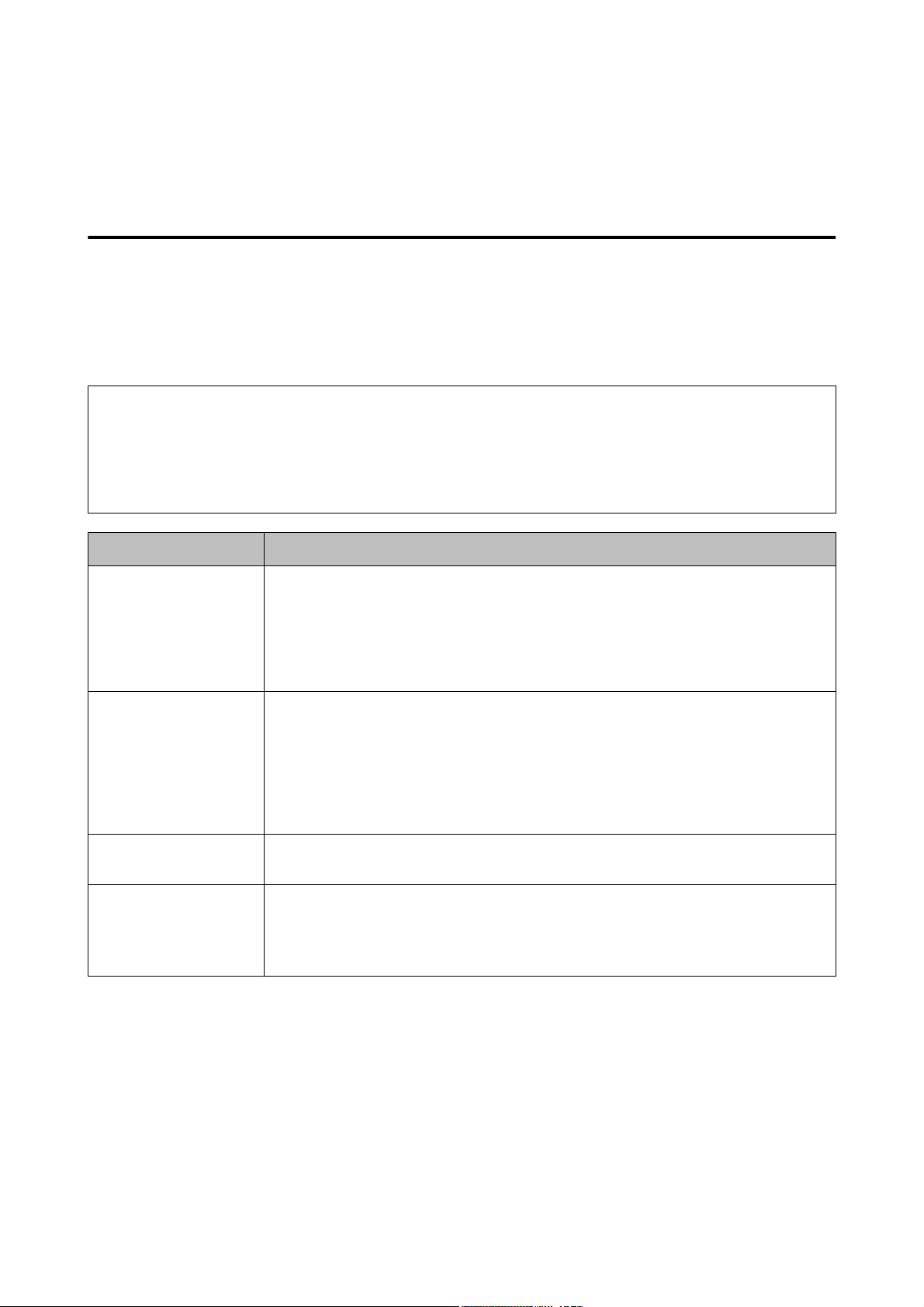
SC-F7100 Series/SC-F7000 Series Руководство пользователя
Введение
Работа с поставляемым программным обеспечением принтера
Содержание диска с ПО
На поставляемом диске представлены следующие приложения. Устанавливайте при необходимости.
Подробнее о данных приложениях — в Руководстве по работе в сети (pdf) или в интерактивных
справках, встроенных в приложения.
Примечание
❏ На поставляемом диске не представлены драйвера принтера. Для выполнения печати требуется ПО
RIP. Программное обеспечение, отсутствующее на входящем в комплект диске (включая ПО RIP для
принтера), доступно на веб-сайте Epson.
❏ Последние версии приложений могут быть загружены с веб-сайта Epson.
Название программы Сведения
EPSON LFP Remote Panel2EPSON LFP Remote Panel 2 используются для обновления прошивки с компьютера и
копирования банков с настройками носителей с принтера на компьютер.
Последние версии приложений могут быть загружены с веб-сайта Epson.
U «Запуск EPSON LFP Remote Panel 2» на стр. 28
U «Выход из EPSON LFP Remote Panel 2» на стр. 28
Epson Driver and Utilities
(Драйвера и утилиты
Epson)
Epson Network Utilities
(Сетевые утилиты Epson)
EpsonNet Config С помощью данного ПО вы можете управлять различными сетевыми настройками вашего
Установка драйвера связи Epson (EPSON SC-F7100 Series Comm Driver или EPSON SC-F7000
Series Comm Driver).
Драйвер связи Epson требуется для обеспечения возможности копирования настроек
носителей утилитой EPSON LFP Remote Panel 2. Это не драйвер принтера. Также если
драйвер связи (взаимодействия) Epson не установлен, когда принтер подключен к
компьютеру по USB, ПО RIP может не отображать состояние принтера. Подробнее об
отображении состояния см. документацию по ПО RIP.
Установите и запустите мастер, который поможет ввести IP-адрес для простого сетевого
соединения.
принтера с компьютера. Это удобно, так как позволяет вводить адреса и имена с
клавиатуры компьютера.
Вместе с программным обеспечением устанавливается руководство.
27
Page 28
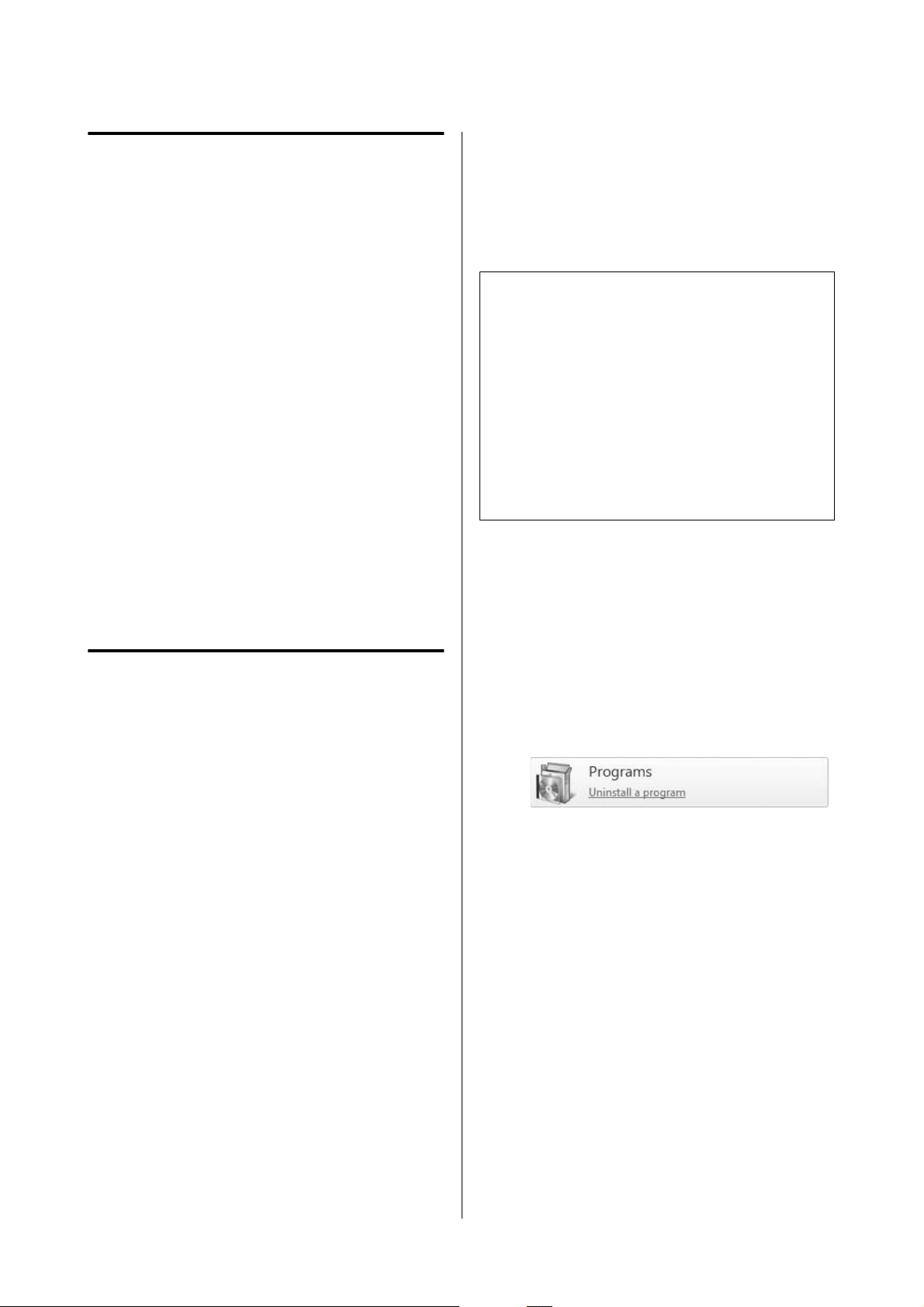
SC-F7100 Series/SC-F7000 Series Руководство пользователя
Введение
Запуск EPSON LFP Remote Panel 2
Запустите EPSON LFP Remote Panel 2 после
отображения состояния Готов на принтере.
Данная утилита может быть запущена двумя
A
следующими способами.
❏ Дважды щелкните значок EPSON LFP Remote
Panel 2 на рабочем столе. Значок EPSON LFP
Remote Panel 2 создается при установке
приложения.
❏ Щелкните Start (Пуск) > All Programs (Все
программы) (или Programs (Программы)) >
EPSON LFP Remote Panel 2 > EPSON LFP
Remote Panel 2.
Щелкните нужный элемент в основном окне
B
EPSON LFP Remote Panel 2.
Дополнительные сведения см. в справке по EPSON
LFP Remote Panel 2.
Удаление программного обеспечения
Важно!
c
❏ Войдите в систему под учетной записью
Computer administrator (Администратор
компьютера) (под любой учетной
записью, обладающей administrator
privileges (привилегиями
администратора)).
❏ Введите пароль администратора и
завершите выполнение операции.
❏ Закройте все другие работающие
приложения.
В этом разделе описывается, как удалить EPSON
LFP Remote Panel 2 и драйвер связи Epson.
Выключите принтер и отсоедините
A
интерфейсный кабель.
Выход из EPSON LFP Remote Panel 2
Щелкните Finish (Завершить) в основном окне
EPSON LFP Remote Panel 2.
Откройте Control Panel (Панель
B
управления) и щелкните Uninstall a
program (Удаление программы) в
категории Programs (Программы).
Выберите программное обеспечение,
C
которое следует удалить, затем щелкните
Uninstall/Change (Удалить/Изменить) (или
Change/Remove (Заменить/Удалить)).
Выбор перечисленных ниже пунктов
приведет к удалению драйверов связи Epson.
❏ EPSON SC-F7100 Series Comm Driver Printer
Uninstall (Отмена установки принтера EPSON
SC-F7100 Series Comm Driver)
❏ EPSON SC-F7000 Series Comm Driver Printer
Uninstall (Отмена установки принтера EPSON
SC-F7000 Series Comm Driver)
28
Чтобы удалить EPSON LFP Remote Panel 2,
выберите EPSON LFP Remote Panel 2.
Page 29
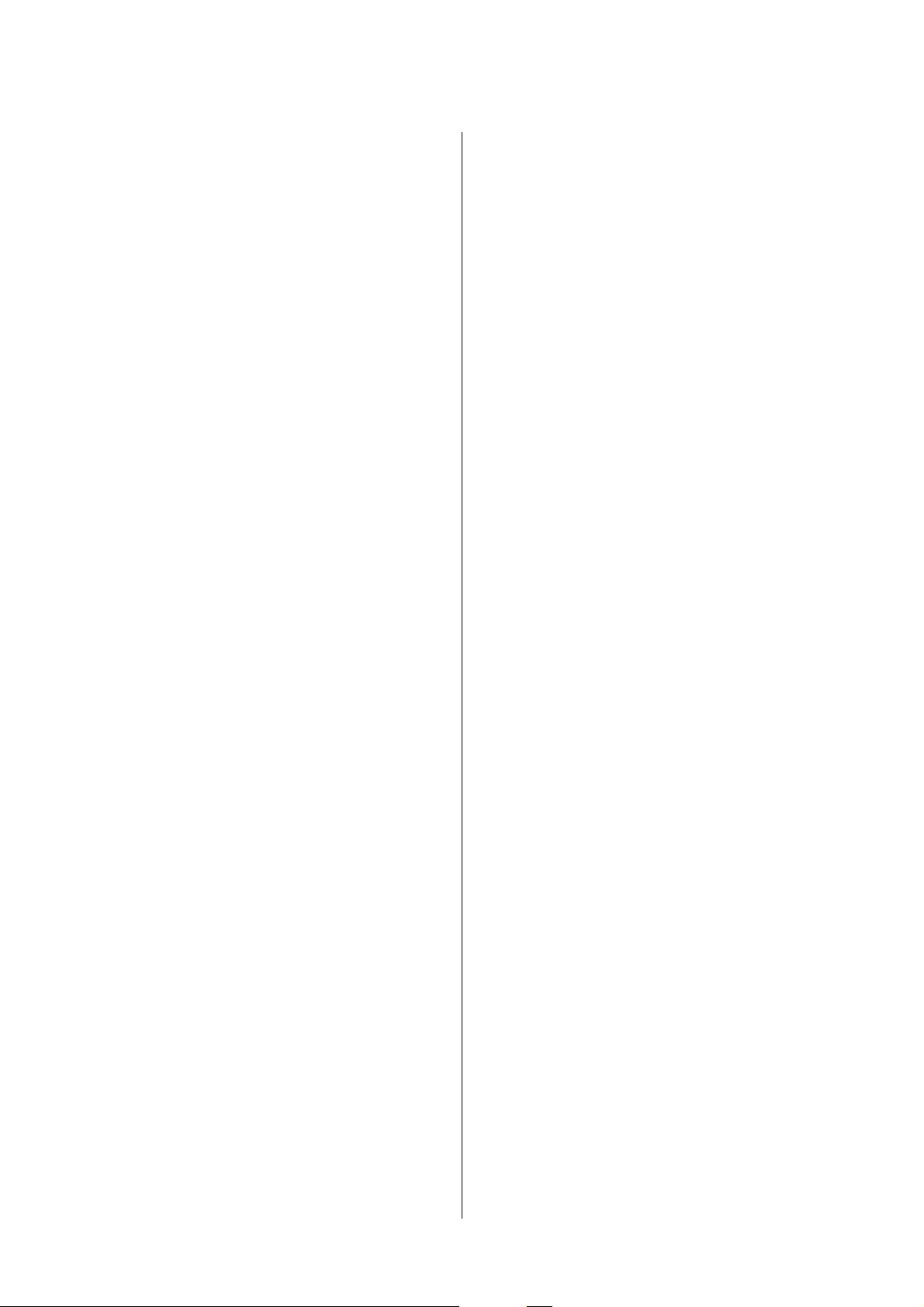
SC-F7100 Series/SC-F7000 Series Руководство пользователя
Введение
Выберите значок нужного принтера
D
и щелкните OK.
Выполняйте инструкции, отображаемые на
E
экране.
Когда появится запрос на подтверждение
удаления, щелкните Yes (Да).
Если вы производите повторную установку
драйвера связи (взаимодействия) Epson,
перезагрузите компьютер.
29
Page 30
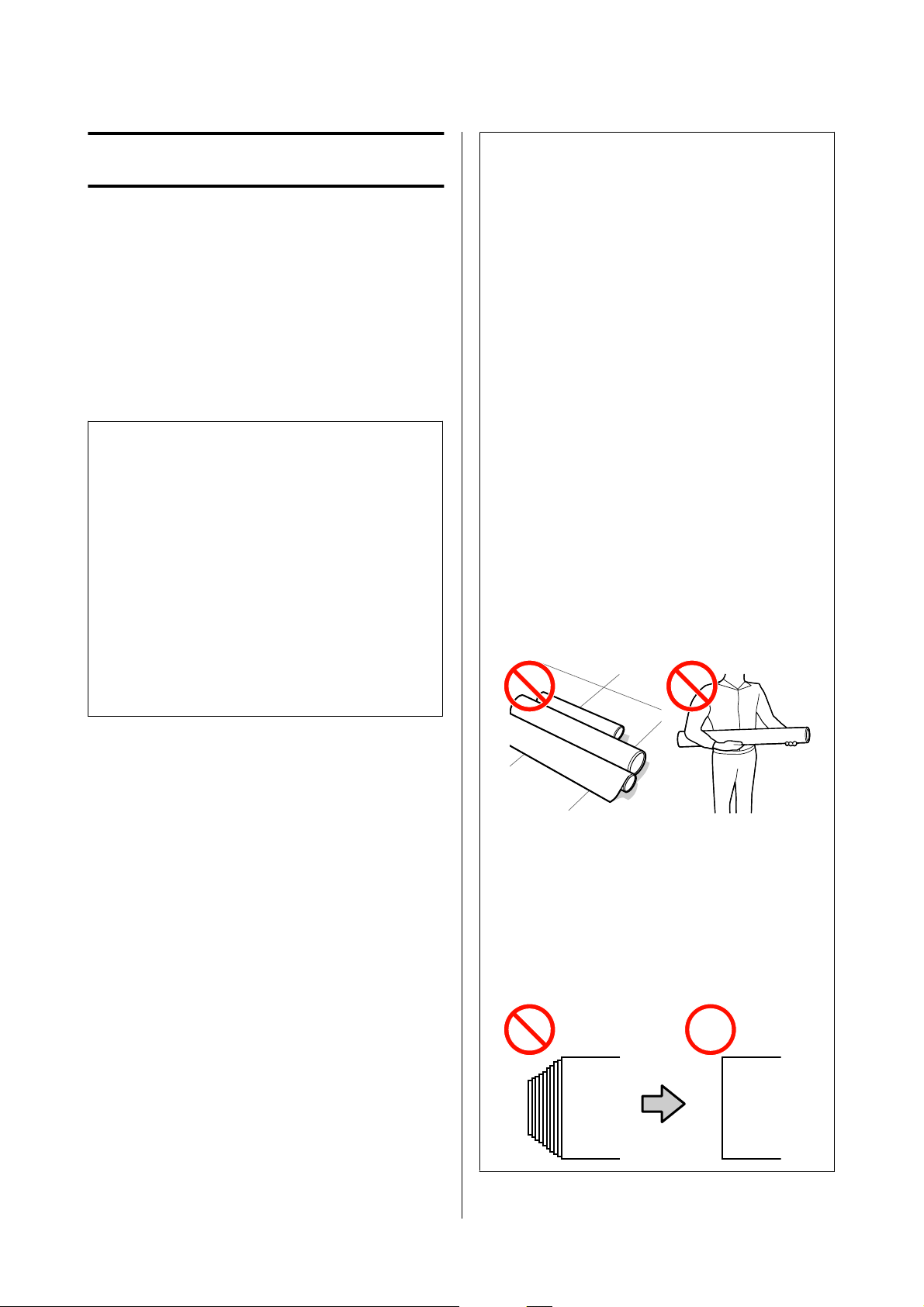
SC-F7100 Series/SC-F7000 Series Руководство пользователя
Основные операции
Основные операции
c
Загрузка и замена носителей
Процесс загрузки носителей зависит от модели
принтера или типа используемого Устройства
подачи/протяжки носителей. Выберите метод,
наиболее подходящий для конкретной настройки.
Предостережение
!
❏ При открытии или закрытии передней
крышки будьте осторожны, чтобы не
защемить руки или пальцы.
Несоблюдение данного требования
может привести к травме.
❏ Зафиксируйте носители на месте,
выполнив следующую процедуру.
Падение носителя может привести к
травмам.
❏ Не проводите рукой по краям носителя.
Края носителя острые и могут
привести к травме.
Важно!
❏ Загружайте носители непосредственно
перед печатью. Воздействие давящих
роликов может привести к смещению
носителей в принтере влево. Носители
также могут стать волнистыми или
скрученными, что в свою очередь может
привести к замятию или к прямому
контакту носителя с печатающей
головкой.
❏ Если следующие аспекты не соблюдены
при обращении с носителями, небольшое
количество пыли и волокон может
прилипнуть к поверхности носителя и
вызвать появление капель чернил на
результатах печати.
❏ Не располагайте носители непосредственно
на полу.
Носители должны быть смотаны и помещены
в оригинальную упаковку для дальнейшего
хранения.
❏ Не переносите носители с поверхностью,
прижатой к упаковке.
Обращайтесь с носителями в
индивидуальной упаковке вплоть до
загрузки носителя в принтер.
30
❏ Если носитель загружен и правый и
левый края рулона расположены
неравномерно, это может вызвать
проблемы с подачей носителя и вращение
носителя во время печати.
Перемотайте рулон, чтобы выровнять
края, или используйте рулон без
каких-либо проблем.
Page 31

SC-F7100 Series/SC-F7000 Series Руководство пользователя
Основные операции
Примечание
Подробнее о носителях, которые можно
использовать с данным принтером, см. в разделе:
U «Поддерживаемые типы носителей» на
стр. 152
При использовании серии SC-F7100
См. следующий раздел.
При использовании серии SC-F7000
U «Загрузка носителей (серия SC-F7000)» на
стр. 37
Загрузка носителей (серия SC-F7100)
В данном разделе описываются методы загрузки
носителей.
Предостережение
!
❏ Нагреватель после печати может быть
горячим; выполняйте необходимые
требования. Несоблюдение необходимых
требований может привести к ожогам.
❏ Т. к. носители тяжелые, их не следует
переносить в одиночку. Загрузка и
извлечение таких носителей должны
осуществляться, как минимум, двумя
людьми. Падение носителя может
привести к травмам.
Ослабьте винты, фиксирующие держатели
C
рулона, в достаточном объеме и настройте
держатели так, чтобы расстояние между
ними было больше ширины используемых
носителей.
Отцентрируйте суппорты рулона между
держателями рулона.
Важно!
c
Если правая ручка держателя вала не
видна, прокрутите ручку вперед до
остановки. Носители не могут быть
загружены правильно, если ручка
держателя вала не видна.
Снимите держатели носителей, если они
A
установлены.
Включите принтер, нажав кнопку P.
B
31
Поместите носители на суппорт рулона в
D
соответствии с представленными ниже
иллюстрациями и расположите его в
соответствии с отметкой на наклейке.
Сторона печати наружу
Page 32

SC-F7100 Series/SC-F7000 Series Руководство пользователя
Основные операции
Сторона печати внутрь
Поднимите рычаг с левой стороны
E
принтера, для того чтобы поднять носители
в нужную позицию, затем плотно вставьте
держатель рулона.
Если внешний диаметр рулона меньше 140
мм, поднимите его руками и установите в
держателе рулона. Если использовать
только подъемный рычаг, в высшей точке
сердцевинный стержень рулона будет ниже
держателя.
Если на наклейке не указана позиция
загрузки, сделайте отметку самостоятельно
так, как указано в Руководстве по
установке.
U Руководство по установке
Примечание
Убедитесь, что значение параметра Тип
рулона в меню Настройка параметров
соответствует способу намотки рулона
носителя. Значением по умолчанию для
параметра Тип рулона является Сторона
печати наружу. Убедитесь, что при
загрузке рулона, скрученного стороной для
печати внутрь, выбрано значение
Сторона печати внутрь.
Дополнительные сведения см. в разделе U
«Тип рулона» на стр. 74
Затяните винт держателя рулона до упора,
F
чтобы зафиксировать держатель.
32
Page 33

SC-F7100 Series/SC-F7000 Series Руководство пользователя
Основные операции
Поднимите рычаг с правой стороны
G
принтера, для того чтобы поднять носители
в нужную позицию, затем плотно вставьте
держатель рулона.
Если внешний диаметр рулона меньше 140
мм, поднимите его руками и установите в
держателе рулона так, как описано на шаге 5.
Чтобы убедиться в том, что держатель
H
рулона вставлен полностью, дважды
надавите в центре со стороны держателя
сердцевины рулона по направлению к концу
рулона.
Затяните винт держателя рулона до упора,
I
чтобы зафиксировать держатель.
Важно!
c
Если винты, фиксирующие держатели
рулона, ослаблены, держатель рулона
может передвигаться в процессе
печати. Это может привести к
появлению полос и неравномерности в
результатах печати.
Вращайте ручку до тех пор, пока часть А (на
J
иллюстрации) не будет полностью вставлена.
Важно!
c
Если держатель рулона вставлен
недостаточно, носитель неправильно
подается во время печати из-за
проскальзывания между держателем
рулона и его сердцевиной.
Это может привести к появлению
полос в результатах печати.
33
Page 34

SC-F7100 Series/SC-F7000 Series Руководство пользователя
Основные операции
Важно!
c
Перестаньте вращать ручку, как
только часть А полностью скроется.
Несоблюдение данного требования
может привести к поломке держателя
рулона.
Если часть А по-прежнему видна, после
того как ручка была полностью
повернута, проверните ручку назад.
Ослабьте винты, фиксирующие
держатели рулона, на правой стороне
и перейдите к шагу 8.
Убедитесь, что правый и левый края
K
присоединенного рулона выровнены.
Если нет, повторно выровняйте их.
Поднимите рычаг загрузки носителей.
L
Примечание
Плотные и трудные для скручивания
носители могут быть поданы в принтер,
если нажать на выключатель привода,
расположенный на левом держателе рулона.
Сторона печати наружу
Сторона печати внутрь
Вставьте носители поверх давящих роликов
N
и опустите рычаг загрузки носителей на
место.
Вытяните носители и вставьте их в принтер.
M
Убедитесь, что левый край носителей
проходит через центр квадрата наклейки,
расположенной на направляющей загрузки.
Важно!
c
Выполните шаги с 14 по 4 в обратном
порядке и повторите процесс загрузки,
если левый край носителей находится
за пределами направляющих. Не
пытайтесь изменить положение
держателей рулона, пока они
вставлены в носитель.
34
Page 35

SC-F7100 Series/SC-F7000 Series Руководство пользователя
Основные операции
Откройте переднюю крышку принтера.
O
Держась за центр носителей, поднимите
P
рычаг загрузки носителей.
Потяните носитель прямо вперед к
Q
переднему краю нагревателя после печати.
Убедитесь в том, что бумага подается прямо,
носитель расположен прямо и натянут.
Примечание
Рекомендуется использовать кнопку r на
панели управления для установки значения
Прижим носителя на 2. Носитель
перематывается прямо.
Откройте переднюю крышку.
T
Закройте переднюю крышку.
R
Перемотайте передний край носителя к
S
передней крышке.
Для носителей со стороной печати наружу
нажмите кнопку u. Для носителей со
стороной печати внутрь нажмите кнопку d.
Опустите рычаг загрузки носителей, чтобы
U
зафиксировать их.
35
Page 36

SC-F7100 Series/SC-F7000 Series Руководство пользователя
Основные операции
Присоедините держатели носителей.
V
Сначала расположите пластины так, чтобы
края носителя находились по центру
круглых отверстий.
Выровняйте белые линии пластин с белыми
W
линиями вала и затем надавите на
пластины, чтобы зафиксировать их на месте
и предотвратить поднятие.
Важно!
c
Всегда располагайте пластины так,
чтобы края носителя находились по
центру круглых отверстий.
Неправильное расположение приводит
к появлению полос (горизонтальные
полосы, линии или полосы
неравномерных цветов) в процессе
печати.
Важно!
c
❏ Не используйте держатели с
носителями, толщина которых
превышает 0,4 мм. Держатели
носителей могут соприкоснуться
с печатающей головкой и
повредить ее.
❏ Когда держатели не используются,
передвиньте их соответственно к
левому и правому краям
прижимного устройства.
❏ Не используйте держатели, когда
края носителей смяты или
порваны.
36
Page 37

SC-F7100 Series/SC-F7000 Series Руководство пользователя
Основные операции
Закройте переднюю крышку.
X
После загрузки носителей перейдите к шагу
«Просмотр и изменение настроек носителей».
U «Просмотр и изменение настроек носителей»
на стр. 49
Загрузка носителей (серия SC-F7000)
Процедура загрузки носителей различается в
зависимости от того, используется ли устройство
подачи/протяжки носителей или дополнительная
система роликов для материалов с высокой массой
тела.
Снимите держатели носителей, если они
A
установлены.
Включите принтер, нажав кнопку P.
B
Ослабьте винты, фиксирующие держатели
C
рулона, в достаточном объеме и настройте
держатели так, чтобы расстояние между
ними было больше ширины используемых
носителей.
При использовании устройства подачи/протяжки
носителей сделайте следующее.
Если установлено устройство подачи/протяжки
носителей для плотных рулонных носителей см
раздел: U «Использование дополнительного
Устройство подачи/протяжки носителей» на
стр. 43
Когда установлено стандартное устройство подачи/протяжки носителей
В данном разделе описывается процесс загрузки
носителей, когда установлено стандартное
устройство подачи/протяжки носителей.
Предостережение
!
Т. к. носители тяжелые, их не следует
переносить в одиночку. Загрузка и извлечение
таких носителей должны осуществляться,
как минимум, двумя людьми.
Отцентрируйте суппорты рулона между
держателями рулона.
Важно!
c
Если правая ручка держателя вала не
видна, прокрутите ручку вперед до
остановки. Носители не могут быть
загружены правильно, если ручка
держателя вала не видна.
37
Page 38

SC-F7100 Series/SC-F7000 Series Руководство пользователя
Основные операции
Поместите носители на суппорт рулона в
D
соответствии с представленными ниже
иллюстрациями и расположите его в
соответствии с отметкой на наклейке.
Сторона печати наружу
Сторона печати внутрь
Если на наклейке не указана позиция
загрузки, сделайте отметку самостоятельно
так, как указано в Руководстве по установке.
U Руководство по установке
Примечание
Убедитесь, что значение параметра Тип
рулона в меню Настройка параметров
соответствует способу намотки рулона
носителя. Значением по умолчанию для
параметра Тип рулона является Сторона
печати наружу. Убедитесь, что при
загрузке рулона, скрученного стороной для
печати внутрь, выбрано значение
Сторона печати внутрь.
Дополнительные сведения см. в U «Тип
рулона» на стр. 74
38
Page 39

SC-F7100 Series/SC-F7000 Series Руководство пользователя
Основные операции
Поднимите рычаг с левой стороны
E
принтера, для того чтобы поднять носители
в нужную позицию, затем плотно вставьте
держатель рулона.
Если внешний диаметр рулона меньше 140
мм, поднимите его руками и установите в
держателе рулона. Если использовать
только подъемный рычаг, в высшей точке
сердцевинный стержень рулона будет ниже
держателя.
Поднимите рычаг с правой стороны
G
принтера, для того чтобы поднять носители
в нужную позицию, затем плотно вставьте
держатель рулона.
Если внешний диаметр рулона меньше 140
мм, поднимите его руками и установите в
держателе рулона так, как описано на шаге 5.
Затяните винт держателя рулона до упора,
F
чтобы зафиксировать держатель.
Чтобы убедиться в том, что держатель
H
рулона вставлен полностью, дважды
надавите в центре со стороны держателя
сердцевины рулона по направлению к концу
рулона.
Важно!
c
Если держатель рулона вставлен
недостаточно, носитель неправильно
подается во время печати из-за
проскальзывания между держателем
рулона и его сердцевиной.
39
Это может привести к появлению
полос в результатах печати.
Page 40

SC-F7100 Series/SC-F7000 Series Руководство пользователя
Основные операции
Затяните винт держателя рулона до упора,
I
чтобы зафиксировать держатель.
Важно!
c
Если винты, фиксирующие держатели
рулона, ослаблены, держатель рулона
может передвигаться в процессе
печати. Это может привести к
появлению полос и неравномерности в
результатах печати.
Важно!
c
Перестаньте вращать ручку, как
только часть А полностью скроется.
Несоблюдение данного требования
может привести к поломке держателя
рулона.
Если часть А по-прежнему видна, после
того как ручка была полностью
повернута, проверните ручку назад.
Ослабьте винты, фиксирующие
держатели рулона, на правой стороне
и перейдите к шагу 8.
Убедитесь, что правый и левый края
K
присоединенного рулона выровнены.
Если нет, повторно выровняйте их.
Поднимите рычаг загрузки носителей.
L
Вращайте ручку до тех пор, пока часть А (на
J
иллюстрации) не будет полностью вставлена.
Вытяните носители и вставьте их в принтер.
M
40
Page 41

SC-F7100 Series/SC-F7000 Series Руководство пользователя
Основные операции
Примечание
Плотные и трудные для скручивания
носители могут быть поданы в принтер,
если нажать на выключатель привода,
расположенный на левом держателе рулона.
Сторона печати наружу
Сторона печати внутрь
Вставьте носители поверх давящих роликов
N
и опустите рычаг загрузки носителей на
место.
Откройте переднюю крышку принтера.
O
Держась за центр носителей, поднимите
P
рычаг загрузки носителей.
Потяните носители прямо вперед к
Q
переднему краю направляющей выхода
бумаги.
Убедитесь, что левый край носителей
проходит через центр квадрата наклейки,
расположенной на направляющей загрузки.
Важно!
c
Выполните шаги с 14 по 4 в обратном
порядке и повторите процесс загрузки,
если левый край носителей находится
за пределами направляющих. Не
пытайтесь изменить положение
держателей рулона, пока они
вставлены в носитель.
Закройте переднюю крышку.
R
41
Page 42

SC-F7100 Series/SC-F7000 Series Руководство пользователя
Основные операции
Перемотайте передний край носителя к
S
передней крышке.
Для носителей со стороной печати наружу
нажмите кнопку u. Для носителей со
стороной печати внутрь нажмите кнопку d.
Убедитесь в том, что бумага подается прямо,
носитель расположен прямо и натянут.
Примечание
Рекомендуется использовать кнопку r на
панели управления для установки значения
Прижим носителя на 2. Носитель
перематывается прямо.
Откройте переднюю крышку.
T
Присоедините держатели носителей.
V
Сначала расположите пластины так, чтобы
края носителя находились по центру
круглых отверстий.
Важно!
c
Всегда располагайте пластины так,
чтобы края носителя находились по
центру круглых отверстий.
Неправильное расположение приводит
к появлению полос (горизонтальные
полосы, линии или полосы
неравномерных цветов) в процессе
печати.
Опустите рычаг загрузки носителей, чтобы
U
зафиксировать их.
42
Page 43

SC-F7100 Series/SC-F7000 Series Руководство пользователя
Основные операции
Выровняйте белые линии пластин с белыми
W
линиями вала и затем надавите на
пластины, чтобы зафиксировать их на месте
и предотвратить поднятие.
Закройте переднюю крышку.
X
После загрузки носителей перейдите к шагу
«Просмотр и изменение настроек носителей».
U «Просмотр и изменение настроек носителей»
на стр. 49
Использование дополнительного Устройство подачи/протяжки носителей
Устройство подачи/протяжки носителей для
тяжелых рулонных носителей не совместимо с
серией SC-F7100.
Важно!
c
❏ Не используйте держатели с
носителями, толщина которых
превышает 0,4 мм. Держатели
носителей могут соприкоснуться
с печатающей головкой и
повредить ее.
❏ Когда держатели не используются,
передвиньте их соответственно к
левому и правому краям
прижимного устройства.
❏ Не используйте держатели, когда
края носителей смяты или
порваны.
В данном разделе описывается процесс загрузки
носителей, когда установлено дополнительное
устройство подачи/протяжки носителей.
Загрузка и извлечение таких носителей должны
осуществляться, как минимум, двумя людьми. При
работе с носителями, масса которых превышает 40
кг, рекомендуется использование подъемника.
В нижеследующих инструкциях подразумевается,
что используется подъемник.
Могут быть использованы следующие типы
подъемников.
❏ Толщина вилки или платформы: 28 мм и
меньше.
❏ Вилка/платформа может быть опущена прибл.
до 190 мм от поверхности пола.
Предостережение
!
Т. к. носители тяжелые, их не следует
переносить или загружать в одиночку.
Загрузка и извлечение таких носителей
должны осуществляться, как минимум,
двумя людьми. При работе с носителями,
масса которых превышает 40 кг,
рекомендуется использование подъемника.
43
Page 44

SC-F7100 Series/SC-F7000 Series Руководство пользователя
Основные операции
Снимите держатели носителей, если они
A
установлены.
Включите принтер, нажав кнопку P.
B
Ослабьте левый и правый винты,
C
фиксирующие держатели рулона, и
разделите держатели так, чтобы расстояние
между ними было больше ширины
используемых носителей.
Расположите носители на подъемнике в
D
соответствии с методом их скручивания (см.
ниже) и затем передвиньте подъемник,
чтобы расположить носители в
соответствии с отметкой на наклейке.
Сторона печати наружу
Сторона печати внутрь
Важно!
c
Если правая ручка держателя вала не
видна, прокрутите ручку вперед до
остановки. Носители не могут быть
загружены правильно, если ручка
держателя вала не видна.
Если на наклейке не указана позиция
загрузки, сделайте отметку самостоятельно
так, как указано в Руководстве по
установке, поставляемом с системой
роликов для материалов с высокой массой
тела.
44
Page 45

SC-F7100 Series/SC-F7000 Series Руководство пользователя
Основные операции
U Руководство по установке
дополнительной системы роликов для
материалов с высокой массой тела
Примечание
Убедитесь, что значение параметра Тип
рулона в меню Настройка параметров
соответствует способу намотки рулона
носителя. Значением по умолчанию для
параметра Тип рулона является Сторона
печати наружу. Убедитесь, что при
загрузке рулона, скрученного стороной для
печати внутрь, выбрано значение
Сторона печати внутрь.
Дополнительные сведения см. в разделе U
«Тип рулона» на стр. 74
Настройте положение носителей и
E
держателей рулона.
Поднимите или опустите подъемник так,
чтобы сердцевина рулона находилась на
одном уровне с держателями рулона.
Полностью вставьте правый держатель
G
рулона.
Чтобы убедиться в том, что держатель
H
рулона вставлен полностью, дважды
надавите в центре со стороны держателя
сердцевины рулона по направлению к концу
рулона.
Полностью вставьте левый держатель
F
рулона. Затяните винт держателя рулона до
упора, чтобы зафиксировать держатель.
45
Важно!
c
Если держатель рулона вставлен
недостаточно, носитель неправильно
подается во время печати из-за
проскальзывания между держателем
рулона и его сердцевиной.
Это может привести к появлению
полос в результатах печати.
Page 46

SC-F7100 Series/SC-F7000 Series Руководство пользователя
Основные операции
Затяните винт держателя рулона до упора,
I
чтобы зафиксировать держатель.
Важно!
c
Если винты, фиксирующие держатели
рулона, ослаблены, держатель рулона
может передвигаться в процессе
печати. Это может привести к
появлению полос и неравномерности в
результатах печати.
Важно!
c
Перестаньте вращать ручку, как
только часть А полностью скроется.
Несоблюдение данного требования
может привести к поломке держателя
рулона.
Если часть А не скрылась даже после
того, как ручка была повернута на
максимальное количество оборотов,
вернитесь на шаг 7 и полностью
вдавите правое устройство в
сердцевину рулона.
Убедитесь, что правый и левый края
L
присоединенного рулона выровнены.
Если нет, повторно выровняйте их.
Поднимите рычаг загрузки носителей.
M
Уберите подъемник.
J
Вращайте ручку до тех пор, пока часть А (на
K
иллюстрации) не будет полностью вставлена.
Вытяните носители и вставьте их в принтер.
N
46
Page 47

SC-F7100 Series/SC-F7000 Series Руководство пользователя
Основные операции
Примечание
Плотные и трудные для скручивания
носители могут быть поданы в принтер,
если нажать на выключатель привода,
расположенный на левом держателе рулона.
Сторона печати наружу
Сторона печати внутрь
Вставьте носители поверх давящих роликов
O
и опустите рычаг загрузки носителей на
место.
Убедитесь, что левый край носителей
проходит через центр квадрата наклейки,
расположенной на направляющей загрузки.
Важно!
c
Выполните шаги с 15 по 4 в обратном
порядке и повторите процесс загрузки,
если левый край носителей находится
за пределами направляющих. Не
пытайтесь изменить положение
держателей рулона, пока они
вставлены в носитель.
Откройте переднюю крышку принтера.
P
Держась за центр носителей, поднимите
Q
рычаг загрузки носителей.
Потяните носители прямо вперед к
R
переднему краю направляющей выхода
бумаги.
47
Page 48

SC-F7100 Series/SC-F7000 Series Руководство пользователя
Основные операции
Закройте переднюю крышку.
S
Перемотайте передний край носителя к
T
передней крышке.
Для носителей со стороной печати наружу
нажмите кнопку u. Для носителей со
стороной печати внутрь нажмите кнопку d.
Убедитесь в том, что бумага подается прямо,
носитель расположен прямо и натянут.
Опустите рычаг загрузки носителей, чтобы
V
зафиксировать их.
Присоедините держатели носителей.
W
Сначала расположите пластины так, чтобы
края носителя находились по центру
круглых отверстий.
Примечание
Рекомендуется использовать кнопку r на
панели управления для установки значения
Прижим носителя на 2. Носитель
перематывается прямо.
Откройте переднюю крышку.
U
Важно!
c
Всегда располагайте пластины так,
чтобы края носителя находились по
центру круглых отверстий.
Неправильное расположение приводит
к появлению полос (горизонтальные
полосы, линии или полосы
неравномерных цветов) в процессе
печати.
48
Page 49

SC-F7100 Series/SC-F7000 Series Руководство пользователя
Основные операции
Выровняйте белые линии пластин с белыми
X
линиями вала и затем надавите на
пластины, чтобы зафиксировать их на месте
и предотвратить поднятие.
Закройте переднюю крышку.
Y
После загрузки носителей см. следующий раздел.
Просмотр и изменение настроек носителей
После загрузки носителей на панели управления
отображается следующая информация.
Важно!
c
❏ Не используйте держатели с
носителями, толщина которых
превышает 0,4 мм. Держатели
носителей могут соприкоснуться
с печатающей головкой и
повредить ее.
❏ Когда держатели не используются,
передвиньте их соответственно к
левому и правому краям
прижимного устройства.
❏ Не используйте держатели, когда
края носителей смяты или
порваны.
Данный дисплей может быть использован для
просмотра или изменения следующих двух опций.
❏ Настройка остатка
Вкл. Принтер отображает оставшееся
количество носителей.
Выкл. Принтер не отображает оставшееся
количество носителей.
Когда параметр Настройка остатка имеет
значение Вкл, принтер производит
приблизительный подсчет остатка носителей,
основываясь на соотношении длины рулона и
количества использованных носителей, и
отображает данную информацию на панели
управления. Данная информация
обеспечивает приблизительное представление
о количестве оставшихся носителей перед
печатью, тем самым облегчая контроль
49
Page 50

SC-F7100 Series/SC-F7000 Series Руководство пользователя
Основные операции
момента, когда необходимо загрузить новые
носители.
Также по достижении заданного количества
носителей может выдаваться предупреждение.
❏ Выбранный носитель
Отображаются параметры, на которых
базируются настройки носителей так, как
показано ниже.
Параметры RIP: настройки носителей
основываются на параметрах RIP.
XXXXXXXXXXXXXXXXXX: настройки
основываются на настройках носителей,
хранящихся в принтере в банке № 1.
Банки настроек носителей могут хранить
различные настройки для различных
носителей, основывающиеся на выбранных
значениях параметров меню Прижим
носителя, Калибровка головки и других
меню. В банках от 1 до 30 может храниться до
30 различных комбинаций настроек
соответственно.
Для изменения настроек:
С помощью кнопок d/u можно выбрать
параметр Изменить параметры и нажать
кнопку Z.
Выберите параметры, которые вы хотите
B
изменить, и затем нажмите на кнопку Z.
Выберите необходимые значения и нажмите
C
на кнопку Z.
Нажмите кнопку y, чтобы отобразить
D
диалоговое окно, показанное на шаге 2, и
затем нажмите на кнопку y снова.
После подтверждения правильности
E
настроек воспользуйтесь кнопками d/u для
выбора Сохранять парамет. выше и
нажмите кнопку Z.
Появляется экран выбора типа рулона.
F
С помощью кнопок d/u выберите тип
рулона, который соответствует
загруженному рулону, и нажмите кнопку
Z.
Настройки носителей U «Сохранение
настроек» на стр. 70
Кнопки, используемые при задании следующих
настроек
Выберите параметр.
A
Для печати с текущими настройками:
С помощью кнопок d/u можно выбрать
параметр Сохранять парамет. выше и
нажать кнопку Z.
Перейдите к шагу 6.
Если для параметра Настройка остатка
G
выбрано значение Вкл, будет предложено
подтвердить длину используемых
носителей.
С помощью кнопок d/u выберите длину от
1,0 до 999,5 м (15 и 3000 футов) и нажмите
кнопку Z. Шаг — 0,5 м.
После короткой паузы принтер отобразит
сообщение Готов, показывая, что он готов к
печати. Передайте данные, которые требуется
распечатать с компьютера.
Смена носителей
Для того чтобы поменять носители после печати,
напечатайте остаток носителей, обрежьте
носитель и извлеките рулон.
50
Page 51

SC-F7100 Series/SC-F7000 Series Руководство пользователя
Основные операции
Печать информации об остатке носителей
Принтер отображает количество оставшихся
носителей, а также сообщение о заканчивающемся
носителе на панели управления. Тем самым
принтер обеспечивает возможность определения
момента, когда носители необходимо заменить.
Количество оставшихся носителей может быть
отображено, только если введена правильная
длина при их загрузке.
Вы можете напечатать информацию о количестве
оставшихся носителей на переднем крае листа
рулона перед тем, как извлечь его из принтера и
затем ввести данное число в следующий раз, когда
будет загружен данный носитель, для точного
отображения количества оставшихся носителей.
Примечание
Принтер не производит подсчет и не
отображает количество оставшихся носителей,
когда в меню настроек для параметра Настройка
остатка присвоено значение Выкл.
U «Просмотр и изменение настроек носителей»
на стр. 49
В данном разделе описывается процедура печати
количества оставшихся носителей.
Показывает, что принтер готов к печати.
A
Нажмите кнопку M, выберите пункт
B
Остаток носителя вменю и нажмите кнопку
Z.
Выберите Печать длины остатка и нажмите
C
кнопку Z.
Нажмите кнопку Z, чтобы распечатать
D
информацию о количестве оставшихся
носителей.
Обрез носителей
Для обреза носителей по завершении печати
используйте резак (доступен для покупки). В
данном разделе описывается использование резака
для обреза носителей.
Предостережение
!
❏ Нагреватель после печати может быть
горячим; выполняйте необходимые
требования. Несоблюдение необходимых
требований может привести к ожогам.
❏ При обрезке носителя не пораньте
пальцы или руки резаком или другими
лезвиями.
Кнопки, используемые при задании следующих
настроек
Кнопки, используемые при задании следующих
настроек
Показывает, что принтер готов к печати.
A
51
Page 52

SC-F7100 Series/SC-F7000 Series Руководство пользователя
Основные операции
Нажмите кнопку и кнопку Z. Принтер
B
подаст задний край отпечатка на позицию
обреза (над пазом для резака).
Если вы напечатали информацию о
количестве оставшихся носителей, нажмите
на кнопку u, чтобы смотать рулон так,
чтобы напечатанная информация осталась
на рулоне после обреза.
Обрежьте носители резаком.
D
Опустите лезвие резака в паз и проведите
им по низу паза.
Важно!
c
Чтобы продолжить печать после обрезки, не
перематывайте носитель за паз резака (со
стороны давящего ролика).
Снимите держатели носителей.
C
Если передний край носителя загнут,
остановите перемотку до того, как
носитель достигнет внутренней стороны
передней крышки.
Примечание
Если вы используете автоматический натяжной
ролик, установите переключатель Auto на
автоматическом натяжном ролике в положение
Off перед использованием переключателя Manual,
чтобы расположить носители над пазом для
резака.
Извлечение носителей
Теперь вы можете снять носители с держателей
рулона. Для извлечения носителей выполните
инструкции (шаги) по загрузке носителей в
обратном порядке.
52
Page 53

SC-F7100 Series/SC-F7000 Series Руководство пользователя
Основные операции
Использование автоматического натяжного ролика
Метод использования зависит от модели принтера
и автоматического натяжного ролика.
Выберите метод, наиболее подходящий для
конкретной настройки.
При использовании серии SC-F7100
См. следующий раздел.
При использовании серии SC-F7000
U «Загрузка носителей (серия SC-F7000)» на
стр. 61
Загрузка носителей (серия SC-F7100)
Автоматический натяжной ролик автоматически
принимает носители по мере выполнения печати,
повышая эффективность автоматической
операции.
Предостережение
!
❏ Не следует приближать пальцы или
волосы к работающему
автоматическому натяжному ролику.
Несоблюдение данного требования
может привести к травме.
❏ Выполните приведенную ниже процедуру,
чтобы надежно зафиксировать
сердцевину рулона для автоматического
натяжного ролика.
Падение натяжного рулона может
привести к травмам.
Важно!
c
❏ Рекомендуется использовать сердцевину
натяжного рулона такой же ширины,
что и у носителей. Использование
сердцевины натяжного рулона с другой
шириной может привести к ее сгибанию
и неправильному принятию носителей.
❏ Не используйте сердцевину рулона с
деформированными узлами.
Проскальзывание держателя сердцевины
рулона может привести к неправильной
приемке носителей.
Автоматический натяжной ролик, используемый с
данным принтером, может принимать носители в
следующих направлениях.
Стороной печати наружу Стороной печати внутрь
При приеме стороной печати наружу отпечаток
располагается на внешней стороне рулона.
При приеме стороной печати внутрь отпечаток
располагается на внутренней стороне рулона.
53
Page 54

SC-F7100 Series/SC-F7000 Series Руководство пользователя
Основные операции
Присоединение сердцевины рулона
Установите переключатель Auto в
A
положение Off.
Важно!
c
Всегда нажимайте кнопку d, чтобы
подавать носители до держателя
сердцевины рулона. Если тянуть
носители руками, они могут
скрутиться в процессе приемки.
Ослабьте винты, фиксирующие держатели
C
сердцевины рулона, и настройте держатели
так, чтобы расстояние между ними было
больше ширины используемых носителей.
Отцентрируйте суппорты рулона между
держателями рулона.
Убедившись, что носители загружены
B
правильно, нажмите на кнопку d, чтобы
подать их до держателя сердцевины рулона
автоматического натяжного ролика.
Важно!
c
Если левая ручка держателя вала
сердцевины рулона не видна,
прокрутите ручку до остановки.
Носители не могут быть загружены
правильно, если ручка держателя вала
не видна.
54
Page 55

SC-F7100 Series/SC-F7000 Series Руководство пользователя
Основные операции
Выровняйте правый держатель сердцевины
D
рулона с правым краем носителей и
затяните фиксирующий винт.
Вставьте правый держатель в сердцевину
E
рулона.
Убедитесь в том, что левый держатель
F
сердцевины рулона полностью вставлен в
сердцевину рулона, сердцевина рулона и
края носителя совпадают.
Важно!
c
Если края носителя не выровнены,
носитель не может быть правильно
принят. Если не выровнено, ослабьте
винт правого держателя сердцевины
рулона и перейдите к шагу 4.
Чтобы убедиться в том, что держатель
G
сердцевины рулона вставлен полностью,
дважды надавите в центре со стороны
держателя сердцевины рулона по
направлению к концу рулона.
Убедитесь в том, что сердцевина рулона и
края носителя выровнены.
55
Page 56

SC-F7100 Series/SC-F7000 Series Руководство пользователя
Основные операции
Затяните левый винт держателя сердцевины
H
рулона, чтобы зафиксировать держатель.
Вращайте ручку до тех пор, пока часть А (на
I
иллюстрации) не будет полностью вставлена.
Подробнее о приеме стороной печати наружу см. в
следующем разделе.
Подробнее о приеме стороной печати внутрь см. в
разделе U «Прием лицевой стороной печати
внутрь» на стр. 58
Прием лицевой стороной печати наружу
Проведите носитель под штангой
A
направляющей носителей, а затем
присоедините носитель к приемной
сердцевине рулона.
В порядке, показанном на иллюстрации,
прикрепите носители к приемной
сердцевине рулона. При креплении в центре
прикрепите скотчем, потянув центр
носителя вперед. При креплении слева и
справа прикрепите скотчем, потянув
носитель по бокам.
Важно!
c
Перестаньте вращать ручку, как
только часть А полностью скроется.
Несоблюдение данного требования
может привести к поломке держателя
сердцевины рулона.
Если часть А не скрылась даже после
того, как ручка была повернута на
максимальное количество оборотов,
держатель сердцевины рулона не
может быть полностью вставлен.
Вернитесь к шагу 6.
См. следующее для получения дальнейших
инструкций.
56
Важно!
c
Если носитель поднят между
прикрепленным скотчем, он не будет
принят правильно. Если носитель
поднят, рекомендуется добавить
скотч и прикрепить его равномерно
или зафиксировать складки на
переднем крае носителя.
Нажмите кнопку d на панели управления,
B
чтобы подать носители в количестве,
достаточном для одного оборота вокруг
сердцевины рулона.
Page 57

SC-F7100 Series/SC-F7000 Series Руководство пользователя
Основные операции
Установите переключатель Manual в
C
положение
носитель вокруг сердцевины рулона.
, чтобы один раз обернуть
Убедитесь, что носитель не ослаблен.
D
Определите разницу в натяжении справа и
слева, слегка постучав по каждому краю
носителя.
Важно!
c
Как показано в обозначенных разделах
приведенной ниже иллюстрации, если
натяжение с левого и правого краев
носителя отличается, последующий
носитель будет подаваться неверно.
При провисании носителя с одной
стороны установите переключатель
Manual в положение
перемотать носитель, снять скотч и
возобновить действия с шага 1.
, чтобы
57
Page 58

SC-F7100 Series/SC-F7000 Series Руководство пользователя
Основные операции
Убедитесь, что края носителя, принятые
E
сердцевиной рулона, выровнены правильно.
Важно!
c
Если края носителя, принятые
сердцевиной рулона, не выровнены,
последующий носитель будет
подаваться неверно. Если края не
выровнены, перемотайте носитель,
снимите скотч и возобновите
действия с шага 1.
Установите переключатель Auto в
F
положение
.
Прием лицевой стороной печати внутрь
Проведите носитель под штангой
A
направляющей носителей, а затем
присоедините носитель к приемной
сердцевине рулона.
В порядке, показанном на иллюстрации,
прикрепите носители к приемной
сердцевине рулона. При креплении в центре
прикрепите скотчем, потянув центр
носителя вперед. При креплении слева и
справа прикрепите скотчем, потянув
носитель по бокам.
Важно!
c
Если носитель поднят между
прикрепленным скотчем, он не будет
принят правильно. Если носитель
поднят, рекомендуется добавить
скотч и прикрепить его равномерно
или зафиксировать складки на
переднем крае носителя.
Нажмите кнопку d на панели управления,
B
чтобы подать носители в количестве,
достаточном для одного оборота вокруг
сердцевины рулона.
58
Page 59

SC-F7100 Series/SC-F7000 Series Руководство пользователя
Основные операции
Установите переключатель Manual в
C
положение
носитель вокруг сердцевины рулона.
, чтобы один раз обернуть
Убедитесь, что носитель не ослаблен.
D
Определите разницу в натяжении справа и
слева, слегка постучав по каждому краю
носителя.
Важно!
c
Как показано в обозначенных разделах
приведенной ниже иллюстрации, если
натяжение с левого и правого краев
носителя отличается, последующий
носитель будет подаваться неверно.
При провисании носителя с одной
стороны установите переключатель
Manual в положение
перемотать носитель, снять скотч и
возобновить действия с шага 1.
, чтобы
59
Page 60

SC-F7100 Series/SC-F7000 Series Руководство пользователя
Основные операции
Убедитесь, что края носителя, принятые
E
сердцевиной рулона, выровнены правильно.
Важно!
c
Если края носителя, принятые
сердцевиной рулона, не выровнены,
последующий носитель будет
подаваться неверно. Если края не
выровнены, перемотайте носитель,
снимите скотч и возобновите
действия с шага 1.
Установите переключатель Auto в
F
положение
.
Предостережение
!
❏ Т. к. носители тяжелые, их не следует
переносить в одиночку. Загрузка и
извлечение таких носителей должны
осуществляться, как минимум, двумя
людьми.
❏ Выполните приведенную ниже процедуру
для надлежащего извлечения натяжного
рулона.
Падение натяжного рулона может
привести к травмам.
Установите переключатель Auto в
A
положение Off.
Снятие приемной сердцевины рулона (серия SC-F7100)
В данном разделе описывается, как снять носитель
с приемной сердцевины рулона.
60
Обрежьте носители и сверните обрез на
B
приемную сердцевину рулона.
U «Обрез носителей» на стр. 51
Page 61

SC-F7100 Series/SC-F7000 Series Руководство пользователя
Основные операции
Прокрутите ручку левого держателя
C
сердцевины рулона.
Чтобы носители не соскользнули,
D
поддерживайте рулон с левой стороны.
Ослабьте винт левого держателя
E
сердцевины рулона и снимите держатель.
Ослабьте винт правого держателя
H
сердцевины рулона и снимите держатель с
рулона.
Опустите рулон на подставку.
I
Опустите рулон на подставку.
F
Чтобы носители не соскользнули,
G
поддерживайте рулон с правой стороны.
Загрузка носителей (серия SC-F7000)
Автоматический натяжной ролик автоматически
принимает носители по мере выполнения печати,
повышая эффективность автоматической
операции.
Автоматический натяжной ролик, используемый с
данным принтером, может принимать носители в
следующих направлениях.
Стороной печати наружу Стороной печати внутрь
При приеме стороной печати наружу отпечаток
располагается на внешней стороне рулона.
61
Page 62

SC-F7100 Series/SC-F7000 Series Руководство пользователя
Основные операции
При приеме стороной печати внутрь отпечаток
располагается на внутренней стороне рулона.
На иллюстрациях в нижеследующем описании
используется поставляемый автоматический
натяжной ролик, однако процедура аналогична и
при использовании дополнительного
автоматического натяжного ролика для тяжелых
носителей.
Предостережение
!
❏ Не следует приближать пальцы или
волосы к работающему
автоматическому натяжному ролику.
Несоблюдение данного требования
может привести к травме.
❏ Выполните приведенную ниже процедуру,
чтобы надежно зафиксировать
сердцевину рулона для автоматического
натяжного ролика.
Падение натяжного рулона может
привести к травмам.
Важно!
c
❏ Рекомендуется использовать сердцевину
натяжного рулона такой же ширины,
что и у носителей. Использование
сердцевины натяжного рулона с другой
шириной может привести к ее сгибанию
и неправильному принятию носителей.
❏ Не используйте сердцевину рулона с
деформированными узлами.
Проскальзывание держателя сердцевины
рулона может привести к неправильной
приемке носителей.
Присоединение сердцевины рулона
Убедившись, что носители загружены
A
правильно, нажмите на кнопку d, чтобы
подать их до держателя сердцевины рулона
автоматического натяжного ролика.
Важно!
c
Всегда нажимайте кнопку d, чтобы
подавать носители до держателя
сердцевины рулона. Если тянуть
носители руками, они могут
скрутиться в процессе приемки.
Ослабьте винты, фиксирующие держатели
B
сердцевины рулона, и настройте держатели
так, чтобы расстояние между ними было
больше ширины используемых носителей.
Отцентрируйте суппорты рулона между
держателями рулона.
62
Page 63

SC-F7100 Series/SC-F7000 Series Руководство пользователя
Основные операции
Выровняйте правый держатель сердцевины
C
рулона с правым краем носителей и
затяните фиксирующий винт.
Вставьте правый держатель в сердцевину
D
рулона.
Важно!
c
Прекратите вращение как только
часть А полностью скроется. Если
держатель вставлен слишком глубоко,
натяжной ролик (вал) может
работать неправильно.
Затяните винт держателя сердцевины
F
рулона, чтобы зафиксировать держатель.
См. следующее для получения дальнейших
инструкций.
Вставьте левый держатель в сердцевину
E
рулона.
Вращайте держатель до тех пор, пока часть
А (на иллюстрации) не будет полностью
вставлена.
Подробнее о приеме стороной печати наружу см. в
следующем разделе.
Подробнее о приеме стороной печати внутрь см. в
разделе U «Прием лицевой стороной печати
внутрь» на стр. 66
63
Page 64

SC-F7100 Series/SC-F7000 Series Руководство пользователя
Основные операции
Прием лицевой стороной печати наружу
Присоедините носители к приемной
A
сердцевине рулона.
В порядке, показанном на иллюстрации,
прикрепите носители к приемной
сердцевине рулона. При креплении в центре
прикрепите скотчем, потянув центр
носителя вперед. При креплении слева и
справа прикрепите скотчем, потянув
носитель по бокам.
Установите переключатель Auto в
C
положение Off и переведите переключатель
Manual в положение
обернуть носитель вокруг сердцевины
рулона.
, чтобы один раз
Важно!
c
Если носитель поднят между
прикрепленным скотчем, он не будет
принят правильно. Если носитель
поднят, рекомендуется добавить
скотч и прикрепить его равномерно
или зафиксировать складки на
переднем крае носителя.
Нажмите кнопку d на панели управления,
B
чтобы подать носители в количестве,
достаточном для одного оборота вокруг
сердцевины рулона.
Важно!
c
Убедитесь, что края носителя,
принятые сердцевиной рулона,
выровнены правильно. Если края не
выровнены, последующий носитель
будет подаваться неправильно. Если
края выровнены неверно, переключите
Manual в положение
перемотайте носитель, снимите
скотч и повторите действия,
начиная с шага 1.
64
Page 65

SC-F7100 Series/SC-F7000 Series Руководство пользователя
Основные операции
Установите переключатель Auto в
D
положение
.
Убедитесь, что прикрепленный носитель не
F
деформирован.
Как показано в обозначенных разделах
приведенной ниже иллюстрации, если
натяжение с левого и правого краев
носителя отличается, носитель будет
подаваться неверно. При провисании
носителя с одной стороне повторите
действия, начиная с шага 1.
Примечание
Как показано на приведенном ниже
изображении, разницу в натяжении можно
определить, слегка постучав по каждому
краю носителя.
Опустите натяжное устройство.
E
Нажмите кнопку d и подавайте носители до
G
тех пор, пока сердцевина приемного рулона
не начнет вращаться.
Важно!
c
Автоматический натяжной ролик не
будет работать, если натяжное
устройство поднято.
65
Page 66

SC-F7100 Series/SC-F7000 Series Руководство пользователя
Основные операции
Прием лицевой стороной печати внутрь
Присоедините носители к приемной
A
сердцевине рулона.
В порядке, показанном на иллюстрации,
прикрепите носители к приемной
сердцевине рулона. При креплении в центре
прикрепите скотчем, потянув центр
носителя вперед. При креплении слева и
справа прикрепите скотчем, потянув
носитель по бокам.
Установите переключатель Auto в
C
положение Off и переведите переключатель
Manual в положение
обернуть носитель вокруг сердцевины
рулона.
, чтобы один раз
Важно!
c
Если носитель поднят между
прикрепленным скотчем, он не будет
принят правильно. Если носитель
поднят, рекомендуется добавить
скотч и прикрепить его равномерно
или зафиксировать складки на
переднем крае носителя.
Нажмите кнопку d на панели управления,
B
чтобы подать носители в количестве,
достаточном для одного оборота вокруг
сердцевины рулона.
Важно!
c
Убедитесь, что края носителя,
принятые сердцевиной рулона,
выровнены правильно. Если края не
выровнены, последующий носитель
будет подаваться неправильно. Если
края выровнены неверно, переключите
Manual в положение
перемотайте носитель, снимите
скотч и повторите действия,
начиная с шага 1.
66
Page 67

SC-F7100 Series/SC-F7000 Series Руководство пользователя
Основные операции
Установите переключатель Auto в
D
положение
.
Убедитесь, что прикрепленный носитель не
F
деформирован.
Как показано в обозначенных разделах
приведенной ниже иллюстрации, если
натяжение с левого и правого краев
носителя отличается, носитель будет
подаваться неверно. При провисании
носителя с одной стороне повторите
действия, начиная с шага 1.
Примечание
Как показано на приведенном ниже
изображении, разницу в натяжении можно
определить, слегка постучав по каждому
краю носителя.
Опустите натяжное устройство.
E
Нажмите кнопку d и подавайте носители до
G
тех пор, пока сердцевина приемного рулона
не начнет вращаться.
Важно!
c
Автоматический натяжной ролик не
будет работать, если натяжное
устройство поднято.
67
Page 68

SC-F7100 Series/SC-F7000 Series Руководство пользователя
Основные операции
Извлечение носителя с приемной сердцевины рулона (серия SC-F7000)
Процедура извлечения носителей различается в
зависимости от того, установлен ли
автоматический натяжной ролик или
дополнительный автоматический натяжной ролик
для тяжелых носителей.
При использовании автоматического натяжного
ролика сделайте следующее.
Когда установлен автоматический натяжной
ролик для тяжелых носителей U
«Использование дополнительного
автоматического натяжного ролика для тяжелых
носителей» на стр. 69
Когда установлен стандартный автоматический натяжной ролик
Ослабьте винт левого держателя
C
сердцевины рулона и снимите держатель.
Опустите рулон на подставку.
D
В данном разделе описывается, как снять носитель
с приемной сердцевины рулона.
Предостережение
!
❏ Т. к. носители тяжелые, их не следует
переносить в одиночку. Загрузка и
извлечение таких носителей должны
осуществляться, как минимум, двумя
людьми.
❏ Выполните приведенную ниже процедуру
для надлежащего извлечения натяжного
рулона.
Падение натяжного рулона может
привести к травмам.
Обрежьте носители и сверните обрез на
A
приемную сердцевину рулона.
U «Обрез носителей» на стр. 51
Чтобы носители не соскользнули,
B
поддерживайте рулон с левой стороны.
Чтобы носители не соскользнули,
E
поддерживайте рулон с правой стороны.
Ослабьте винт правого держателя
F
сердцевины рулона и снимите держатель с
рулона.
68
Page 69

SC-F7100 Series/SC-F7000 Series Руководство пользователя
Основные операции
Опустите рулон на подставку.
G
Использование дополнительного автоматического натяжного ролика для тяжелых носителей
В данном разделе описывается, как снять носитель
с приемной сердцевины рулона с помощью
подъемника.
Могут быть использованы следующие типы
подъемников.
Расположите подъемник между носителем и
B
автоматическим натяжным роликом и
настройте высоту подъемника так, чтобы он
поддерживал приемный рулон.
Ослабьте винт левого держателя
C
сердцевины рулона и снимите держатель.
❏ Толщина вилки или платформы: 28 мм или
меньше.
❏ Вилка/платформа может быть опущена прибл.
до 190 мм от поверхности пола.
Предостережение
!
❏ Т. к. носители тяжелые, их не следует
переносить в одиночку. Загрузка и
извлечение таких носителей должны
осуществляться, как минимум, двумя
людьми.
При работе с носителями, масса
которых превышает 40 кг,
рекомендуется использование
подъемника.
❏ Следуйте инструкциям в этом
руководстве при загрузке носителей или
сердцевин рулонов или снятия носителя
с приемного рулона.
Падение носителя, сердцевин рулонов
или приемных рулонов может привести
к травме.
Ослабьте винт правого держателя
D
сердцевины рулона и снимите держатель с
рулона.
Перед печатью
Обрежьте носители и сверните обрез на
A
приемную сердцевину рулона.
U «Обрез носителей» на стр. 51
Для обеспечения надлежащего качества печати
ежедневно перед началом работы выполняйте
следующую проверку.
Печать шаблона проверки дюз
69
Page 70

SC-F7100 Series/SC-F7000 Series Руководство пользователя
Основные операции
Печать шаблона проверки дюз производится с
целью проверки и выявления засоренных дюз.
Если какие-либо части шаблона блеклые или
отсутствуют, выполните прочистку печатающей
головки.
Печать шаблона проверки дюз U «Проверка
состояния дюз» на стр. 85
Очистка головок U «Утилита прочистки
печатающей головки» на стр. 86
Сохранение оптимальных настроек для текущих носителей (настройки печатных носителей)
Настройки носителей могут быть
оптимизированы под текущие (используемые)
носители и далее сохранены в принтере.
После сохранения используемых настроек в банке,
они могут быть немедленно вызваны для
оптимизации многих параметров.
В принтере предусмотрено 30 банков настроек
носителей.
В данном разделе описывается, как создавать
банки настроек носителей, а также сами
настройки, которые могут быть сохранены.
❏ Нагрев и сушка
❏ Сушка
❏ Прижим носителя
❏ Движение головки
❏ Многослойная печать
❏ Тип рулона
❏ Измерение натяжения
❏ Натяжение при подаче
❏ Натяжение при намотке
❏ Натяжение носителя
❏ Скорость подачи
*1: Отображается только для серии SC-F7100; *2:
Отображается только для серии SC-F7000
Дополнительные сведения об этих элементах см. в
разделе U «Меню Настройка носителей» на
стр. 109
*2
*1
*1
*1
*2
Сохранение настроек
Чтобы сохранить настройки печатных носителей,
сделайте следующее.
Параметры, хранимые в банках настроек носителей
В банках настроек носителей хранятся следующие
параметры:
❏ Название параметра
❏ Настройка подачи
❏ Зазор печат. головки
❏ Калибровка головки
70
Page 71

SC-F7100 Series/SC-F7000 Series Руководство пользователя
Основные операции
Кнопки, используемые при задании следующих
настроек
B
C
Настройка подачи
Меню Настройка подачи используется для
корректировки появления полос (горизонтальные
полосы, линии или полосы неравномерных цветов).
Выбирайте буквы и символы кнопками d/
u. Когда отобразится нужный символ
нажмите кнопку r, чтобы перейти к
следующей позиции ввода.
Ошибки исправляются нажатием на кнопку
l. Таким образом удаляется предыдущий
символ и курсор передвигается на один шаг
назад.
После ввода имени нажмите кнопку Z.
Выбор банка настроек печатных носителей
Убедившись, что принтер готов к печати,
A
нажмите кнопку Menu.
Откроется меню настроек.
Выберите параметр Настройка носителей и
B
нажмите кнопку Z.
С помощью кнопок d/u выберите
C
настройку параметров и нажмите кнопку
Z.
С помощью кнопок d/u задайте номер
D
банка настроек носителей (от 1 до 30) и
затем нажмите кнопку Z.
Помните, что если вы укажете номер банка,
уже содержащего настройки, они будут
заменены на новые.
В меню Настройка подачи пользователь
производит визуальный осмотр результатов
печати и вводит настроечную величину вручную.
Подробности см. в следующем разделе
U «Настройка подачи» на стр. 79
Зазор печат. головки
Если отпечаток получился нечетким, настройте
зазор (расстояние между печатающей головкой и
носителем).
С помощью кнопок d/u можно выбрать
A
параметр Зазор печат. головки и нажать
кнопку Z.
С помощью кнопок d/u установите нужное
B
значение и затем нажмите кнопку Z.
Нажмите кнопку y для возврата в меню
C
настройки параметров.
Название параметра
Присвойте имя банку настроек носителей.
Использование уникальных имен облегчает выбор
нужного банка.
Выберите Название параметра и нажмите
A
кнопку Z.
71
Важно!
c
Выбирайте значение 2.5, только если при
выборе значения 2.0 отпечаток все еще
остается нечетким. Выбор зазора большего
размера, чем необходимо, может привести к
появлению чернильных пятен внутри
принтера, снижению качества печати или
уменьшению срока службы устройства.
Page 72

SC-F7100 Series/SC-F7000 Series Руководство пользователя
Основные операции
Калибровка головки
Используйте процедуру Калибровка головки для
перекалибровки печатающей головки, когда
отпечатки получаются зернистыми или не в фокусе.
При использовании процедуры Калибровка
головки необходимо изучить шаблон и ввести
оптимальные настроечные величины вручную.
Подробности см. в следующем разделе
U «Регулировка печатающей головки
(Калибровка головки)» на стр. 77
Нагрев и сушка (только серия SC-F7100)
Установите температуру нагревателя или
включите вентилятор для параметра
Дополнительная система просушки в положение
«Вкл» или «Выкл».
Примечание
Настройте Температуру нагрева следующим
образом:
Время сушки на проход
(1)
С помощью кнопок d/u выберите параметр
Время сушки на проход и нажмите кнопку
Z.
(2)
С помощью кнопок d/u установите время сушки.
Если требуется поддерживать постоянное время сушки даже при изменении ширины печати, установите следующее значение в соответствии с шириной носителя.
A: Время сушки (в секундах)
Указания по времени сушки исходя из
ширины носителя
64 52 44 42 36 24
A 2,3 2 1,8 1,7 1,6 1,3
Подача пустой области
(1)
С помощью кнопок d/u выберите параметр
Подача пустой области и нажмите кнопку
Z.
❏ Установите нагреватель на температуру,
рекомендуемую в документации, прилагаемой
к бумаге, если таковая имеется.
❏ Повысьте температуру, если результаты
печати размытые или нечеткие, или
имеются сгустки чернил. Однако помните,
что слишком высокая температура может
вызвать усадку, замятие и изношенность
носителей.
С помощью кнопок d/u выберите параметр
A
Нагрев и сушка и нажмите кнопку Z.
С помощью кнопок d/u выберите
B
параметр, который нужно изменить.
Температура нагрева
(1) Выберите Температура нагрева и нажмите
кнопку Z.
(2)
С помощью кнопок d/u установите температуру нагревателя после печати.
(2)
С помощью кнопок d/u выберите необходимый параметр.
В следующем разделе показаны рекомендуемые значения параметра для подачи пустой
области согласно количеству проходов.
Рекомендуемые значения параметра для
подачи пустой области
Количество
проходов
1Режим 1
От 2 до 4 Режим 2
От 5 до 8 Режим 3
Подача после нагреват.
(1)
С помощью кнопок d/u выберите параметр
Подача после нагреват. и нажмите кнопку
Z.
Подача пустой области
72
Page 73

SC-F7100 Series/SC-F7000 Series Руководство пользователя
Основные операции
(2)
С помощью кнопок d/u выберите, следует ли
подавать носители в нагреватель после печати (Вкл/Выкл).
Дополнительная сушка
(1)
С помощью кнопок d/u выберите параметр
Дополнительная сушка и нажмите кнопку
Z.
(2)
С помощью кнопок d/u выберите, необходи-
мо ли запускать Дополнительную систему просушки (Вкл/Выкл).
По завершении настройки нажмите кнопку
C
Z.
Дважды нажмите кнопку y для возврата в
D
меню настройки параметров.
Сушка (только серия SC-F7000)
Позволяет задавать время сушки для каждого
прохода.
С помощью кнопок d/u можно выбрать
A
параметр Сушка и нажать кнопку Z.
Выберите Время сушки на проход и
B
нажмите кнопку Z.
С помощью кнопок d/u измените время с
C
шагом 0,1 с.
По завершении настройки нажмите кнопку
D
Z.
Дважды нажмите кнопку y для возврата в
E
меню настройки параметров.
При понижении значения данного параметра
степень прижимной силы уменьшается.
С помощью кнопок d/u можно выбрать
A
параметр Прижим носителя и нажать
кнопку Z.
С помощью кнопок d/u выберите значение.
B
По завершении настройки нажмите кнопку
C
Z.
Нажмите кнопку y для возврата в меню
D
настройки параметров.
Движение головки
Задайте диапазон (ширину) движения печатающей
головки при печати.
С помощью кнопок d/u можно выбрать
A
параметр Движение головки и нажать
кнопку Z.
С помощью кнопок d/u установите нужное
B
значение и затем нажмите кнопку Z.
Для быстрой печати выберите Ширина
изображения.
Для равномерной, высококачественной
печати выберите Ширина принтера.
Нажмите кнопку y для возврата в меню
C
настройки параметров.
Многослойная печать
Задайте количество раз, которое будет печататься
каждая строка.
Прижим носителя
Прижим необходим во время печати для
обеспечения корректного расстояния между
носителем и печатающей головкой; необходимое
количество зависит от типа носителей. Меньшая
сила используется при работе с тонкими
носителями, корректная печать на которых не
будет выполнена правильно при воздействии сил
большей величины.
73
С помощью кнопок d/u можно выбрать
A
параметр Многослойная печать и нажать
кнопку Z.
С помощью кнопок d/u выберите значение.
B
По завершении настройки нажмите кнопку
C
Z.
Page 74

SC-F7100 Series/SC-F7000 Series Руководство пользователя
Основные операции
Нажмите кнопку y для возврата в меню
D
настройки параметров.
Тип рулона
Выберите Сторона печати наружу или Сторона
печати внутрь в соответствии со способом
намотки носителя.
С помощью кнопок d/u можно выбрать
A
параметр Тип рулона и нажать кнопку Z.
С помощью кнопок d/u установите нужное
B
значение и затем нажмите кнопку Z.
По завершении настройки нажмите кнопку
C
Z.
Нажмите кнопку y для возврата в меню
D
настройки параметров.
Измерение натяжения
Значение по умолчанию Авто рекомендовано в
большинстве ситуаций. Если в процессе печати
появляются складки или на результатах печати
появляются черные (темные) полосы, установите
Натяжение при подаче на параметр Вручную.
Рекомендуется устанавливать Натяжение при
подаче ниже значения, соответствующего ширине
загруженного носителя.
Использование других значений может привести к
появлению полос (горизонтальные полосы, линии
или полосы неравномерных цветов) или замятий в
результатах печати.
A: Значение Натяжение при подаче (когда
Измерение натяжения установлено на параметр
Периодически/Каждая страница)
Рекомендуемые значения для параметра
Натяжение при подаче исходя из ширины
носителя
64 52 44 42 36 24
Lv28 Lv23 Lv19 Lv19 Lv16 Lv11
A
В большинстве случаев рекомендуется значение
Периодически. Выкл отображается только для
серии SC-F7000. Выберите Выкл, если происходят
разрывы носителей или возникают другие
проблемы с печатью.
С помощью кнопок d/u можно выбрать
A
параметр Измерение натяжения и нажать
кнопку Z.
С помощью кнопок d/u установите нужное
B
значение и затем нажмите кнопку Z.
По завершении настройки нажмите кнопку
C
Z.
Нажмите кнопку y для возврата в меню
D
настройки параметров.
Натяжение при подаче (серия SC-F7100)
Натяжение при подаче имеет 2 параметра: Авто и
Вручную.
Если ранее уже выполнялась процедура Настройка
подачи, необходимо выполнить ее повторно после
изменения параметра Натяжение носителя.
U «Настройка подачи» на стр. 71
С помощью кнопок d/u выберите параметр
A
Натяжение при подаче и нажмите кнопку
Z.
С помощью кнопок d/u выберите
B
параметр, который нужно изменить.
Выбор параметра Авто
(1) Выберите параметр Авто и нажмите
кнопку Z.
(2) Убедитесь в том, что флажок устано-
влен, и нажмите кнопку Z.
(3)
Нажмите кнопку y для возврата в меню настройки параметров.
Выбор параметра Вручную
(1) Выберите параметр Вручную и нажми-
те кнопку Z.
74
Page 75

SC-F7100 Series/SC-F7000 Series Руководство пользователя
Основные операции
(2)
С помощью кнопок d/u установите рекомендуемое значение.
(3) По завершении настройки нажмите
кнопку Z.
(4)
Дважды нажмите кнопку y для возврата в меню настройки параметров.
Натяжение при намотке (серия SC-F7100)
Натяжение при намотке имеет 2 параметра: Авто
и Вручную.
Значение по умолчанию Авто рекомендовано в
большинстве ситуаций. Если в процессе печати
появляются складки или на результатах печати
появляются черные (темные) полосы, установите
Натяжение при намотке на параметр Вручную.
Если установлен параметр Вручную,
рекомендуется установить Натяжение при
намотке на значение Lv3.
Если ранее уже выполнялась процедура Настройка
подачи, необходимо выполнить ее повторно после
изменения параметра Натяжение при намотке.
U «Настройка подачи» на стр. 71
С помощью кнопок d/u выберите параметр
A
Натяжение при намотке и нажмите кнопку
Z.
С помощью кнопок d/u выберите
B
параметр, который нужно изменить.
(2)
С помощью кнопок d/u установите ре-
комендуемое значение.
(3) По завершении настройки нажмите
кнопку Z.
(4)
Дважды нажмите кнопку y для возврата в меню настройки параметров.
Натяжение носителя (только серия SC-F7000)
Рекомендуется устанавливать Натяжение
носителя ниже значения, соответствующего
ширине загруженного носителя. Значение зависит
от параметра Измерение натяжения.
Использование других значений может привести к
появлению полос (горизонтальные полосы, линии
или полосы неравномерных цветов) или замятий в
результатах печати.
A: Значение Натяжение носителя (когда
Измерение натяжения установлено на параметр
Периодически/Каждая страница)
B: Значение Натяжение носителя (когда
Измерение натяжения установлено на Выкл)
Рекомендуемые значения для параметра
Натяжение носителя исходя из ширины носителя
64 52 44 42 36 24
Lv28 Lv23 Lv19 Lv19 Lv16 Lv11
A
Lv39 Lv32 Lv27 Lv26 Lv22 Lv15
B
Выбор параметра Авто
(1) Выберите параметр Авто и нажмите
кнопку Z.
(2) Убедитесь в том, что флажок устано-
влен, и нажмите кнопку Z.
(3)
Нажмите кнопку y для возврата в меню настройки параметров.
Выбор параметра Вручную
(1) Выберите параметр Вручную и нажми-
те кнопку Z.
Если ранее уже выполнялась процедура Настройка
подачи, необходимо выполнить ее повторно после
изменения параметра Натяжение носителя.
U «Настройка подачи» на стр. 71
С помощью кнопок d/u можно выбрать
A
параметр Натяжение носителя и нажать
кнопку Z.
С помощью кнопок d/u выберите значение.
B
По завершении настройки нажмите кнопку
C
Z.
75
Page 76

SC-F7100 Series/SC-F7000 Series Руководство пользователя
Основные операции
Нажмите кнопку y для возврата в меню
D
настройки параметров.
Скорость подачи
Значением по умолчанию для параметра
Дополнительная сушка является Вкл; при данной
настройке вентилятор автоматически включается
при начале печати.
Выберите более медленную скорость подачи, если
в процессе печати носители сминаются, рвутся
или склеиваются между собой. Чем меньше
величина, тем ниже скорость.
С помощью кнопок d/u можно выбрать
A
параметр Скорость подачи и нажать
кнопку Z.
С помощью кнопок d/u выберите значение.
B
По завершении настройки нажмите кнопку
C
Z.
Нажмите кнопку y для возврата в меню
D
настройки параметров.
Выход из меню
Нажмите кнопку W, чтобы выйти из меню.
Изменение настроек
Параметр Дополнительная сушка отображается
только при установленном параметре
Дополнительная система просушки.
Далее приведена процедура, используемая при
установленном параметре Дополнительная
система просушки.
Примечание
❏ Параметры температуры и дополнительной
сушки могут храниться раздельно для
каждого типа носителей. U «Сохранение
оптимальных настроек для текущих
носителей (настройки печатных
носителей)» на стр. 70
❏ Время, необходимое для достижения
указанной температуры, меняется в
зависимости от температуры окружающей
среды.
Кнопки, используемые при задании следующих
настроек
нагревателя и
вентилятора (только
серия SC-F7100)
Настройте температуру нагревателя после печати
в процессе печати или включите вентилятор для
параметра Дополнительная система просушки в
положение «Вкл» или «Выкл».
По умолчанию Температура нагрева составляет
55 °C.
Состояние нагревателя можно просмотреть на
панели управления. U «Знакомство с дисплеем»
на стр. 20
После проверки готовности принтера к
A
печати нажмите кнопку
отобразить меню Нагрев и сушка.
С помощью кнопок d/u установите нужное
B
значение и затем нажмите кнопку Z.
Выберите значение.
, чтобы
C
Температура нагрева
(1) Установите температуру нагревателя
после печати.
76
Page 77

SC-F7100 Series/SC-F7000 Series Руководство пользователя
Основные операции
(2)
С помощью кнопок d/u выберите температуру.
(3) По завершении настройки нажмите
кнопку Z.
Дополнительная сушка
(1)
С помощью кнопок d/u выберите Вкл
или Выкл.
(2)
Нажмите кнопку Z.
При использовании процедуры Калибровка
головки необходимо изучить шаблон и ввести
оптимальные настроечные величины вручную.
Примечания по правильной настройке
Для правильной калибровки головки важным
является состояние носителя.
При загрузке носителей соблюдайте следующие
аспекты.
❏ Калибровка головки меняется в зависимости
Регулировка
❏ Потяните носитель в предписанное
печатающей головки
(Калибровка головки)
Учитывая то, что между печатающей головкой и
носителем есть небольшой зазор, на места усадки
чернил различных цветов могут влиять
влажность, температура, внутренние силы,
создаваемые печатающей головкой, а также
направление движения печатающей головки
(слева-направо или наоборот). В результате
отпечатки могут получиться зернистыми или
размытыми. Если это произошло, выполните
операцию калибровки печатающей головки
Калибровка головки.
Кнопки, используемые при задании следующих
настроек
от используемого носителя. Загружайте и
настраивайте носители, которые будут
использованы при реальном задании печати.
положение перед выполнением калибровки
головки. Правильная калибровка не может
быть выполнена, если носитель не вытянут
должным образом, так как состояние
переднего края носителя может ухудшиться
из-за волнистости или других проблем.
Загрузка носителей U «Загрузка и замена
носителей» на стр. 30
Расстояние между печатающей головкой и
носителем определяется толщиной используемого
носителя. Настроечные величины параметра
Калибровка головки могут храниться раздельно
для каждого типа носителей. Данные величины
будут применяться при следующем использовании
соответствующего носителя.
В параметре «Калибровка головки» можно
выбрать следующие способы настройки.
❏ Ручная(Uni-D)
Используйте этот способ для
однонаправленной печати.
❏ Ручная(Bi-D)
Используйте этот способ для
двунаправленной печати.
Убедитесь в том, что носитель вытянут в
A
предписанное положение.
Правильная калибровка не может быть
выполнена, если носитель не вытянут
должным образом.
Загрузка носителей U «Загрузка и замена
носителей» на стр. 30
Убедившись, что принтер готов к печати,
B
нажмите кнопку Menu.
Откроется меню настроек.
77
Page 78

SC-F7100 Series/SC-F7000 Series Руководство пользователя
Основные операции
Выберите параметр Настройка носителей и
C
нажмите кнопку Z.
С помощью кнопок d/u выберите
D
настройку параметров и нажмите кнопку
Z.
С помощью кнопок d/u задайте номер
E
банка настроек носителей (от 1 до 30) и
затем нажмите кнопку Z.
Помните, что если вы укажете номер банка,
уже содержащего настройки, они будут
заменены на новые.
С помощью кнопок d/u можно выбрать
F
параметр Калибровка головки и нажать
кнопку Z.
С помощью кнопок d/u можно выбрать
G
параметр Ручная(Uni-D) или Ручная(Bi-D)
и нажать кнопку Z.
Будет напечатан тестовый шаблон.
H
По завершении печати носители будут
автоматически поданы на позицию, где
шаблон будет полностью доступен для
визуального осмотра.
Изучите шаблон и выберите номер шаблона,
I
который имеет наименьшие зазоры.
В следующем примере это должен быть
шаблон номер 2.
C1
1
Примечание
Когда установлен параметр
Дополнительная система просушки серии
SC-F7100, используйте кнопку d для подачи
напечатанного раздела тестового шаблона
и затем проверьте его.
23
При необходимости обрежьте носитель.
U «Обрез носителей» на стр. 51
Примечание
Для перемотки носителя нажмите кнопку
u. Остановите перемотку, прежде чем
носитель пересечет паз резака (со стороны
давящего ролика).
Если передний край носителя загнут,
остановите перемотку до того, как
носитель достигнет внутренней стороны
передней крышки.
Когда на панели управления отображается
J
C1, выберите номер, записанный на шаге 9.
Серия SC-F7100
С помощью кнопок l/r выберите номер и
нажмите Z.
Серия SC-F7000
С помощью кнопок d/u выберите номер и
нажмите Z.
Выберите номера для всех цветов и нажмите
K
кнопку Z.
Примечание
Для перемотки носителя нажмите кнопку
u. Остановите перемотку, прежде чем
носитель пересечет паз резака (со стороны
давящего ролика).
Если передний край носителя загнут,
остановите перемотку до того, как
носитель достигнет внутренней стороны
передней крышки.
78
Page 79

SC-F7100 Series/SC-F7000 Series Руководство пользователя
Основные операции
Если последний цвет настроен, принтер
L
возвращается в состояние готовности.
Настройка подачи
Меню Настройка подачи используется для
корректировки появления полос (горизонтальные
полосы, линии или полосы неравномерных цветов).
Существует два способа осуществления
процедуры Настройка подачи:
❏ Визуальная проверка результатов печати и
последующая ручная корректировка.
❏ Введите корректировочную величину в
процессе печати и проверьте результаты.
Примечания по правильной настройке
Для правильной настройки подачи важным
является состояние носителя.
При загрузке носителей соблюдайте следующие
аспекты.
❏ После изменения стандартной единицы
носителя на систему роликов для
материалов с высокой массой тела.
*1: Только для серии SC-F7100; *2: Только для
серии SC-F7000
❏ Потяните носитель в предписанное
положение перед выполнением настройки
подачи. Правильная калибровка не может
быть выполнена, если носитель не вытянут
должным образом, так как состояние
переднего края носителя может ухудшиться
из-за волнистости или других проблем.
Загрузка носителей U «Загрузка и замена
носителей» на стр. 30
*2
Использование проверочного шаблона
Кнопки, используемые при задании следующих
настроек
❏ Процедура Настройка подачи зависит от
используемых носителей. Загружайте
носители, для которых требуется провести
настройку подачи также, как и при реальном
задании печати. Например, при
использовании автоматического натяжного
ролика для печати, для настройки подачи
также будет использоваться автоматический
натяжной ролик.
❏ Рекомендуется выполнять повторную
настройку в следующих случаях, даже если
носитель был уже настроен.
❏ Когда тип носителя такой же, но
ширина другая.
❏ Когда были изменены следующие
настройки: Натяжение при подаче
*1
Натяжение при намотке
носителя.
❏ Когда был изменен Прижим носителя.
*2
, Натяжение
Убедитесь в том, что носитель вытянут в
A
*1
,
предписанное положение.
Правильная калибровка не может быть
выполнена, если носитель не вытянут
должным образом.
Загрузка носителей U «Загрузка и замена
носителей» на стр. 30
79
Page 80

SC-F7100 Series/SC-F7000 Series Руководство пользователя
Основные операции
Убедившись, что принтер готов к печати,
B
нажмите кнопку Menu.
Откроется меню настроек.
Выберите параметр Настройка носителей и
C
нажмите кнопку Z.
С помощью кнопок d/u выберите
D
настройку параметров и нажмите кнопку
Z.
С помощью кнопок d/u задайте номер
E
банка настроек носителей (от 1 до 30) и
затем нажмите кнопку Z.
Помните, что если вы укажете номер банка,
уже содержащего настройки, они будут
заменены на новые.
С помощью кнопок d/u можно выбрать
F
параметр Настройка подачи и нажать
кнопку Z.
Измерьте расстояние между символами «+».
J
Используйте значения, измеренные в шаге 1
и 2.
Выберите параметр Вручную и нажмите
G
кнопку Z.
С помощью кнопок d и u выберите
H
нужный тестовый шаблон, затем нажмите
кнопку Z.
Чем длиннее шаблон, тем более точной
будет настройка.
Будет напечатан тестовый шаблон.
I
По завершении печати носители будут
автоматически поданы на позицию, где
шаблон будет полностью доступен для
визуального осмотра.
Примечание
Когда установлен параметр
Дополнительная система просушки серии
SC-F7100, используйте кнопку d для подачи
напечатанного раздела тестового шаблона
и затем проверьте его.
Длина шаблона отображается на панели
K
управления. Выберите значения,
измеренные в шаге 10.
С помощью кнопок l/r выберите 1 и
нажмите Z. С помощью кнопок l/r
выберите 2 и нажмите Z.
Если настройка завершена, принтер
L
возвращается в состояние готовности.
80
Page 81

SC-F7100 Series/SC-F7000 Series Руководство пользователя
Основные операции
Выполнение настройки подачи в процессе печати
Кнопки, используемые при задании следующих
настроек
В процессе печати нажмите кнопку .
A
Отобразится настроечная величина. С
B
помощью кнопок d/u выберите значение.
Если величина подачи слишком мала,
появятся черные (темные) полосы;
увеличьте величину подачи.
Если величина подачи наоборот слишком
велика, появятся белые (светлые) полосы;
уменьшите величину подачи.
Если вас не устраивают результаты, введите
C
значение настройки с помощью кнопок d/u.
Настроечная величина настройки подачи
текущего носителя перезаписывается.
После завершения задания настроек
D
нажмите кнопку Z.
81
Page 82

SC-F7100 Series/SC-F7000 Series Руководство пользователя
Основные операции
Область печати
На приведенной ниже иллюстрации серым цветом отмечена область печати. Стрелки отображают
направление подачи.
A B положения меняются в зависимости от параметра, выбранного для параметра Проверка размера
носит., как показано ниже.
A (правый край носителя)
Значение Вкл выбрано для параметра Проверка размера носит.: правый край носителя.
Значение Выкл выбрано для параметра Проверка размера носит.: измерительная позиция правого
*1
края.
B (левый край носителя)
Значение Вкл выбрано для параметра Проверка размера носит.: левый край носителя.
Значение Выкл выбрано для параметра Проверка размера носит.: 1626 мм (64 дюйма) от измерительной позиции правого края до левого края.
Значение Вкл выбрано для параметра Проверка
размера носит.:
Значение Выкл выбрано для параметра
Проверка размера носит.:
82
Page 83

SC-F7100 Series/SC-F7000 Series Руководство пользователя
Основные операции
*1 Направляющей для измерительной позиции правого края является нагреватель после печати или
наиболее длинная отметка наклейки на направляющей выхода бумаги.
*2 Когда держатели носителя присоединены, область в пределах 5 мм от левого и правого краев
носителя распознаются как край носителя.
Например, если боковое поле установлено на 5 мм, реальное поле будет составлять 10 мм. Обратите
внимание, что при неправильном присоединении держателей носителя это значение колеблется.
U «Загрузка носителей (серия SC-F7100)» на стр. 31
U «Загрузка носителей (серия SC-F7000)» на стр. 37
*3 Значение при непрерывном выполнении заданий печати. Различается по длине, на которую носитель
был вытянут при его загрузке.
*4 Значение, выбранное для параметра Боковое поле(левое) в меню настройки. Значением по
умолчанию является 5 мм.
*5 Сумма значений, выбранных для параметров Позиция начала печати и Боковое поле(правое) в
меню настройки. Значения по умолчанию для параметров Позиция начала печати и Боковое
поле(правое) составляют 0 мм и 5 мм.
*6 При использовании держателей для носителей оставьте левое и правое поля шириной 10 мм или
более. Более узкие поля могут привести к тому, что печать будет выполняться поверх держателей.
Примечание
❏ Когда боковые поля настроены как на принтере, так и на RIP, это становится совокупным значением.
❏ Если сумма ширины изображения печати и бокового поля превышает область печати, то часть данных
не будет напечатана.
❏ Если следующие аспекты не соблюдены, когда параметр Проверка размера носит. установлен на Выкл,
печать может возникнуть за пределами левого и правого краев носителя. Чернила, которые будут
использованы за краями носителя, останутся на внутренних поверхностях принтера.
❏ Убедитесь в том, что ширина изображения печати не превышает ширину загруженного носителя.
❏ Когда носитель загружен слева от измерительной позиции правого края, выровняйте параметр Позиция
начала печати с позицией, где установлен носитель.
U «Меню Настройка принтера» на стр. 117
83
Page 84

SC-F7100 Series/SC-F7000 Series Руководство пользователя
Обслуживание
Обслуживание
C
D
Откройте переднюю крышку.
Поднимите рычаг загрузки носителей.
Ежедневное обслуживание
Для обеспечения надлежащего качества печати
ежедневно перед началом работы выполняйте
следующую проверку и очистку.
Очистка вала, прижимных роликов и держателей носителей
Предостережение
!
❏ Нагреватель после печати может быть
горячим; выполняйте необходимые
требования. Несоблюдение необходимых
требований может привести к ожогам.
❏ При открытии или закрытии передней
крышки будьте осторожны, чтобы не
защемить руки или пальцы.
Несоблюдение данного требования
может привести к травме.
Очистите прижимные ролики.
E
Удалите частицы бумаги и пыль с
прижимных роликов с помощью щетки с
мягкой щетиной.
Чернила, частицы и волокна бумаги скапливаются
на вале, прижимных роликах и держателях
носителей. Чернила, находящиеся на данных
поверхностях, могут попасть на носители.
Чернила, находящиеся на данных поверхностях,
могут попасть на носители. Тщательно очищайте
данные поверхности.
Важно!
c
Продолжительное неудаление волокон, пыли
или чернил с данных поверхностей может
привести к повреждению печатающей
головки или засорению дюз.
Убедитесь, что принтер выключен и экран
A
погашен, и затем отсоедините кабель
питания принтера от розетки.
Подождите несколько минут.
B
84
Page 85

SC-F7100 Series/SC-F7000 Series Руководство пользователя
Обслуживание
Очистите держатели носителей и вал.
F
Смочите мягкую ткань водой, отожмите ее и
затем используйте для удаления волокон и
пыли с держателей носителей,
расположенных слева и справа от вала.
или отсутствующие цвета на предыдущем или
последующем отпечатке.
U «Меню Настройка принтера» на стр. 117
❏ Печать шаблона проверки дюз по запросу
Шаблоны проверки дюз могут печататься по
необходимости с целью дальнейшей проверки
дюз на предмет засорения.
В зависимости от ширины загруженного носителя,
можно сохранить количество используемого
носителя, печатая шаблоны параллельно в полях
напечатанного шаблона.
❏ От 51 дюйма до менее чем 64 дюймов:
возможна параллельная печать до 3 раз на
правой стороне, в центре и на левой стороне.
❏ От 34 дюймов до менее чем 51 дюймов:
возможна параллельная печать до 2 раз на
правой и левой стороне.
Проверка состояния дюз
Для обеспечения надлежащего качества печати мы
рекомендуем выполнять проверку дюз каждый раз
перед печатью.
Способы проверки дюз
Существует два способа проверки дюз.
❏ Печать шаблона дюз
Принтер будет производить печать шаблона
проверки дюз перед началом печати с
установленной периодичностью. По
завершении печати вы можете визуально
изучить шаблон и определить есть ли блеклые
Обратите внимание, когда ширина носителя
меньше 34 дюймов и параметр Проверка размера
носит. установлен на Выкл, параллельная печать
невозможна.
В данном разделе описывается процесс распечатки
и проверки шаблона.
Кнопки, используемые при задании следующих
настроек
85
Page 86

SC-F7100 Series/SC-F7000 Series Руководство пользователя
Обслуживание
Убедившись, что принтер готов к печати,
A
нажмите кнопку #.
Откроется меню Обслуживание.
Выберите параметр Проверка дюз,
B
выберите позицию печати, а затем нажмите
кнопку Z.
Будет напечатан шаблон проверки дюз.
C
Изучите напечатанный шаблон.
D
Пример шаблона, когда дюзы не засорены
В шаблоне нет зазоров.
Пример шаблона, когда есть засоренные
дюзы
Утилита прочистки печатающей головки
Если на шаблоне присутствуют блеклые цвета или
пропуски, может потребоваться прочистка
печатающей головки, процедура выполнения
которой описана ниже.
Необходимости выполнять прочистку
печатающей головки нет, если отпечаток не
содержит пропусков и не имеет проблем с цветами.
Вы также можете выполнить прочистку во время
паузы в процессе печати. Однако помните, что
после возобновления печати оттенки отпечатка
могут измениться.
Степень прочистки печатающей головки
Выберите один из трех уровней прочистки
печатающей головки. Выберите сначала значение
Выполнить (легк.).
Выберите сначала Выполнить (легк.). Если после
выполнения прочистки шаблон все еще содержит
блеклые цвета или пропуски, попробуйте
установить значение Выполнить (средн.) или
Выполнить (интенс.).
Выполните прочистку печатающей головки
в тех группах дюз, где присутствуют
пропуски.
U «Утилита прочистки печатающей
головки» на стр. 86
Всегда удаляйте закупорки с дюз всех цветов
перед повторным использованием. Если
после возобновления использования во
время печати остаются засоренные дюзы
(включая дюзы неиспользуемых цветов),
закупорки не могут быть больше удалены.
Меню закрываются по завершении печати.
E
Если будет применен шаблон носителя, на
котором был напечатан шаблон проверки во
время печати шаблона проверки после прочистки
печатающей головки, используйте кнопку u для
перемотки носителя, пока позиция начала печати
не достигнет положения давящего ролика.
Примечание
Если цвета блеклые или отсутствуют даже после
выполнения прочистки, выполните очистку
вокруг печатающей головки.
U «Инструкции по очистке» на стр. 88
Параметры автоматического обслуживания
Принтер оборудован функциями, имеющими
параметры автоматического обслуживания для
выполнения регулярных прочисток печатающей
головки с заданной периодичностью так, как
описано ниже.
❏ Периодическая чистка
Прочистка печатающей головки выполняется
автоматически с заданной периодичностью
(от 1 до 240 часов).
U «Меню Настройка принтера» на стр. 117
86
Page 87

SC-F7100 Series/SC-F7000 Series Руководство пользователя
Обслуживание
❏ Цикл чистки
Прочистка печатающей головки выполняется
автоматически с заданной периодичностью
(от 1 до 10 страниц).
U «Меню Настройка принтера» на стр. 117
В данном разделе описывается, как прочистить
печатающую головку, если после печати шаблона
проверки были выявлены засоренные дюзы.
Кнопки, используемые при задании следующих
настроек
Выбранные дюзы
Выберите данное значение, если только
некоторые шаблоны содержат блеклые
цвета или пропуски (группы дюз). Вы
можете выбрать несколько групп дюз.
Укажите группы дюз, которые необходимо
D
прочистить.
❏ С помощью кнопок d/u выберите группы дюз
с блеклыми цветами или пропусками и
нажмите на кнопку Z.
❏ После выбора групп дюз, которые требуется
прочистить, выберите Готово и нажмите
кнопку Z.
Выберите степень очистки и нажмите
E
кнопку Z.
Выберите сначала значение Выполнить
(легк.).
Если нажать кнопку #, когда принтер
A
находится в состоянии «Готов», появится
меню Обслуживание.
Нажатие на кнопку #, когда принтер
находится в состоянии паузы при
выполнении задания печати, приведет к
шагу 3.
С помощью кнопок d/u можно выбрать
B
параметр Прочистка и нажать кнопку Z.
Укажите дюзы, которые необходимо
C
прочистить.
Все дюзы
Выберите данное значение, если все
шаблоны содержат блеклые цвета или
пропуски. Если вы выбрали Все дюзы,
перейдите к шагу 5.
Будет выполнена прочистка печатающей
F
головки.
По завершении печати меню закроется.
Напечатайте шаблон проверки дюз и
изучите отпечаток на предмет наличия
каких-либо проблем.
U «Проверка состояния дюз» на стр. 85
Если на шаге 1 вы ввели принтер в
состояние паузы, печать продолжится по
завершении прочистки; изучите отпечаток
на предмет наличия каких-либо проблем.
Обслуживание области вокруг печатающей головки
Данный принтер требует регулярной очистки и
замены деталей в области вокруг печатающей
головки для обеспечения качества печати
надлежащего уровня; периодичность
обслуживания зависит от частоты использования
принтера.
Невыполнение необходимого обслуживания
приводит к уменьшению срока службы устройства.
87
Page 88

SC-F7100 Series/SC-F7000 Series Руководство пользователя
Обслуживание
Очистка деталей: подготовка и примечания
Что вам потребуется
Перед выполнением очистки деталей подготовьте
следующее.
❏ Защитные очки (доступны для приобретения)
Защищают глаза от чернил.
❏ Набор обслуживания (расходный материал)
Содержит перчатки, очистительные стержни,
скребок и очиститель скребка.
Приобретите Набор обслуживания.
U «Дополнительное оборудование и
расходные материалы» на стр. 150
❏ Бытовой очиститель (доступен для
приобретения)
Безворсовая ткань, которую можно
использовать для очистки. Используйте для
прочистки вокруг печатающей головки.
❏ Металлический или пластиковый лоток (PP/
PE) (доступен для приобретения)
❏ Никогда не прикасайтесь к ремням, платам
или другим деталям, не требующим очистки.
Несоблюдение данного требования может
привести к поломке устройства или снижению
качества печати.
❏ Не используйте ничего, кроме очистительных
стержней. Другие типы стержней,
оставляющие волокна, будут повреждать
печатающую головку.
❏ Всегда используйте свежие чистящие стержни.
Повторно использованные стержни могут
оставить еще более трудновыводимые пятна.
❏ Не прикасайтесь к концам стержней. Жир,
присутствующий на руках и попавший на
стержень, может повредить печатающую
головку.
❏ Используйте только сухую очистку. Не
наносите на стержень моющий раствор, воду
или спирт. Попадание воды,
спиртосодержащей жидкости или моющего
раствора на поверхность дюз, шляпку или
скребок может привести к повреждению
принтера.
❏ Перед началом работы прикоснитесь к
металлическому предмету для снятия заряда
статического электричества.
В данный лоток могут быть помещены
использованные очистительные стержни,
скребок и очиститель скребка.
Примечания по очистке
❏ Перед выполнением процедуры извлеките
носители из принтера.
❏ Завершите процедуру в течение 10 минут для
предотвращения засыхания печатающей
головки.
По истечении 10 минут устройство подаст
сигнал.
Инструкции по очистке
Для обеспечения надлежащего качества печати
выполняйте прочистку печатающей головки так,
как показано ниже.
❏ Когда цвета на отпечатке блеклые или
отсутствуют даже после прочистки
печатающей головки.
❏ Если отпечаток грязный.
Очищайте детали в следующем порядке.
(1) Печатающая головка
(2) Скребок
(3) Защитные шляпки
88
Page 89

SC-F7100 Series/SC-F7000 Series Руководство пользователя
Обслуживание
(4) Направляющая скребка
Передвижение печатающей головки
В данном разделе описывается процедура
передвижения печатающей головки в позицию
для очистки.
Важно!
c
Убедитесь, что для позиционирования
печатающей головки вы выполнили
исключительно следующие шаги.
Передвижение печатающей головки вручную
может привести к поломке устройства.
Кнопки, используемые при задании следующих
настроек
Откройте крышки обслуживания с обеих
D
сторон.
Прочистка вокруг печатающей головки
Изучите область вокруг печатающей головки и
удалите пятна так, как описано ниже.
Для очистки областей A и B используйте
A
чистящие стержни.
Важно!
c
Для очистки областей между дюзами
используйте узкий чистящий
стержень. Прикосновение к дюзам
раздел иллюстрации) может
(
привести к повреждению печатающей
головки.
Убедитесь, что принтер включен, и нажмите
A
кнопку #.
Откроется меню Обслуживание.
С помощью кнопок d/u можно выбрать
B
параметр Обслуживание головки и нажать
кнопку Z.
Нажмите кнопку Z, чтобы переместить
C
печатающую головку в положение очистки.
A Область дюз:
Очистите так, как показано на иллюстрации.
B Другие области:
Очистите прилипшие чернила, волокна и
пыль. Если волокна или пыль застряли,
подцепите из кончиком чистящего стержня.
89
Page 90

SC-F7100 Series/SC-F7000 Series Руководство пользователя
Обслуживание
Важно!
c
❏ В процессе очистки не
прикасайтесь к поверхности дюз.
Несоблюдение данного требования
может привести к повреждению
печатающей головки.
❏ Детали, показанные ниже,
являются сенсорами. Не
прикасайтесь к данной
поверхности руками, а также
любыми чистящими
приспособлениями. Несоблюдение
данного требования может
привести к ухудшению качества
печати.
Чернила, попавшие на основу печатающей
B
головки, могут быть убраны с помощью
бытового чистящего приспособления
(доступно для приобретения).
Очистка скребка и защитных шляпок
Очистите переднюю и заднюю части скребка
A
чистящим стержнем.
Если точки крепления не нуждаются в
очистке, очистите скребок так, как показано
ниже, и перейдите к шагу 7.
90
Page 91

SC-F7100 Series/SC-F7000 Series Руководство пользователя
Обслуживание
Если на точках крепления присутствуют
чернила, извлеките скребок для очистки.
Перейдите к шагу 2.
Очистите переднюю и заднюю части скребка
C
чистящим стержнем.
Очистите нижнюю часть скребка чистящим
D
стержнем.
Извлеките скребок.
B
Держа скребок за точку крепления, сдвиньте
его влево и поднимите его.
Очистите точки крепления чистящим
E
стержнем.
91
Page 92

SC-F7100 Series/SC-F7000 Series Руководство пользователя
Обслуживание
По завершении очистки установите скребок
F
на место.
Расположите его на точке крепления и
надавите на него до щелчка.
Очистите область вокруг защитных шляпок
G
чистящим стержнем.
Очистка направляющей скребка
Важно!
c
Пренебрежение очисткой направляющей
скребка может снизить эффективность
работы скребка, что приведет к нарушению
функциональности устройства.
При отображении на панели управления
A
сообщения Нажмите Z после очистки и
нажатия кнопки Z скребок вернется на
место.
Извлеките очиститель скребка.
B
Возьмитесь за очиститель так, как показано
на иллюстрации, и поднимите его.
Важно!
c
Не прикасайтесь внутренним
поверхностям защитных шляпок.
Несоблюдение данного требования
может привести к поломке данных
деталей.
92
Page 93

SC-F7100 Series/SC-F7000 Series Руководство пользователя
Обслуживание
Очистите поверхность, показанную на
C
иллюстрации.
Верните очиститель скребка, извлеченный
D
на шаге 2, на место.
Расположите его на точке крепления и
надавите на него до щелчка.
❏ Подготовьте пустой флакон.
❏ Замените сосуд израсходованных чернил и
нажмите Z.
Оставьте отработанные чернила в емкости для
отработанных чернил для последующей
утилизации; не переливайте их в другие емкости.
Обязательно ознакомьтесь с паспортом
безопасности изделия перед процедурой замены.
Вы можете загрузить его на региональном
веб-сайте Epson.
http://www.epson.com/
Предостережение
!
❏ Храните отработанные чернила в
местах, недоступных детям.
❏ При проведении технического
обслуживания наденьте защитные очки
и перчатки.
При попадании отработанных чернил
на кожу, в глаза или рот, сделайте
следующее.
Закройте обе крышки обслуживания и
E
нажмите кнопку Z.
По возвращении печатающей головки в
нормальное положение меню закроются.
Утилизация отработанных чернил
Когда утилизировать отработанные чернила
❏ Если жидкость попала на кожу, промойте ее
большим количеством воды с мылом. Если на
коже появилось раздражение или она
изменила цвет, обратитесь к врачу.
❏ При попадании жидкости в глаза
незамедлительно промойте их водой.
Несоблюдение данного требования может
привести к покраснению глаз или легкому
воспалению. Если симптомы не прошли,
обратитесь к врачу.
❏ При попадании жидкости в рот
незамедлительно обратитесь к врачу.
❏ При проглатывании не вызывайте рвоту.
Незамедлительно обратитесь к врачу. Если
вызвать рвоту, есть опасность, что рвотные
массы попадут в трахею.
Убедитесь, что емкость для отработанных чернил
заменяется при появлении следующего сообщения
на дисплее панели управления.
93
Page 94

SC-F7100 Series/SC-F7000 Series Руководство пользователя
Обслуживание
Важно!
c
❏ Никогда не извлекайте емкость для
отработанных чернил в процессе
выполнения прочистки печатающей
головки или печати. Несоблюдение
данного требования может привести к
протеканию отработанных чернил.
❏ Отработанные чернила являются
промышленным отходом. Утилизация
таких отходов должна выполняться в
соответствии с местным
законодательством, касающимся данной
области. Поручите утилизацию
отработанных чернил организации,
занимающейся утилизацией
промышленных отходов. Предоставьте
паспорт безопасности изделия (MSDS)
организации, занимающейся
утилизацией промышленных отходов.
Вы можете загрузить его на
региональном веб-сайте Epson.
Замена емкости для отработанных чернил
Поднимите стопор.
A
Счетчик израсх. чернил
Принтер отслеживает уровень отработанных
чернил и отображает сообщение, когда счетчик
доходит до уровня предупреждения. Если
следовать инструкциям в сообщении и заменить
емкость для отработанных чернил, счетчик
израсходованных чернил обнуляется
автоматически.
Если замена емкости для отработанных чернил
выполняется до появления сообщения, запустите
параметр Счетчик израсх. чернил в меню
Обслуживание после замены.
U «Меню Обслуживание» на стр. 119
Важно!
c
Если замена емкости для отработанных
чернил выполняется до появления сообщения,
всегда обнуляйте счетчик израсходованных
чернил. В ином случае интервал замены
емкости для отработанных чернил больше
не будет правильно уведомлять со
следующего сообщения.
94
Page 95

SC-F7100 Series/SC-F7000 Series Руководство пользователя
Обслуживание
Извлеките емкость для отработанных
B
чернил из держателя для емкости для
отработанных чернил.
c
Опустите стопор.
D
Важно!
❏ Убедитесь, что трубка для
отработанных чернил вставлена
в емкость для отработанных
чернил. Если трубка не вставлена
в емкость, чернила прольются для
близлежащие поверхности.
❏ При утилизации отработанных
чернил вам потребуется крышка
для емкости для отработанных
чернил. Храните крышку в
надежном месте; не выбрасывайте
ее.
Примечание
Если задняя часть стопора загрязнена,
очистите ее.
Вставьте трубку для отработанных чернил в
C
отверстие новой емкости для отработанных
чернил и установите емкость для
отработанных чернил в держателе.
Тщательно запечатайте отверстие на
использованной емкости для отработанных
чернил.
Важно!
c
Убедитесь, что стопор плотно
прилегает к емкости. Если имеется
зазор, отработанные чернила могут
выплеснуться и загрязнить
прилегающую область.
Нажмите кнопку Z.
E
Еще раз убедитесь, что новая емкость для
F
отработанных чернил установлена
правильно, и нажмите кнопку Z для
сброса счетчика отработанных чернил.
95
Page 96

SC-F7100 Series/SC-F7000 Series Руководство пользователя
Обслуживание
Замена скребка и очистителя скребка
Если отпечатки стали блеклыми или грязными
или на них отсутствуют фрагменты текста или
изображения даже после прочистки, замените
скребок и очиститель скребка.
Кнопки, используемые при задании следующих
настроек
Извлеките очиститель скребка.
E
Возьмитесь за очиститель так, как показано
на иллюстрации, и поднимите его.
Убедитесь, что принтер включен, и нажмите
A
кнопку #.
Откроется меню Обслуживание.
С помощью кнопок d/u можно выбрать
B
параметр Обслуживание головки и нажать
кнопку Z.
Нажмите кнопку Z, чтобы переместить
C
печатающую головку в положение очистки.
Откройте правую крышку отсека
D
обслуживания.
Вставьте новый очиститель.
F
Расположите его на точке крепления и
надавите на него до щелчка.
96
Page 97

SC-F7100 Series/SC-F7000 Series Руководство пользователя
Обслуживание
Извлеките скребок.
G
Держа скребок за точку крепления, сдвиньте
его влево и поднимите его.
По возвращении печатающей головки в
K
нормальное положение меню закроются.
Вставьте новый скребок.
H
Снимите защиту с плоскости скребка.
Расположите его на точке крепления и
надавите на него до щелчка.
Нажмите кнопку Z по завершении
I
процедуры замены.
Закройте крышку отсека обслуживания и
J
нажмите на кнопку Z.
97
Page 98

SC-F7100 Series/SC-F7000 Series Руководство пользователя
Обслуживание
Замена блока микросхемы и заправка емкости для чернил
Период времени для замены блока микросхемы и заправки емкости для чернил
Появление на панели управления сообщения Блок
микросхем использов. означает, что вскоре
необходимо заменить блок микросхемы. Как
можно скорее приобретите чернильный пакет
подходящего цвета.
При необходимости замены блока микросхемы
хотя бы для одного цвета печать будет
невозможна. При отображении сообщения Блок
микросхем использов. во время задания печати
можно заменить блок микросхемы и заправить
чернила, не останавливая печать.
Важно!
c
Этот принтер оснащен системой
предупреждения об оставшемся уровне
чернил. Следуйте приведенной ниже
процедуре, чтобы заменить блок микросхемы
и заправить чернила надлежащим образом.
При использовании чернил исходной заправки
после присоединения техническим
специалистом контейнера для чернил
замените блок микросхемы и заправьте
чернила, пока уровень оставшихся чернил
находится примерно в 70 мм от дна
контейнера.
Данная система не определяет напрямую
количество чернил, оставшееся в емкости
для чернил. Вместо этого оценивается
количество оставшихся чернил на основе
условий использования. Состояние
отображается в виде сообщения. Чтобы
поддерживать точность измерений в
системе, замените блок микросхемы и
заправьте чернила при первой же
возможности, как только уровень
оставшихся чернил опустится ниже 70 мм
от дна емкости.
Чернильные пакеты, совместимые с этим
принтером U «Дополнительное оборудование и
расходные материалы» на стр. 150
Обязательно ознакомьтесь с паспортом
безопасности изделия перед процедурой замены.
Вы можете загрузить его на региональном
веб-сайте Epson.
http://www.epson.com/
Процедура замены и заправки чернил
Этой процедуры можно придерживаться при
замене блоков микросхем для всех цветов.
98
Page 99

SC-F7100 Series/SC-F7000 Series Руководство пользователя
Обслуживание
Предостережение
!
❏ Храните чернильные пакеты в местах,
недоступных детям.
❏ При проведении технического
обслуживания наденьте защитные очки
и перчатки.
При попадании отработанных чернил
на кожу, в глаза или рот, сделайте
следующее.
❏ Если жидкость попала на кожу, промойте ее
большим количеством воды с мылом. Если на
коже появилось раздражение или она
изменила цвет, обратитесь к врачу.
❏ При попадании жидкости в глаза
незамедлительно промойте их водой.
Несоблюдение данного требования может
привести к покраснению глаз или легкому
воспалению. Если симптомы не прошли,
обратитесь к врачу.
❏ При попадании жидкости в рот
незамедлительно обратитесь к врачу.
❏ При проглатывании не вызывайте рвоту.
Незамедлительно обратитесь к врачу. Если
вызвать рвоту, есть опасность, что рвотные
массы попадут в трахею.
❏ При заправке чернил обратите
внимание на следующие аспекты.
❏ Аккуратно оторвите край носика пакета.
Если отрезать слишком быстро, чернила
могут пролиться.
❏ Не сдавливайте чернильные пакеты. Чернила
могут пролиться.
❏ Аккуратно наклоняйте чернильный пакет
при заправке чернилами емкости.
Важно!
c
❏ Epson рекомендует использовать только
оригинальные чернильные пакеты Epson.
Epson не гарантирует качество и
надежность чернил стороннего
производителя. Использование чернил,
произведенных не Epson, может
привести к повреждениям вашего
принтера, и эти повреждения не
подпадают под гарантийные условия
Epson. При определенных условиях
чернила, произведенные не Epson, могут
вызвать странное поведение принтера.
Информация о состоянии
неоригинальных блоков микросхем
может не отображаться, а
использование неподлинных чернил
регистрируется для дальнейшего
использования в службе поддержки.
❏ Оригинальные чернила Epson, отличные
от указанных здесь, могут привести к
повреждениям, не подпадающим под
гарантийные условия Epson.
U «Дополнительное оборудование и
расходные материалы» на стр. 150
❏ Не помещайте предметы на емкость для
чернил и не подвергайте ее сильным
ударам. Емкость для чернил может
быть снята.
Обратитесь в сервисный центр или
службу поддержки Epson.
99
Page 100

SC-F7100 Series/SC-F7000 Series Руководство пользователя
Обслуживание
При появлении на экране панели
A
управления сообщения Блок микросхем
использов. проверьте уровень оставшихся
чернил в емкости для чернил по шкале,
приведенной на чернильном пакете.
Если уровень оставшихся чернил
превышает 70 мм от дна емкости для чернил
Рекомендуется продолжить использование
принтера, пока уровень оставшихся чернил
не опустится до отметки 70 мм от дна
емкости для чернил, чтобы при заправке
можно было использовать все чернила из
пакета.
Важно!
c
Если оставшийся уровень чернил
достигает отметки 70 мм от дна
контейнера и появляется сообщение о
Заполните емкос. чернил, пришло
время заменить контейнер для чернил.
Рекомендуется заменить контейнер
для чернил. Замена и ремонт
предоставляются за отдельную плату.
Во время замены и ремонта чернила в
контейнере утилизируются. Это
необходимо потому, что мелкая пыль,
грязь и другие частицы в составе
чернил могут привести к выходу из
строя емкости.
Интервал замены емкости для чернил
зависит от среды и условий
использования.
Обратитесь в сервисный центр или
службу поддержки Epson.
Поднимите рычаг блокировки ползунка на
B
блоке микросхемы, который следует
заменить.
Если уровень оставшихся чернил не
превышает 70 мм
Перейдите к шагу 2.
100
